Page 1

MFP laser Dell B5465dnf
Guida per l'utente
Febbraio 2014 www.dell.com | dell.com/support/printers
Marchi
Le informazioni contenute in questo documento sono soggette a modifiche senza preavviso.
© 2014 Dell, Inc. Tutti i diritti riservati.
È vietata qualsiasi forma di riproduzione del presente materiale senza autorizzazione scritta da parte di Dell Inc.
Marchi utilizzati in questo testo: Dell, il logo DELL, Inspiron, Dell Precision, Dimension, OptiPlex, Latitude, PowerEdge, PowerVault, PowerApp e Dell OpenManage sono marchi di
Dell Inc.; Intel, Pentium e Celeron sono marchi registrati di Intel Corporation; Microsoft e Windows sono marchi registrati di Microsoft Corporation; AirPrint e il logo AirPrint sono
marchi di Apple, Inc.
Nel presente documento possono essere menzionati marchi e denominazioni commerciali relativi ad altri produttori e ai rispettivi prodotti. Dell Inc. non rivendica alcun diritto di
proprietà per i marchi e i nomi di marchi diversi dal proprio.
Page 2
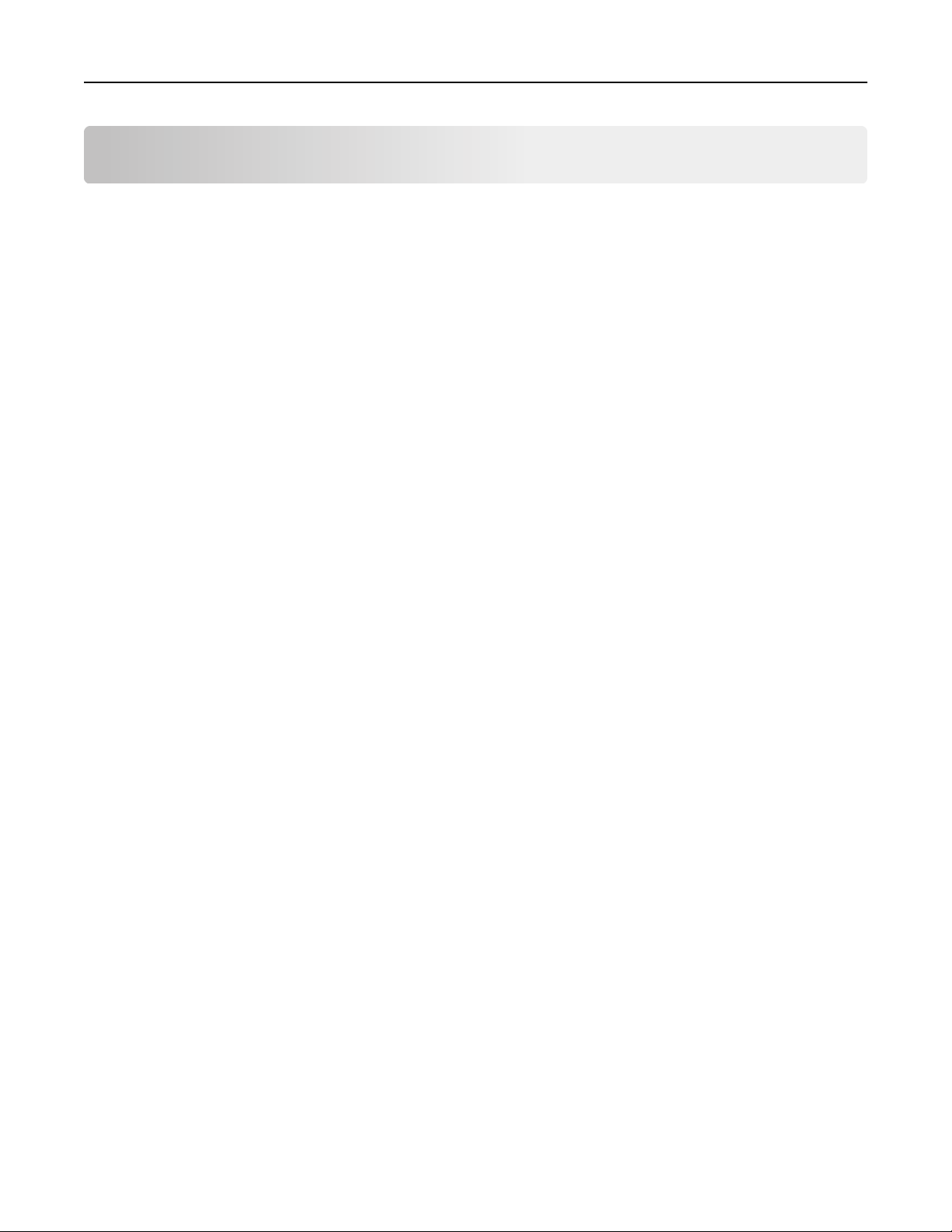
Sommario 2
Sommario
Informazioni sulla sicurezza..........................................................................8
Informazioni sulla stampante.....................................................................10
Individuazione delle informazioni sulla stampante.................................................................................10
Scelta della posizione della stampante...................................................................................................11
Configurazioni della stampante...............................................................................................................12
Informazioni sulle operazioni di base dello scanner...............................................................................14
Utilizzo dell'ADF e del vetro dello scanner..............................................................................................15
Informazioni sul pannello di controllo della stampante..............................16
Uso del pannello di controllo della stampante.......................................................................................16
Informazioni sui colori del pulsante di sospensione e delle spie............................................................16
Informazioni sulla schermata iniziale......................................................................................................17
Utilizzo dei pulsanti del touch screen......................................................................................................19
Impostazione e uso delle applicazioni della schermata iniziale...................21
Ricerca dell'indirizzo IP della stampate...................................................................................................21
Ricerca dell'indirizzo IP del computer.....................................................................................................21
Accesso al server Web incorporato.........................................................................................................21
Personalizzazione della schermata iniziale..............................................................................................22
Informazioni sulle diverse applicazioni...................................................................................................22
Attivazione delle applicazioni della schermata iniziale...........................................................................23
Individuazione delle informazioni sulle applicazioni della schermata iniziale .................................................. 23
Configurazione di Moduli e preferiti.................................................................................................................23
Impostazione di Copia scheda .......................................................................................................................... 24
Utilizzo di Scelte rapide personali..................................................................................................................... 24
Configurazione di Invio multiplo.......................................................................................................................25
Configurazione Acquisizione sulla rete .............................................................................................................26
Configurazione del pannello operatore remoto......................................................................................26
Esportazione e importazione di una configurazione...............................................................................27
Impostazione della stampante aggiuntiva..................................................28
Installazione delle opzioni interne..........................................................................................................28
Opzioni interne disponibili................................................................................................................................28
Accesso alla scheda del controller .................................................................................................................... 28
Installazione di una scheda di memoria............................................................................................................ 32
Installazione di una scheda opzionale ..............................................................................................................33
Page 3
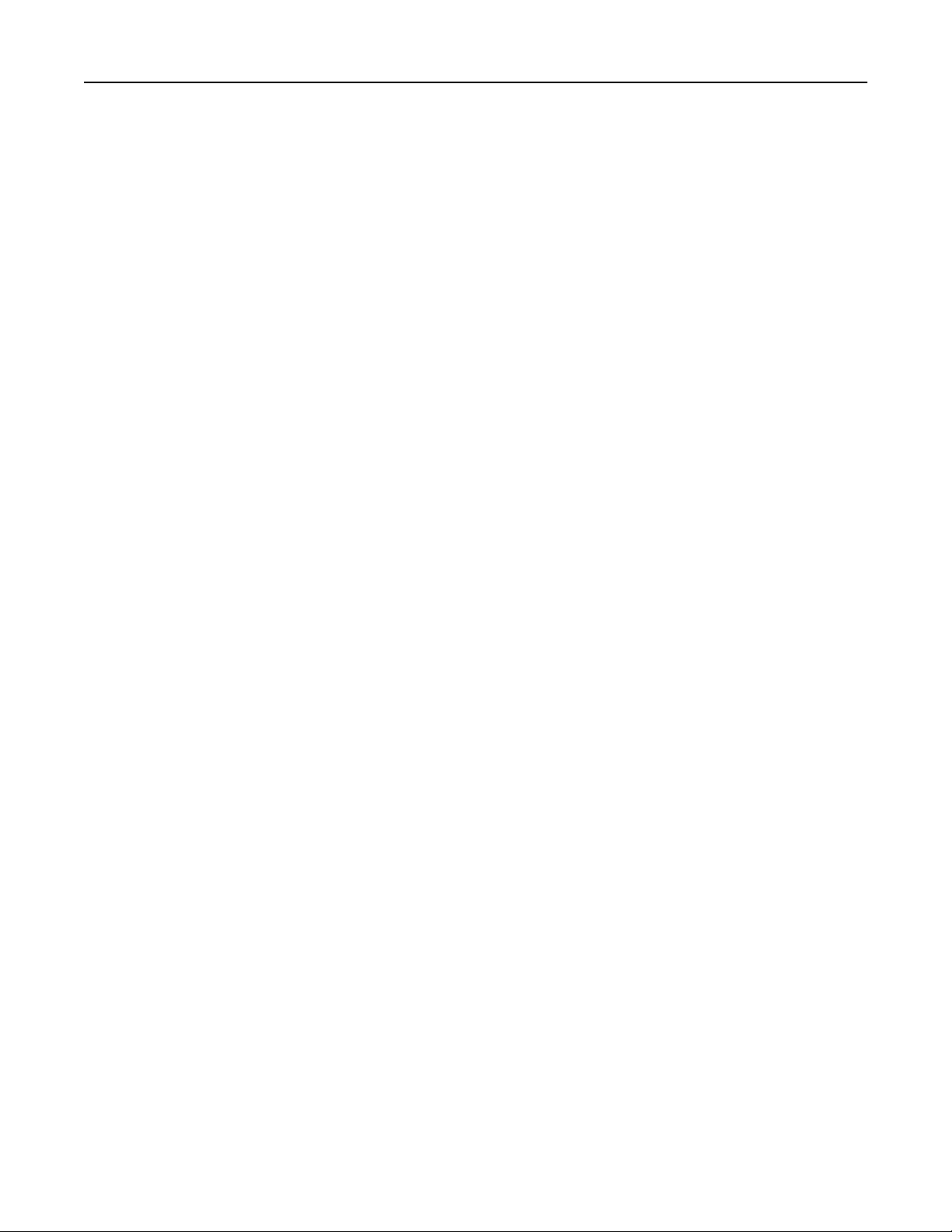
Sommario 3
Installazione di una ISP (Internal Solutions Port)..............................................................................................35
Installazione del disco fisso della stampante....................................................................................................39
Rimozione del disco fisso della stampante ....................................................................................................... 43
Installazione delle opzioni hardware.......................................................................................................45
Ordine di installazione ......................................................................................................................................45
Installazione del vassoio opzionale...................................................................................................................46
Collegamento dei cavi.............................................................................................................................48
Impostazione del software della stampante...........................................................................................50
Installazione della stampante ...........................................................................................................................50
Aggiunta delle opzioni disponibili nel driver di stampa ....................................................................................51
Collegamento in rete...............................................................................................................................51
Preparazione alla configurazione della stampante in una rete Ethernet .........................................................51
Preparazione alla configurazione della stampante in una rete wireless .......................................................... 52
Connessione della stampante con Configurazione guidata wireless ................................................................ 53
Connessione della stampante a una rete wireless tramite Wi-Fi Protected Setup ..........................................53
Collegamento della stampante a una rete wireless mediante Embedded Web Server ...................................54
Modifica delle impostazioni della porta dopo l'installazione di un nuovo ISP di rete ......................................55
Configurazione della stampa seriale.................................................................................................................55
Verifica della configurazione della stampante........................................................................................56
Stampa della pagina delle impostazioni dei menu ........................................................................................... 56
Stampa di una pagina di configurazione di rete ...............................................................................................56
Caricamento della carta e dei supporti speciali...........................................57
Impostazione del tipo e del formato carta..............................................................................................57
Configurazione delle impostazioni di dimensione carta Universale........................................................57
Caricamento del vassoio da 550 fogli......................................................................................................57
Caricamento del vassoio da 2100 fogli....................................................................................................64
Caricamento dell'alimentatore multiuso.................................................................................................70
Collegamento e scollegamento dei vassoi..............................................................................................74
Collegamento e scollegamento dei vassoi ........................................................................................................ 74
Creazione di un nome personalizzato per un tipo di carta ...............................................................................75
Assegnazione di un tipo di carta personalizzato ...............................................................................................75
Guida alla carta e ai supporti speciali.........................................................77
Uso di supporti speciali...........................................................................................................................77
Suggerimenti sull'uso dei cartoncini ................................................................................................................. 77
Suggerimenti sull'uso delle buste .....................................................................................................................77
Suggerimenti relativi all'utilizzo delle etichette................................................................................................ 78
Suggerimenti relativi all'utilizzo della carta intestata .......................................................................................78
Suggerimenti sull'utilizzo dei lucidi...................................................................................................................78
Istruzioni relative alla carta.....................................................................................................................79
Caratteristiche della carta.................................................................................................................................79
Page 4
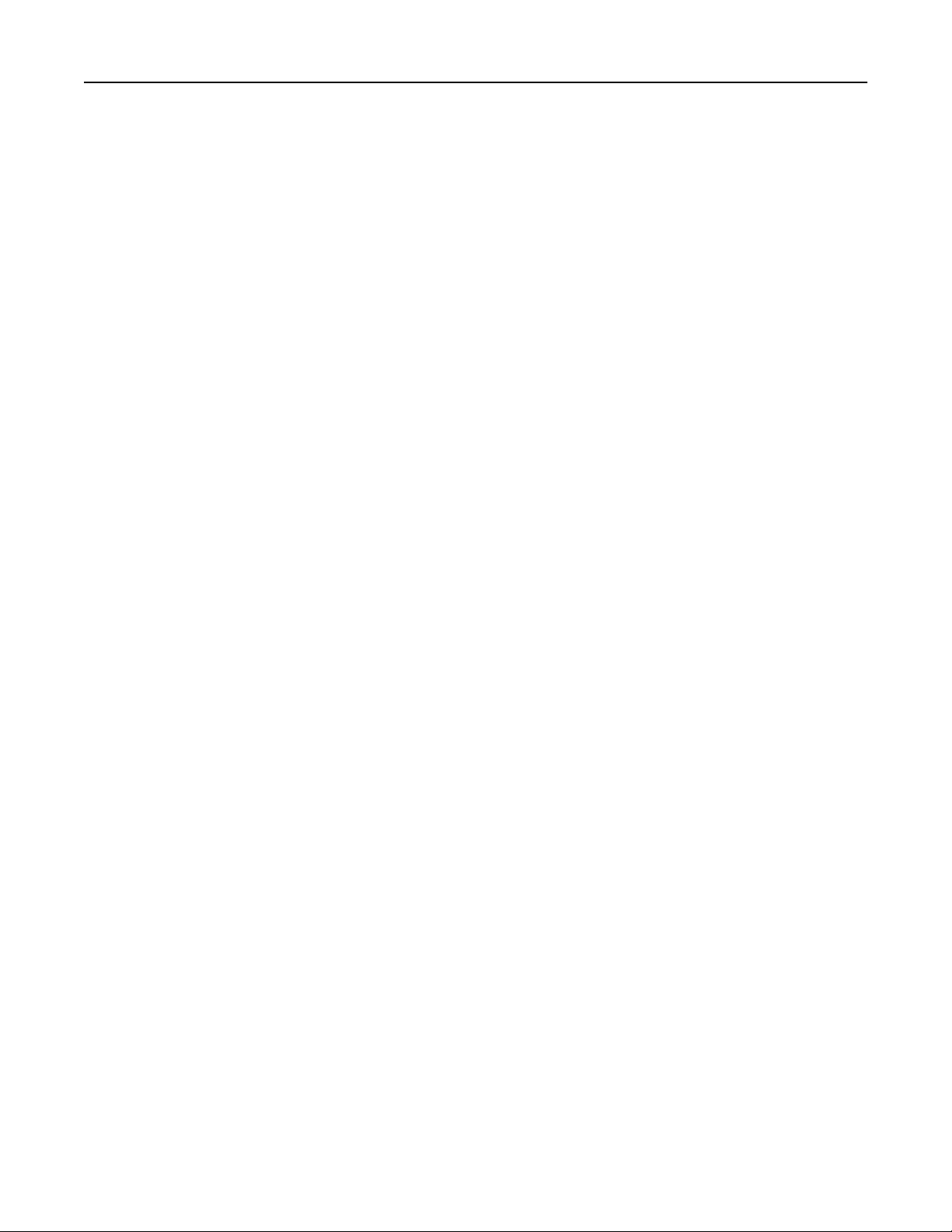
Sommario 4
Scelta della carta...............................................................................................................................................80
Scelta dei moduli prestampati e della carta intestata ......................................................................................80
Uso di carta riciclata e di altri tipi di carta da ufficio ........................................................................................80
Conservazione della carta................................................................................................................................. 82
Tipi, formati e pesi supportati.................................................................................................................82
Dimensioni carta supportate dalla stampante .................................................................................................82
Tipi e pesi di carta supportati dalla stampante................................................................................................. 84
Stampa in corso..........................................................................................85
Stampa di moduli e di un documento.....................................................................................................85
Stampa da un'unità flash.........................................................................................................................86
Stampa usando un dispositivo cellulare..................................................................................................88
Stampa dei processi riservati e in attesa.................................................................................................89
Stampa di pagine di informazione...........................................................................................................91
Annullamento di un processo di stampa.................................................................................................92
Copia..........................................................................................................93
Esecuzione di copie.................................................................................................................................93
Copia di fotografie...................................................................................................................................94
Copia su supporti speciali........................................................................................................................94
Creazione di una scelta rapida di copia tramite il pannello di controllo della stampante......................95
Personalizzazione delle impostazioni di copia........................................................................................96
Inserimento di informazioni nelle copie................................................................................................102
Annullamento di un processo di copia..................................................................................................103
Informazioni sulle opzioni di copia........................................................................................................103
Funzione di e-mail....................................................................................107
Impostazione della stampante per l'invio di e-mail..............................................................................107
Creazione di una scelta rapida per la funzione di e-mail.......................................................................108
Invio di un documento tramite e-mail..................................................................................................109
Impostazioni e-mail personalizzate.......................................................................................................110
Annullamento di un'e-mail....................................................................................................................111
Informazioni sulle opzioni e-mail..........................................................................................................111
Funzione fax.............................................................................................115
Impostazione della stampante in modalità fax.....................................................................................115
Invio di un fax........................................................................................................................................131
Creazione di scelte rapide.....................................................................................................................134
Personalizzazione delle impostazioni del fax........................................................................................135
Page 5
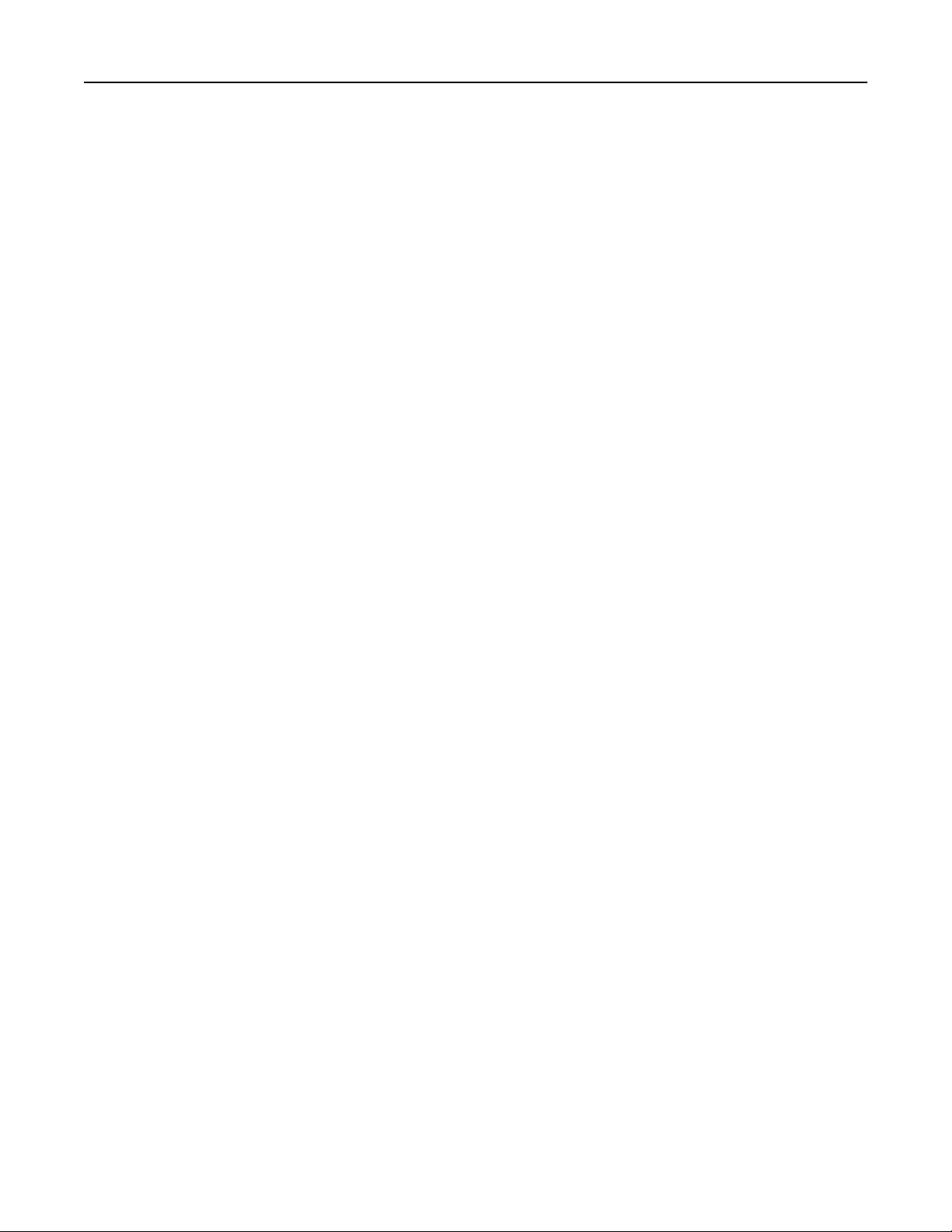
Sommario 5
Annullamento di un fax in uscita...........................................................................................................136
Messa in attesa e inoltro di fax.............................................................................................................137
Descrizione delle opzioni fax.................................................................................................................138
Scansione.................................................................................................140
Uso di Scansione in rete........................................................................................................................140
Scansione su un indirizzo FTP................................................................................................................140
Scansione su un computer o su un'unità flash USB...............................................................................143
Descrizione delle opzioni di acquisizione..............................................................................................145
Informazioni sui menu della stampante....................................................148
Elenco dei menu....................................................................................................................................148
Menu Carta............................................................................................................................................149
Menu Report.........................................................................................................................................160
Menu Rete/Porte..................................................................................................................................161
Menu Protezione...................................................................................................................................174
Menu Impostazioni................................................................................................................................180
Menu Guida...........................................................................................................................................224
Per risparmiare denaro e salvare l'ambiente............................................226
Risparmio di carta e di toner.................................................................................................................226
Uso di carta riciclata .......................................................................................................................................226
Conservazione dei materiali di consumo ........................................................................................................ 226
Risparmio energetico............................................................................................................................227
Uso di Modalità Risparmio.............................................................................................................................. 227
Riduzione del rumore emesso dalla stampante .............................................................................................227
Regolazione modalità risparmio energetico ...................................................................................................228
Uso della modalità ibernazione ......................................................................................................................228
Regolazione della luminosità del display della stampante .............................................................................229
Riciclaggio..............................................................................................................................................229
Riciclaggio dei prodotti Dell ............................................................................................................................229
Protezione della stampante......................................................................230
Dichiarazione di volatilità......................................................................................................................230
Cancellazione della memoria volatile....................................................................................................230
Cancellazione della memoria non volatile.............................................................................................231
Cancellazione della memoria del disco rigido della stampante............................................................231
Configurazione della codifica del disco rigido della stampante............................................................232
Ricerca di informazioni di protezione della stampante.........................................................................233
Page 6
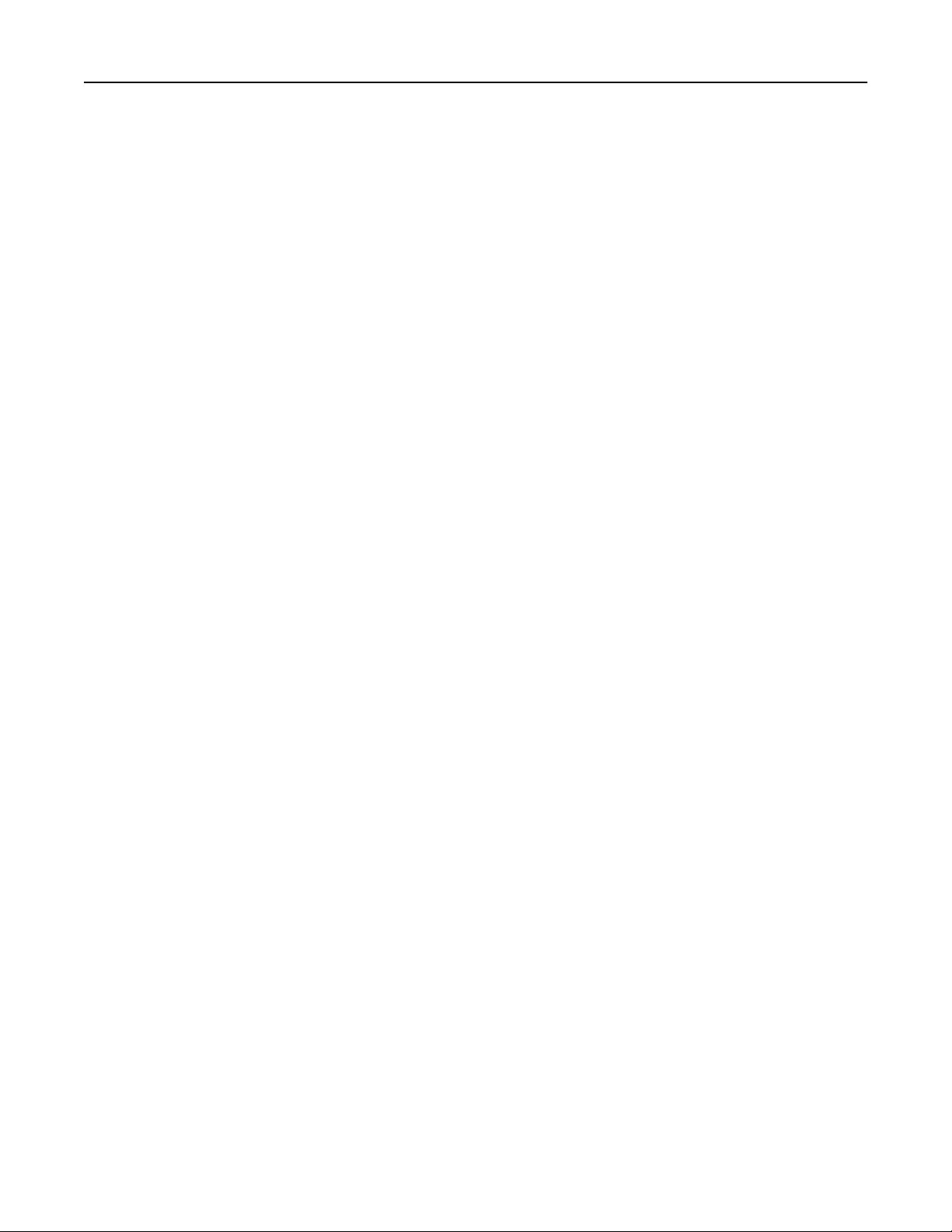
Sommario 6
Manutenzione della stampante................................................................234
Pulizia delle parti della stampante........................................................................................................234
Pulizia della stampante ................................................................................................................................... 234
Pulizia del vetro dello scanner ........................................................................................................................ 235
Verifica dello stato dei componenti e dei materiali di consumo della stampante................................237
Verifica dello stato dei componenti e dei materiali di consumo dal pannello di controllo della stampante .237
Verifica dello stato dei componenti e dei materiali di consumo da Embedded Web Server .........................237
Stima del numero di pagine restanti.....................................................................................................238
Richiesta di materiali di consumo e componenti della stampante.......................................................238
Ordinazione dei materiali di consumo tramite l'utility di ordinazione dei materiali di consumo...................238
Ordinazione dei materiali di consumo dalla pagina iniziale della stampante................................................. 238
Conservazione dei materiali di consumo..............................................................................................238
Sostituzione dei materiali di consumo..................................................................................................239
Sostituzione della cartuccia di toner...............................................................................................................239
Sostituzione dell'unità immagini..................................................................................................................... 242
Spostamento della stampante..............................................................................................................245
Prima di spostare la stampante ......................................................................................................................245
Spostamento della stampante........................................................................................................................246
Trasporto della stampante ............................................................................................................................. 246
Gestione della stampante.........................................................................247
Gestione dei messaggi della stampante................................................................................................247
Accesso a Centro monitor stato............................................................................................................247
Verifica del display virtuale...................................................................................................................247
Impostazione degli avvisi e-mail............................................................................................................248
Visualizzazione dei rapporti...................................................................................................................248
Configurazione delle notifiche dei materiali di consumo da Embedded Web Server...........................248
Ripristino delle impostazioni predefinite di fabbrica............................................................................249
Rimozione degli inceppamenti.................................................................250
Come evitare gli inceppamenti.............................................................................................................250
Aree di inceppamento e messaggi correlati..........................................................................................251
[x]‑inceppamento pagina, sollevare il coperchio anteriore per rimuovere la cartuccia. [200–201].....253
[x]‑inceppamento pagina, aprire lo sportello posteriore superiore. [202]...........................................256
[x]‑inceppamento pagina, aprire gli sportelli posteriori superiore e inferiore. [231–234]...................257
[x]‑inceppamento pagina, rimuovere inceppamento dal raccoglitore standard. [203]........................259
[x]‑inceppamento pagina, rimuovere il vassoio 1 per eliminare l'inceppamento dall'unità
fronte/retro. [235–239]....................................................................................................................260
Page 7
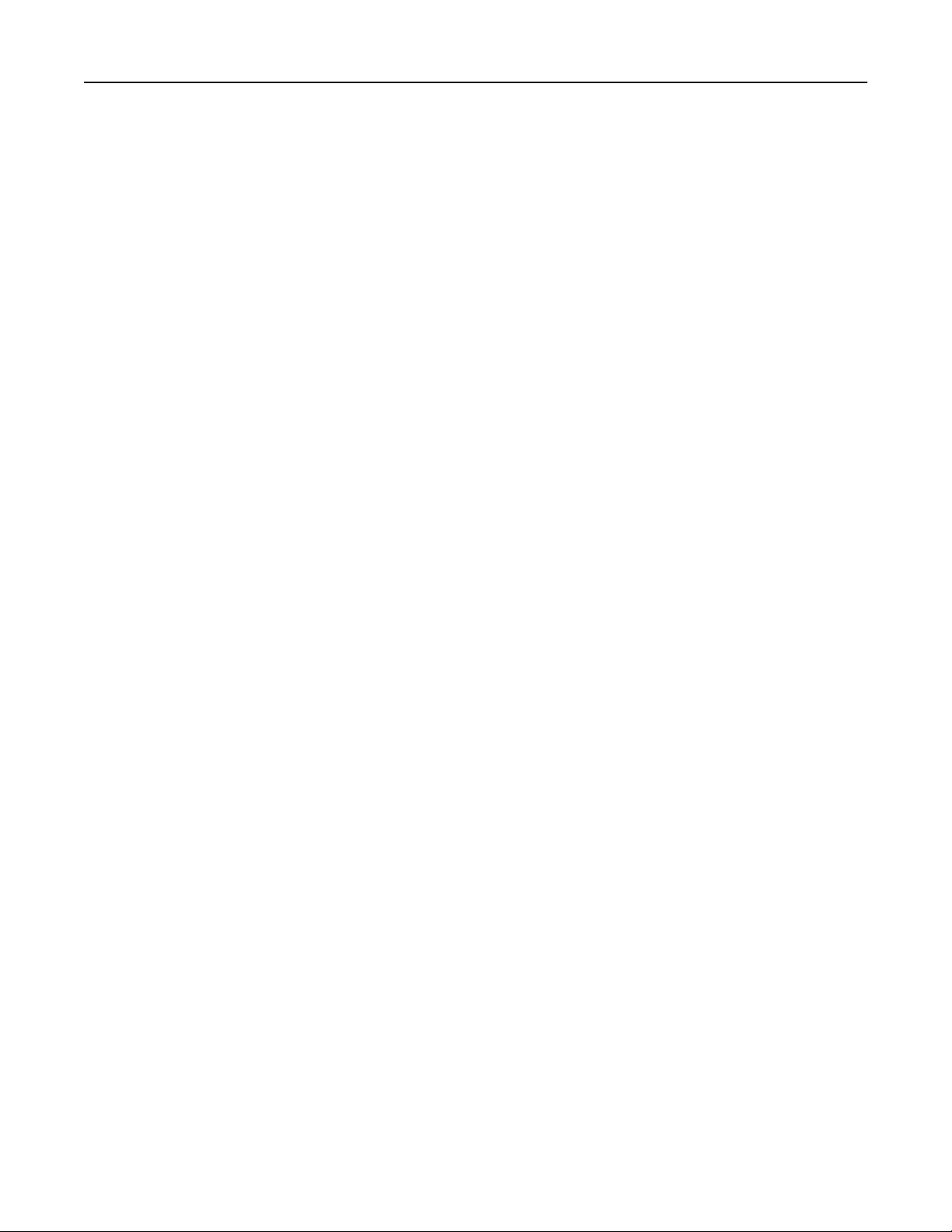
Sommario 7
[x]‑inceppamento pagina, aprire il vassoio [x]. [24x]............................................................................261
[x]‑inceppamento pagina, rimuovere inceppamento dall'alimentatore manuale. [250]......................262
[x]‑inceppamento pagina, aprire il coperchio superiore dell'alimentatore automatico. [28y.xx]........263
Risoluzione dei problemi..........................................................................266
Informazioni sui messaggi della stampante..........................................................................................266
Risoluzione dei problemi di stampa......................................................................................................284
Risoluzione dei problemi di stampa......................................................................................................291
Risoluzione dei problemi di copia..........................................................................................................316
Risoluzione dei problemi del fax...........................................................................................................319
Risoluzione dei problemi dello scanner.................................................................................................325
Risoluzione dei problemi relativi alle applicazioni della schermata principale.....................................330
Il server Web incorporato non si apre...................................................................................................330
Contattare il supporto tecnico..............................................................................................................331
Appendice................................................................................................332
Indice.......................................................................................................334
Page 8
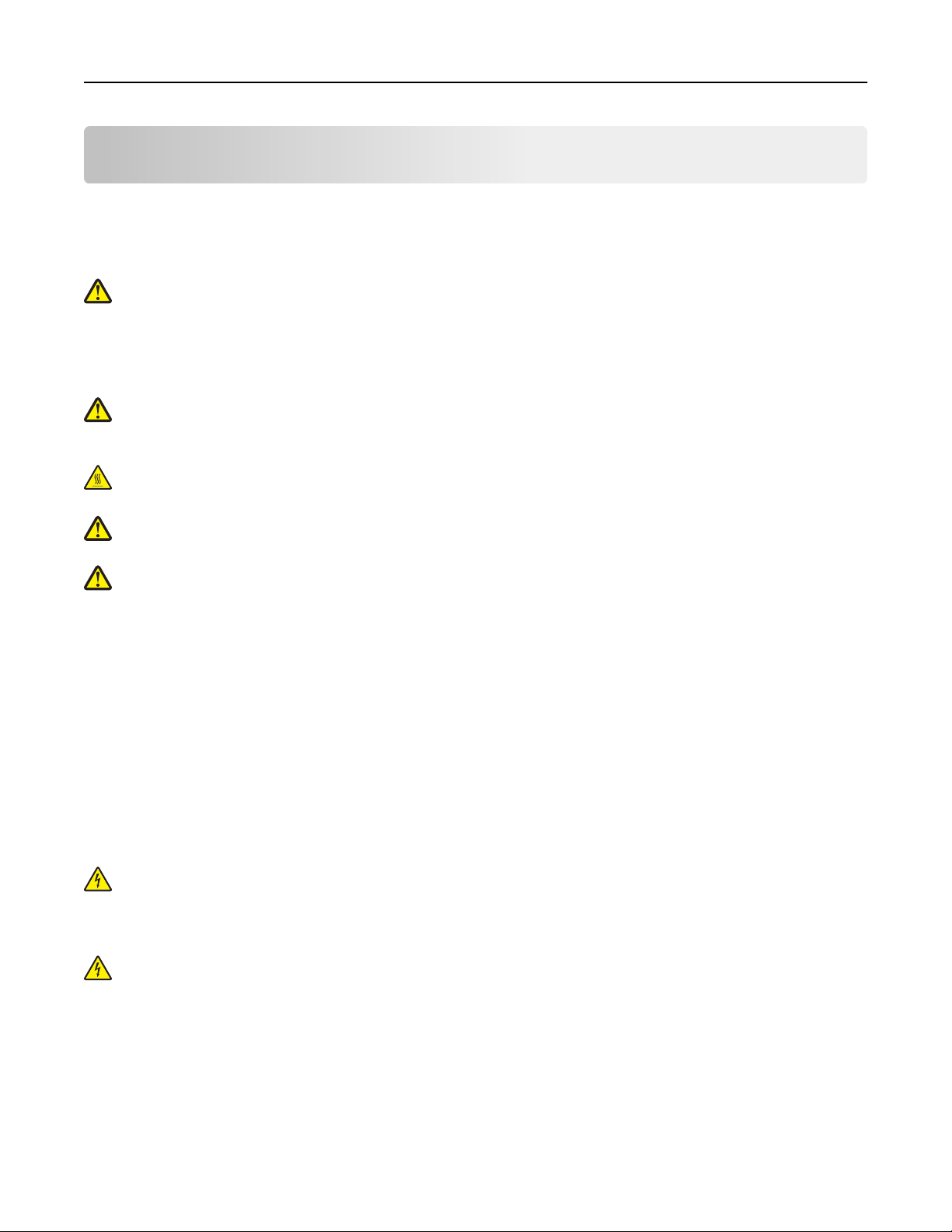
Informazioni sulla sicurezza 8
Informazioni sulla sicurezza
Collegare il cavo di alimentazione a una presa elettrica dotata di messa a terra posta nelle vicinanze del prodotto e
facilmente raggiungibile.
Non posizionare o utilizzare questo prodotto in prossimità di acqua o superfici bagnate.
ATTENZIONE — PERICOLO DI LESIONI: questo prodotto utilizza un laser. L'uso di regolazioni, procedure o
controlli diversi da quelli specificati può causare l’esposizione a radiazioni pericolose.
Questo prodotto utilizza un processo che sottopone a riscaldamento i supporti di stampa; il calore generato può causare
l'emissione di sostanze nocive da parte dei supporti. Leggere attentamente la sezione delle istruzioni operative
riguardante la scelta dei supporti di stampa in modo da evitare il rischio di emissioni nocive.
ATTENZIONE — PERICOLO DI LESIONI: La batteria al litio presente del prodotto non deve essere sostituita. In
caso di sostituzione errata della batteria al litio, potrebbe verificarsi un'esplosione. Non ricaricare, smontare o
bruciare batterie al litio. Smaltire le batterie al litio usate seguendo le istruzioni del produttore e le norme locali.
ATTENZIONE — SUPERFICIE MOLTO CALDA: l'area interna della stampante può surriscaldarsi. Per evitare
infortuni, lasciare raffreddare la superficie prima di toccarla.
ATTENZIONE — PERICOLO DI LESIONI: La stampante pesa più di 18 kg e richiede due o più persone esperte per
essere spostata in modo sicuro.
ATTENZIONE — PERICOLO DI LESIONI: Per evitare di ferirsi o di danneggiare la stampante, prima di spostare la
stampante, seguire le istruzioni riportate di seguito:
• Spegnere la stampante con l'interruttore e scollegare il cavo di alimentazione dalla presa elettrica.
• Scollegare tutti i cavi della stampante prima di spostarla.
• Se è attualmente installato un vassoio opzionale, rimuoverlo dalla stampante. Per rimuovere il vassoio opzionale,
farlo scorrere il fermo sul lato destro del vassoio verso la parte anteriore del vassoio finché non scatta in posizione.
• Utilizzare le maniglie poste su entrambi i lati della stampante per sollevarla.
• Assicurarsi che le dita non siano sotto la stampante mentre viene posizionata.
• Prima di installare la stampante, accertarsi di lasciare spazio sufficiente intorno ad essa.
Utilizzare solo il cavo di alimentazione fornito con il prodotto o componenti sostitutivi autorizzati dal produttore.
Quando si collega il prodotto alla rete telefonica pubblica commutata, utilizzare solo il cavo per telecomunicazioni
(RJ-11) fornito con il prodotto oppure un cavo 26 AWG o un cavo sostitutivo più grande.
ATTENZIONE — PERICOLO DI SCOSSA: se si accede alla scheda del controller o si installano dispositivi di
memoria o hardware opzionali dopo aver configurato la stampante, prima di continuare, spegnere la stampante
e scollegare il cavo di alimentazione dalla presa elettrica. Spegnere gli eventuali dispositivi collegati alla
stampante e scollegare tutti i cavi della stampante.
ATTENZIONE — PERICOLO DI SCOSSA: accertarsi che tutte le connessioni esterne (quali connessioni Ethernet e
a sistemi telefonici) siano installate in modo corretto nelle relative porte contrassegnate.
Questo prodotto è stato progettato, testato e approvato per essere utilizzato con componenti di uno specifico
produttore, conformemente ai rigidi standard globali per la sicurezza. Le caratteristiche legate alla sicurezza di alcune
parti potrebbero non essere ovvie. Il produttore non è da ritenere responsabile in caso di uso di altre parti di ricambio.
Page 9
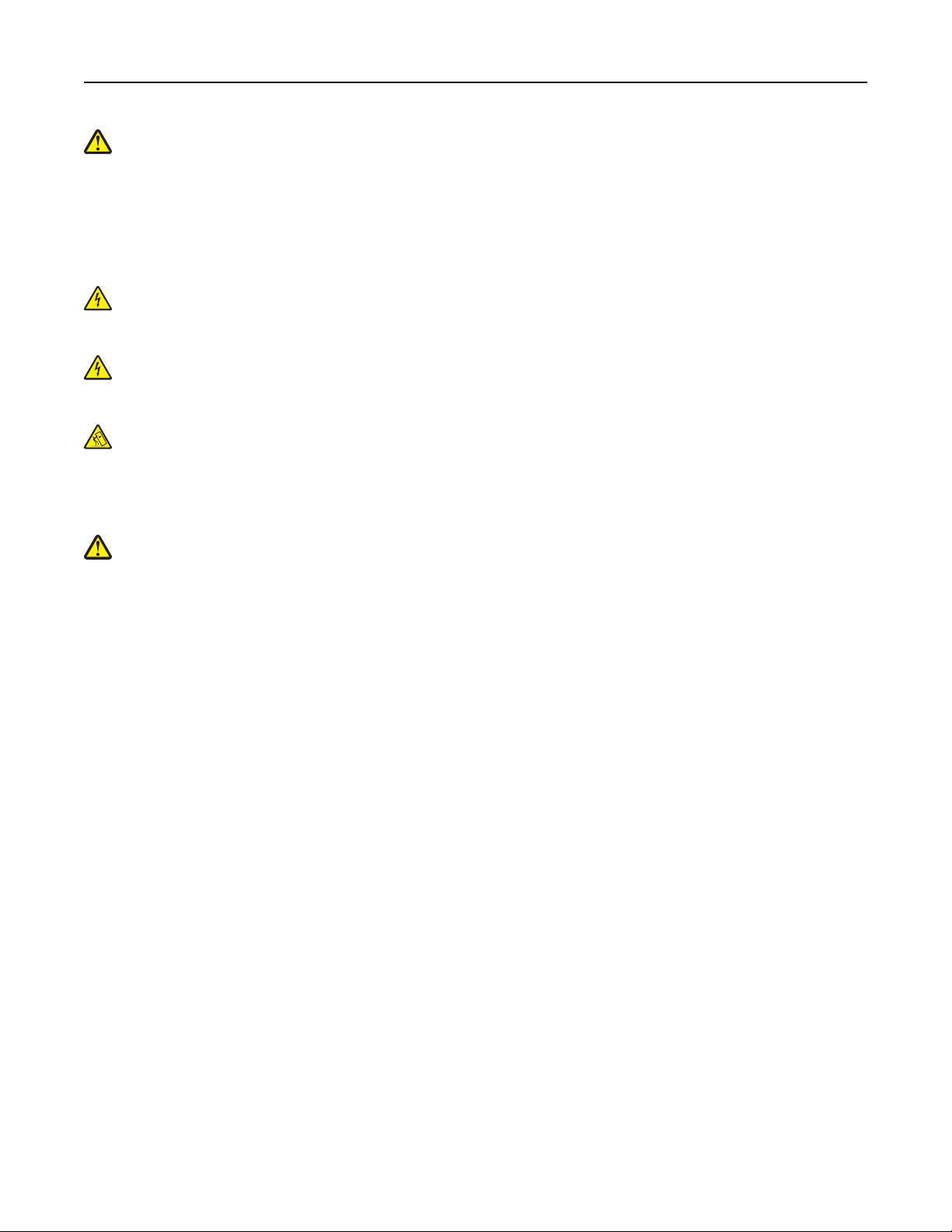
Informazioni sulla sicurezza 9
ATTENZIONE — PERICOLO DI LESIONI: Non attorcigliare, legare, schiacciare o posizionare oggetti pesanti sul
cavo di alimentazione. Evitare abrasioni o tensioni. Non stringere il cavo di alimentazione tra oggetti quali mobili
o pareti. Se si verifica una qualunque di queste cose, si può incorrere in rischi di incendi o elettrocuzione.
Ispezionare regolarmente il cavo di alimentazione per individuare segni di problemi. Rimuovere il cavo di
alimentazione dalla presa elettrica prima di ispezionarlo.
Per riparazioni di tipo diverso dagli interventi descritti nella documentazione per l'utente, rivolgersi al appresentante
dell'assistenza.
ATTENZIONE — PERICOLO DI SCOSSA: Per evitare il rischio di scosse elettriche quando si pulisce la parte
esterna della stampante, scollegare il cavo di alimentazione dalla presa a muro e scollegare tutti i cavi della
stampante prima di procedere.
ATTENZIONE — PERICOLO DI SCOSSA: in caso di temporali non utilizzare la funzione fax. Non installare questo
prodotto né effettuare i collegamenti elettrici o dei cavi, come quello per il fax, di alimentazione o del telefono,
durante un temporale.
ATTENZIONE - PERICOLO DI PUNGERSI: Le configurazioni con montaggio su pavimento richiedono un mobile
aggiuntivo per la stabilità. Se si usano più opzioni di alimentazione, è necessario utilizzare un supporto
stampante oppure una base stampante. Se è stata acquistata una stampante multifunzione (MFP) in grado di
eseguire operazioni di acquisizione, copia e invio di fax, potrebbero occorrere opzioni aggiuntive. Per ulteriori
informazioni, contattare il rivenditore presso il quale è stata acquistata la stampante.
ATTENZIONE — PERICOLO DI LESIONI: per ridurre il rischio di instabilità dell'apparecchiatura, caricare ogni
vassoio separatamente. Tenere tutti i vassoi chiusi per quando necessario.
SALVARE QUESTE ISTRUZIONI.
Page 10
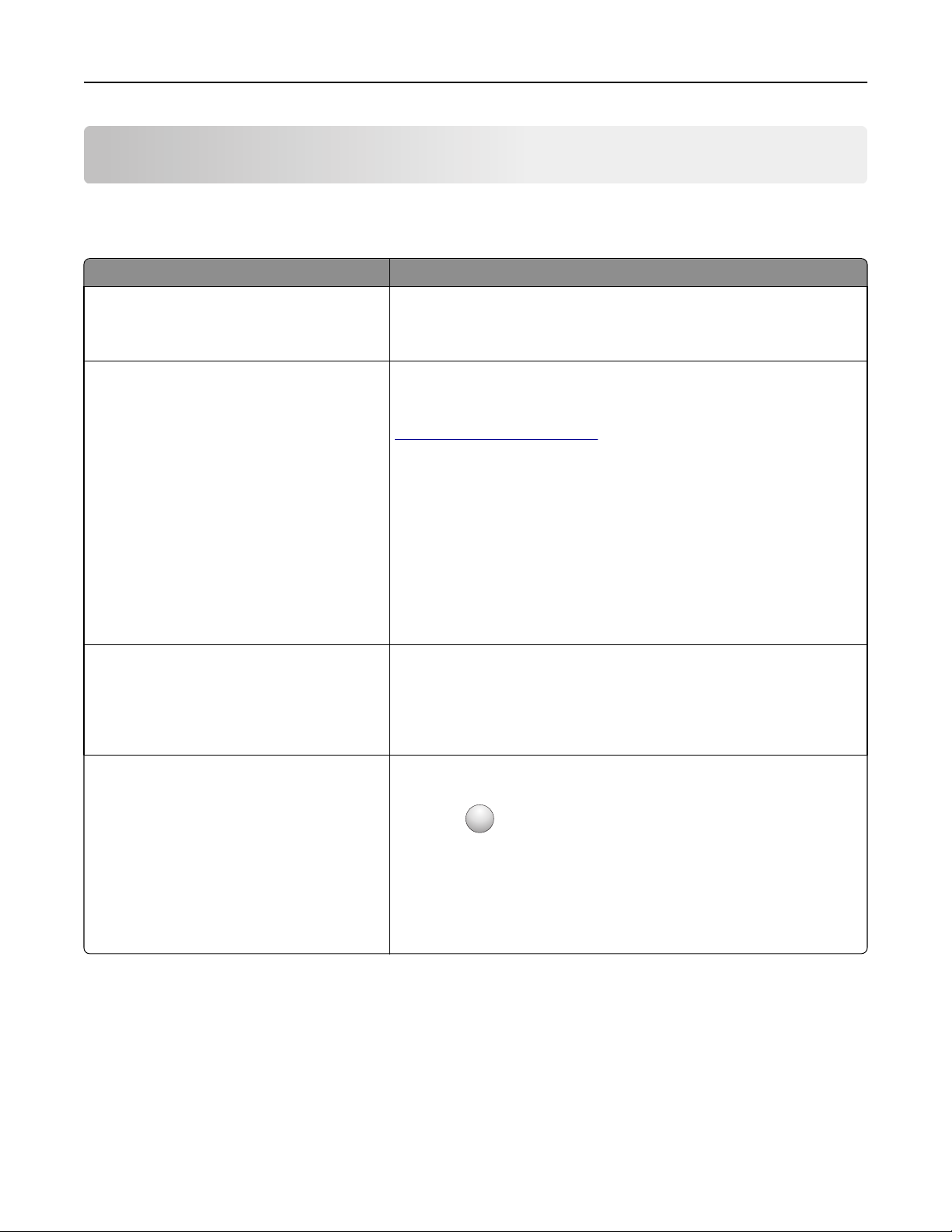
Informazioni sulla stampante 10
Informazioni sulla stampante
Individuazione delle informazioni sulla stampante
Argomento di ricerca Disponibile in
Istruzioni di installazione iniziale:
• Collegamento della stampante
• Installazione del software della stampante
Configurazione aggiuntiva e istruzioni per l'uso
della stampante:
• Selezione e conservazione della carta e dei
supporti speciali
• Caricamento della carta
• Configurazione delle impostazioni della
stampante
• Visualizzazione e stampa di documenti e foto
• Installazione e utilizzo del software della
stampante
• Configurazione della stampante su una rete
• Gestione e manutenzione della stampante
• Risoluzione dei problemi
Istruzioni per:
• Connessione della stampante a una rete
Ethernet
• Risoluzione di problemi di connessione della
stampante
Documentazione di installazione: è la documentazione relativa all'installazione
fornita con la stampante.
Guida per l'utente e Guida di riferimento rapido: le guide potrebbero essere
disponibili sul CD Software e documentazione.
Per ulteriori informazioni, visitare il sito Web all'indirizzo
www.dell.com/support/manuals.
Guida alle operazioni di rete: aprire il CD Software e documentazione e
selezionare:
Documentation >User’s Guide and other publications >Networking Guide
Guida per l'uso del software della stampante Guida Windows o Aiuto Mac: aprire un'applicazione o un programma software
della stampante, quindi fare clic su Guida (o Aiuto).
?
Fare clic su
Note:
• La guida viene installata automaticamente con il software della
stampante.
• Il software della stampante si trova nella cartella di programma della
stampante o sul desktop, a seconda del sistema operativo.
per visualizzare le informazioni sensibili al contesto.
Page 11
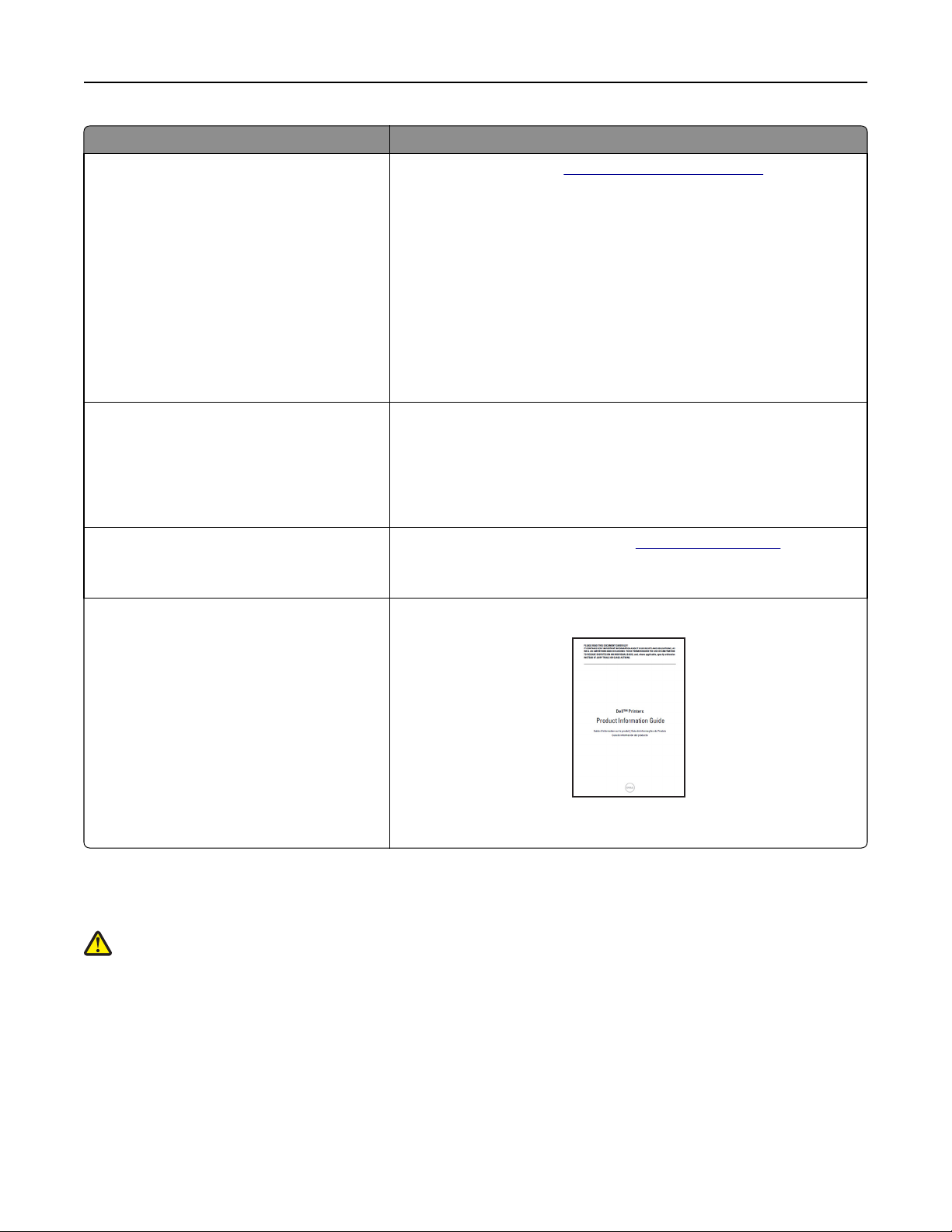
Informazioni sulla stampante 11
Argomento di ricerca Disponibile in
Aggiornamenti, supporto tecnico e informazioni
supplementari più recenti:
• Documentazione
• Download dei driver
• Aggiornamenti di prodotti
• Informazioni su riparazioni e richieste di
assistenza
• Stato dell'ordine
• Supporto chat in diretta
• Supporto e-mail
• Supporto telefonico
• Software e driver: driver certificati per la
stampante e programmi di installazione per il
software della stampante Dell
• File leggimi: modifiche tecniche dell'ultimo
minuto o materiale di riferimento tecnico
avanzato per utenti esperti o tecnici
• Materiali di consumo e accessori per la
stampante
• Cartucce di ricambio
• Informazioni relative alla sicurezza per prepa-
rarsi all'uso della stampante
• Informazioni normative
• Informazioni sulla garanzia
Sito Web del supporto Dell:
Per i numeri di telefono del supporto e l'orario del servizio relativo alla regione
o al paese, visitare il sito Web del supporto.
Tenere a portata di mano le seguenti informazioni quando si contatta il
supporto in modo da rendere il servizio più rapido:
www.dell.com/support/printers
• Etichetta servizio
• Codice servizio di assistenza espresso
Nota: L'etichetta del servizio e il codice del servizio espresso sono riportati
sulle etichette situate sulla stampante.
CD Software e documentazione
Sito Web dei materiali di consumo Dell:
È possibile acquistare i materiali di consumo della stampante online, per
telefono o in specifici negozi al dettaglio.
Guida informativa sul prodotto
www.dell.com/printers
Nota: La Guida informativa sul prodotto potrebbe non essere disponibile nel
proprio paese o regione.
Scelta della posizione della stampante
ATTENZIONE — PERICOLO DI LESIONI: La stampante pesa più di 18 kg e richiede due o più persone esperte per
essere spostata in modo sicuro.
Quando si sceglie una posizione per la stampante, lasciare spazio sufficiente per aprire vassoi, coperchi e sportelli. Se
si prevede di installare opzioni, lasciare spazio sufficiente anche per questi componenti. Importante:
• Installare la stampante vicino a una presa elettrica dotata di messa a terra e facilmente accessibile.
• Accertarsi che il flusso d'aria nella stanza sia conforme all'ultima revisione della norma ASHRAE 62 o della norma
CEN TC 156.
• Scegliere una superficie piana, solida e stabile.
Page 12
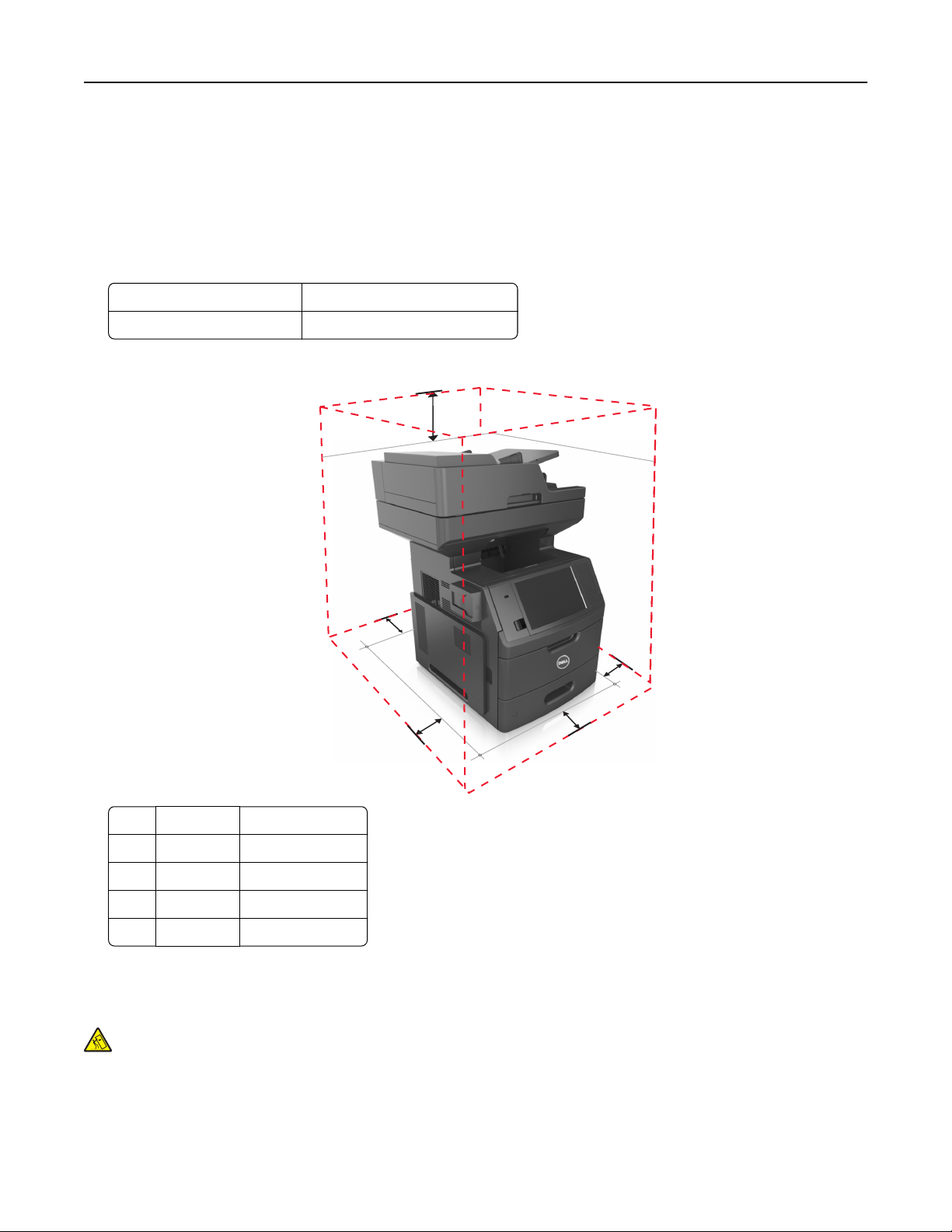
Informazioni sulla stampante 12
• Posizionare la stampante:
– Al riparo da polvere e sporcizia.
– Al riparo da punti di cucitrice sfusi e graffette.
– Lontano dal flusso diretto di eventuali condizionatori d'aria, riscaldatori o ventilatori.
– Al riparo dalla luce solare diretta e da livelli estremi di umidità.
• Rispettare le temperature consigliate ed evitare fluttuazioni:
Temperatura ambiente tra 15,6° e 32,2° C (tra 60° e 90° F)
Temperatura di conservazione tra 1 e 35 °C (tra 34 e 95 °F)
• Consentire la seguente quantità di spazio consigliata intorno alla stampante per una corretta ventilazione:
5
4
1
1
3
1 Lato destro 152 mm (6 poll.)
2 Anteriore 394 mm (15,5 poll.)
3 Lato sinistro 152 mm (6 poll.)
4 Posteriore 152 mm (6 poll.)
5 In alto 152 mm (6 poll.)
2
Configurazioni della stampante
ATTENZIONE - PERICOLO DI PUNGERSI: Le configurazioni con montaggio su pavimento richiedono un mobile
aggiuntivo per la stabilità. Se si usano più opzioni di alimentazione, è necessario utilizzare un supporto
stampante oppure una base stampante. Se è stata acquistata una stampante multifunzione (MFP) in grado di
eseguire operazioni di acquisizione, copia e invio di fax, potrebbero occorrere opzioni aggiuntive. Per ulteriori
informazioni, contattare il rivenditore presso il quale è stata acquistata la stampante.
Page 13

Informazioni sulla stampante 13
Modello di base
1
2
3
4
5
1 Alimentatore automatico documenti (ADF)
2 vassoio ADF
3 Raccoglitore ADF
4 Raccoglitore standard
5 Pannello di controllo della stampante
6 Alimentatore multiuso da 100 fogli
7 Vassoio da 550 fogli (standard oppure opzionale)
6
7
Page 14
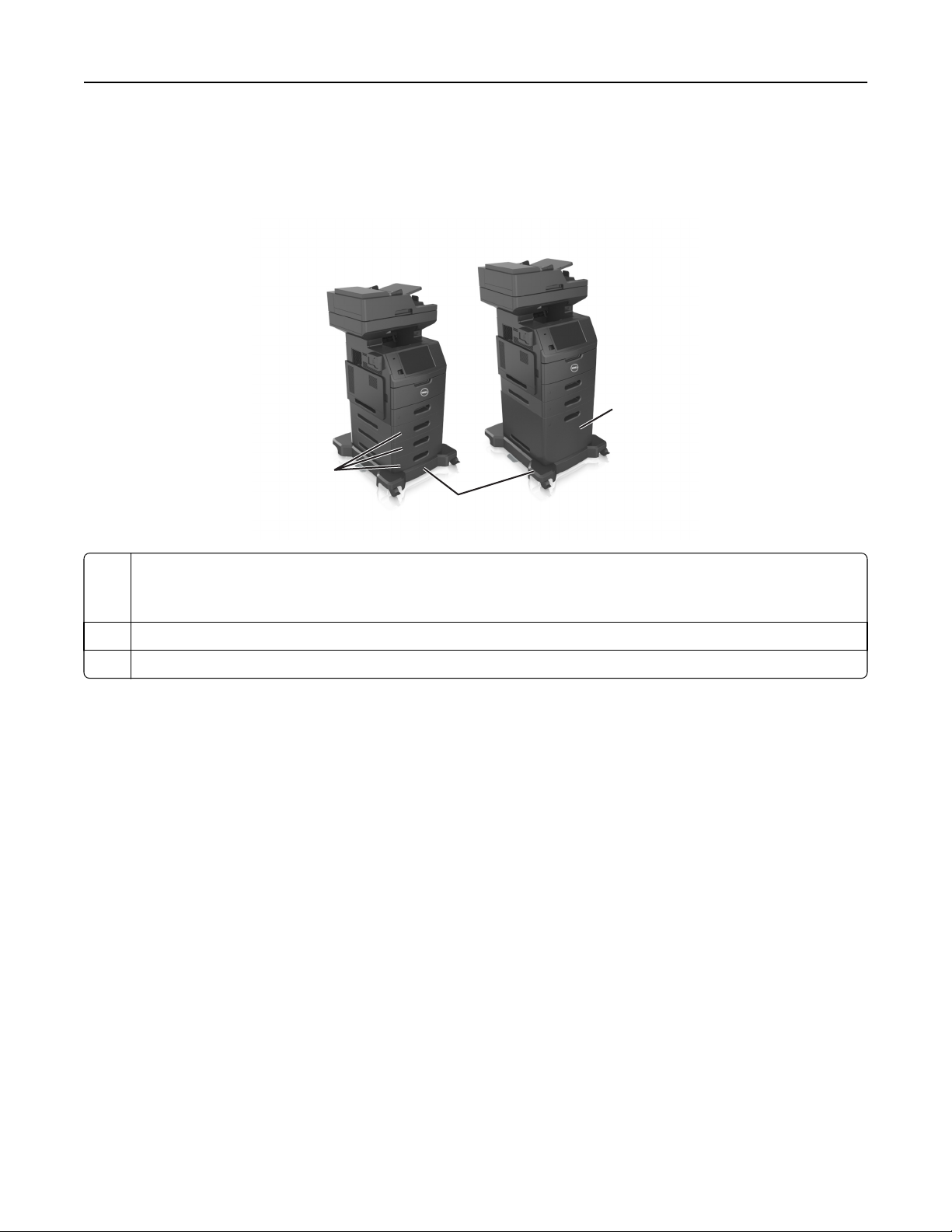
Informazioni sulla stampante 14
Modello con configurazione completa
Nella figura illustrata di seguito viene riportato il numero massimo di vassoi opzionali supportati dalla stampante. Per
ulteriori informazioni su altre configurazioni, visitare il nostro sito Web.
1
1
1
2
3
1 Vassoi opzionali da 550 fogli
Nota: è disponibile anche un vassoio bloccabile da 550 fogli. Per ulteriori informazioni, contattare il rivenditore presso il
quale è stata acquistata la stampante.
2 Base a rotelle
3 Vassoio da 2100‑fogli opzionale
Quando si utilizzano vassoi opzionali:
• Utilizzare sempre una base a rotelle quando la stampante è configurata con un vassoio da 2100 fogli.
• Il vassoio opzionale da 2100 fogli deve essere sempre posizionato nella parte inferiore di una configurazione e può
essere accoppiato con un solo vassoio opzionale da 550 fogli.
• È possibile configurare con la stampante tre vassoi opzionali da 550 fogli.
Informazioni sulle operazioni di base dello scanner
• Eseguire rapidamente copie o impostare la stampante per eseguire specifici processi di copia.
• Inviare un fax tramite il pannello di controllo della stampante.
• Inviare fax a più destinatari contemporaneamente.
• Eseguire la scansione di documenti e inviarli al computer, a un indirizzo e-mail, a un'unità Flash o a una destinazione
FTP.
• Eseguire la scansione di documenti e inviarli a un'altra stampante (file PDF mediante protocollo FTP).
Page 15
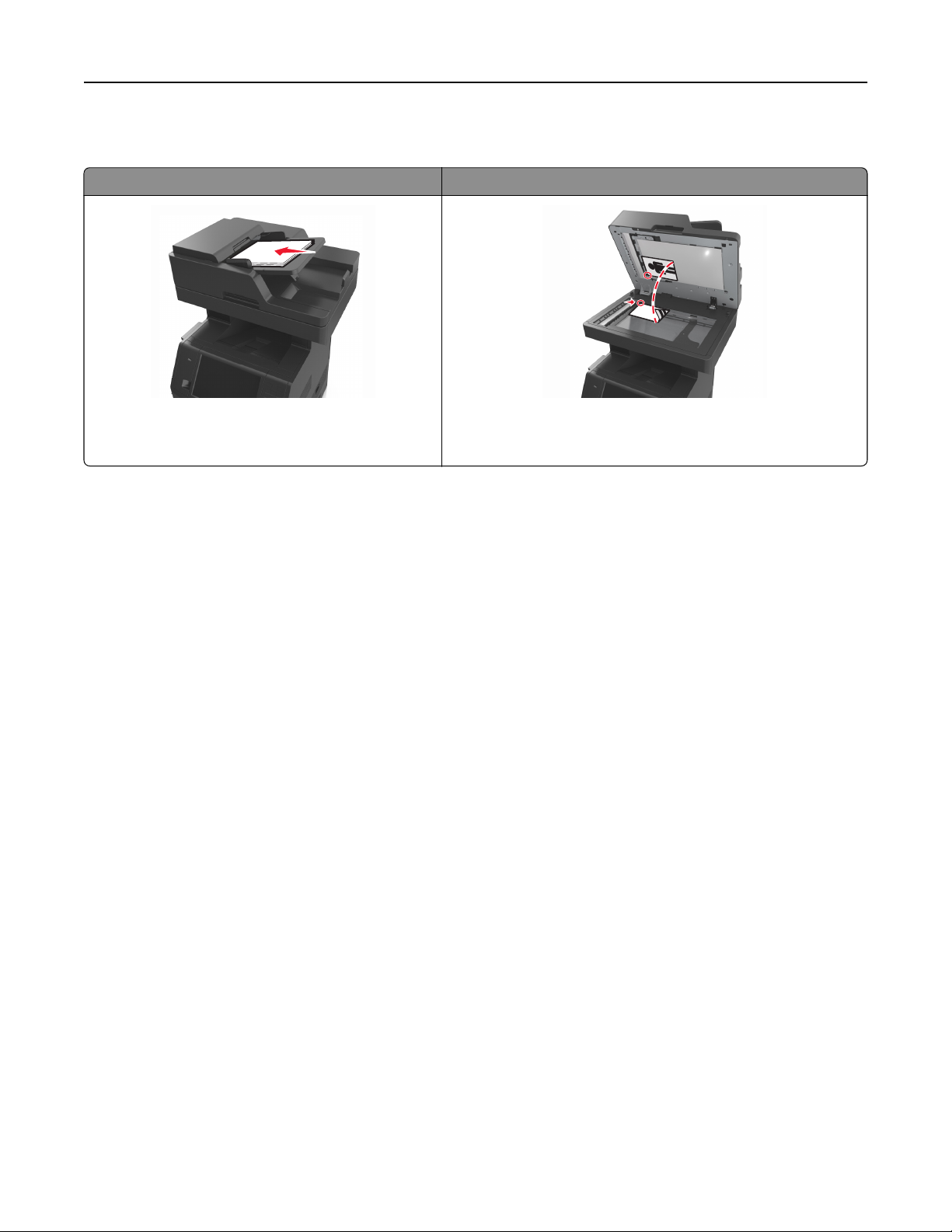
Informazioni sulla stampante 15
Utilizzo dell'ADF e del vetro dello scanner
Alimentatore automatico documenti (ADF) Vetro dello scanner
C
B
A
Usare l'ADF per documenti di più pagine, comprese quelle
in fronte-retro.
È possibile utilizzare l'ADF o il vetro dello scanner per eseguire la scansione dei documenti.
Utilizzare il vetro dello scanner per documenti a una sola pagina,
pagine di libri, piccoli elementi (come cartoline o foto), lucidi, carta
fotografica o supporti sottili (come ritagli di riviste).
Utilizzo di ADF
Quando si utilizza l'ADF:
• Caricare il documento rivolto verso l'alto, inserendo per primo il bordo corto nel vassoio dell'ADF.
• Caricare fino a 150 fogli di carta normale nel vassoio dell'ADF.
• Eseguire la scansione di dimensioni comprese tra 76,2 x 127 mm (3 x 5 pollici) di larghezza e 216 x 635 mm
(8,5 x 25 pollici) di lunghezza
• Eseguire la scansione di supporti con peso compreso tra 52 e 120 g/m
2
(14-32 lb).
• Non caricare nel vassoio ADF cartoline, foto, supporti di piccole dimensioni, lucidi, carta fotografica o altri supporti
di spessore limitato, quali ritagli di riviste. Tali elementi devono essere posizionati sul vetro dello scanner.
Uso del vetro dello scanner
Quando si utilizza il vetro dello scanner:
• Posizionare il documento con il lato di stampa rivolto verso il basso sul vetro dello scanner nell'angolo con la freccia
verde.
• Eseguire la scansione o la copia di documenti con dimensioni massime di 216 x 355,6 mm (8,5 x 14 pollici).
• Copiare i libri con spessore massimo di 25,3 mm (1 pollice).
Page 16
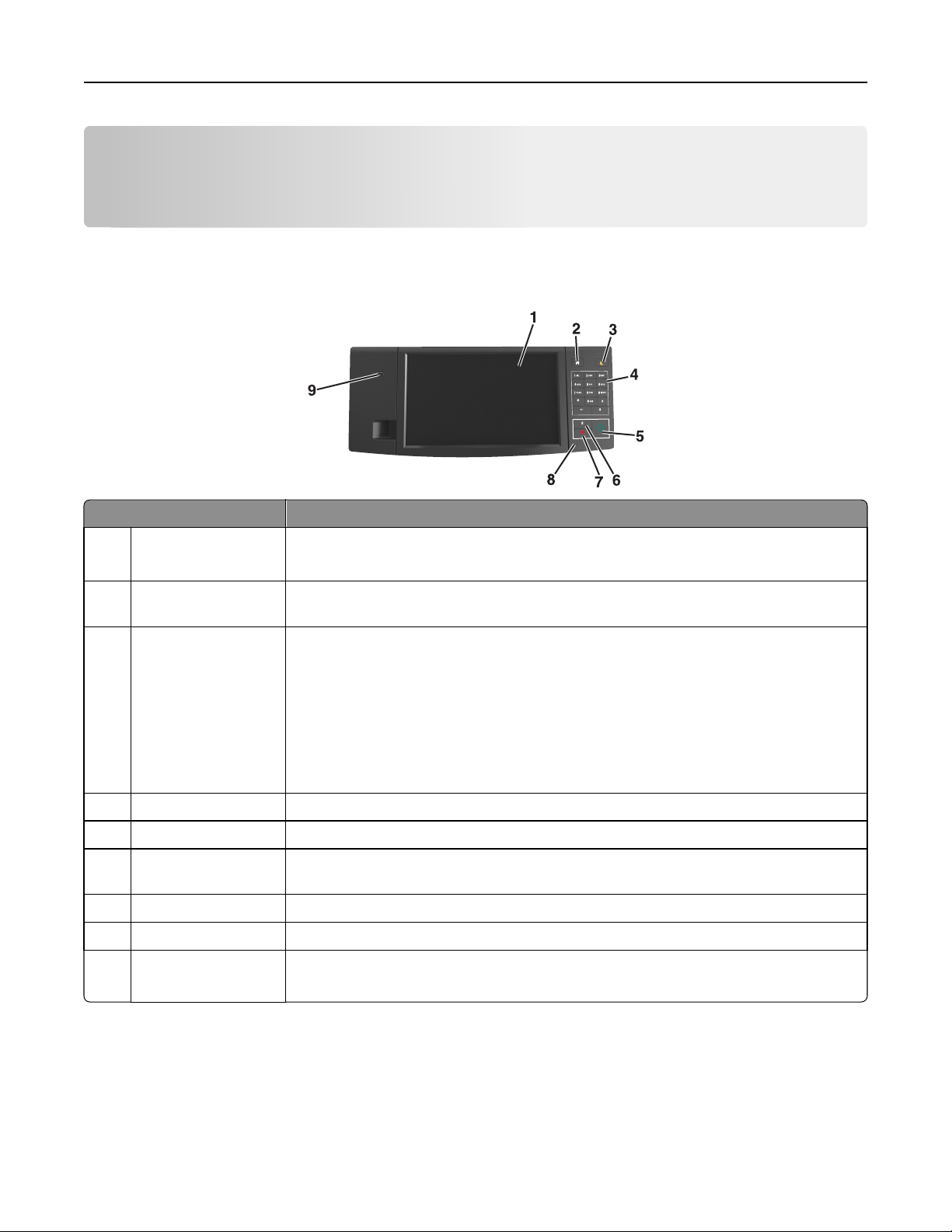
Informazioni sul pannello di controllo della stampante 16
Informazioni sul pannello di controllo della stampante
Uso del pannello di controllo della stampante
Usare Per
1 Schermo
2 Pulsante di pagina
iniziale
3 Pulsante di risparmio
energetico
4 Tastierino Immettere numeri, lettere o simboli.
5 Pulsante Avvio Avviare un processo, in base alla modalità selezionata.
6 Pulsante Cancella tutto /
Ripristina
7 Annulla, pulsante Annullare tutte le attività delle stampante.
8 Spia luminosa Verificare lo stato della stampante.
9 Porta USB Connettere un'unità Flash alla stampante.
• Visualizzare stato e messaggi della stampante.
• Installare e usare la stampante.
Per tornare alla schermata iniziale.
Attivare la modalità di sospensione o ibernazione.
Le seguenti azioni causano l'uscita della stampante dalla modalità di sospensione:
• Sfioramento del display o pressione di qualsiasi pulsante fisico.
• Aprire uno sportello o un coperchio.
• Inviare un processo di stampa dal computer.
• Eseguire un riavvio (POR, Power On Reset) tramite l'interruttore di alimentazione principale.
• Collegare un dispositivo alla porta USB della stampante.
Ripristinare le impostazioni predefinite di una funzione, ad esempio copia, invio di fax o
scansione.
Nota: solo la porta USB anteriore supporta le unità Flash.
Informazioni sui colori del pulsante di sospensione e delle spie
I colori del pulsante di sospensione e delle spie sul pannello di controllo della stampante indicano un determinato stato
o condizione della stampante.
Page 17
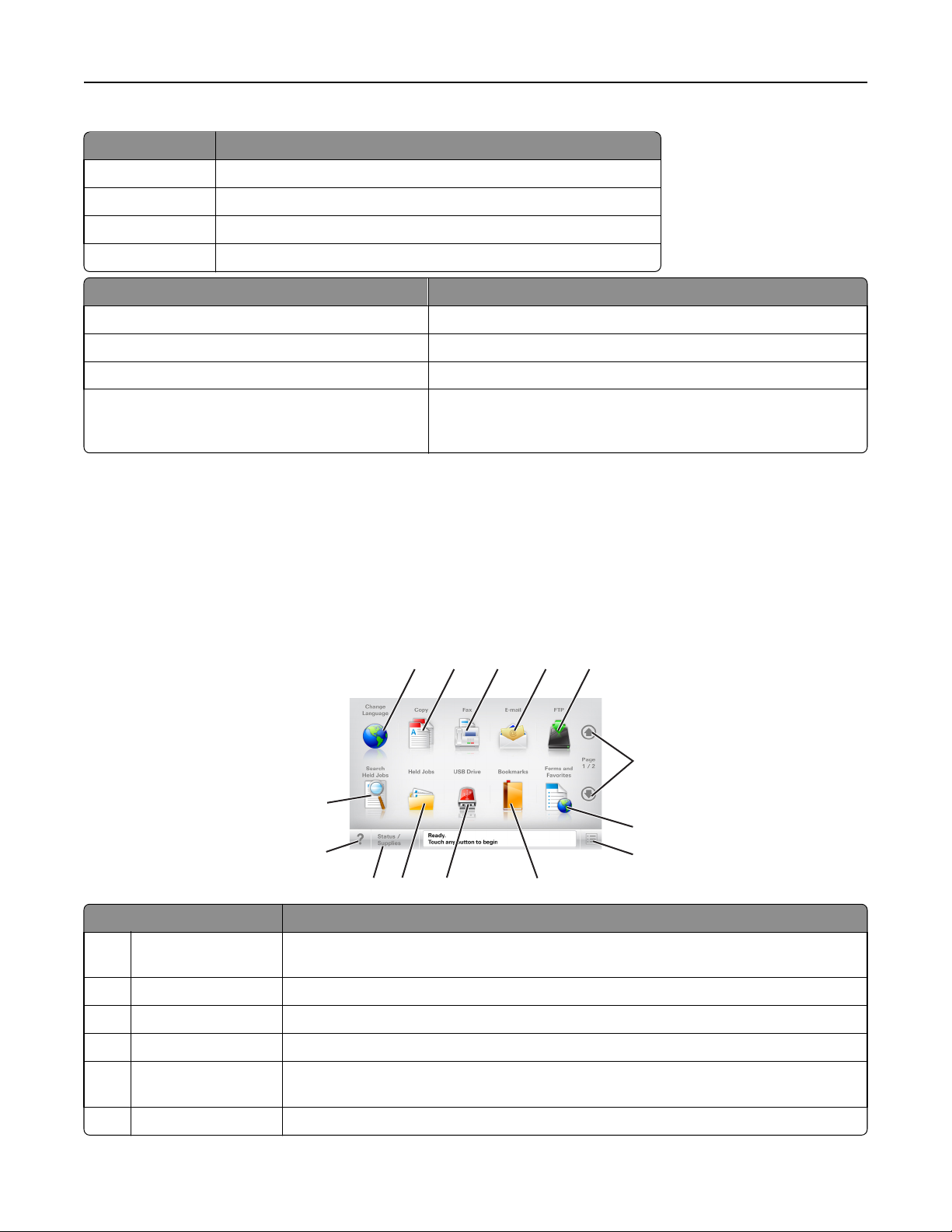
Informazioni sul pannello di controllo della stampante 17
Spia luminosa Stato della stampante
Spenta La stampante è spenta o in modalità ibernazione.
Verde lampeggiante La stampante è in fase di riscaldamento, elaborazione dei dati o stampa.
Verde fisso La stampante è accesa ma inattiva.
Rosso lampeggiante La stampante richiede l'intervento dell'utente.
Spia pulsante di sospensione Stato della stampante
Spenta La stampante è spenta, inattiva o è nello stato Pronta.
Ambra fisso La stampante è in modalità di sospensione.
Ambra lampeggiante La stampante è in fase di uscita o sta entrando in modalità ibernazione.
Colore ambra lampeggiante per 0,1 secondi per poi
spegnersi per 1,9 secondi con uno schema a pulsazioni
lente
La stampante è in modalità ibernazione.
Informazioni sulla schermata iniziale
Quando si accende la stampante, sul display viene visualizzata una schermata di base, definita schermata iniziale.
Toccare i pulsanti e le icone della schermata iniziale per avviare un'azione, come ad esempio, la copia, l'invio di fax o
l'acquisizione oppure per aprire la schermata del menu o per rispondere ai messaggi.
Nota: La schermata iniziale può variare a seconda della personalizzazione della schermata iniziale, delle
impostazioni, dell'installazione di amministrazione e delle soluzioni integrate attive.
1
2 3 4 5
6
14
7
13
8
12
Toccare Per
1 Modifica lingua Avviare la finestra a comparsa Cambia lingua, in cui è possibile cambiare la lingua principale della
stampante.
2 Copia Accedere ai menu Copia ed eseguire delle copie.
3 Fax Accedere ai menu Fax e inviare fax.
4 E-Mail Accedere ai menu E-mail e inviare e‑mail.
5 FTP Accedere ai menu FTP (File Transfer Protocol) ed eseguire la scansione di documenti direttamente
in un server FTP.
6 Frecce Scorrere verso l'alto o verso il basso.
11
10
9
Page 18
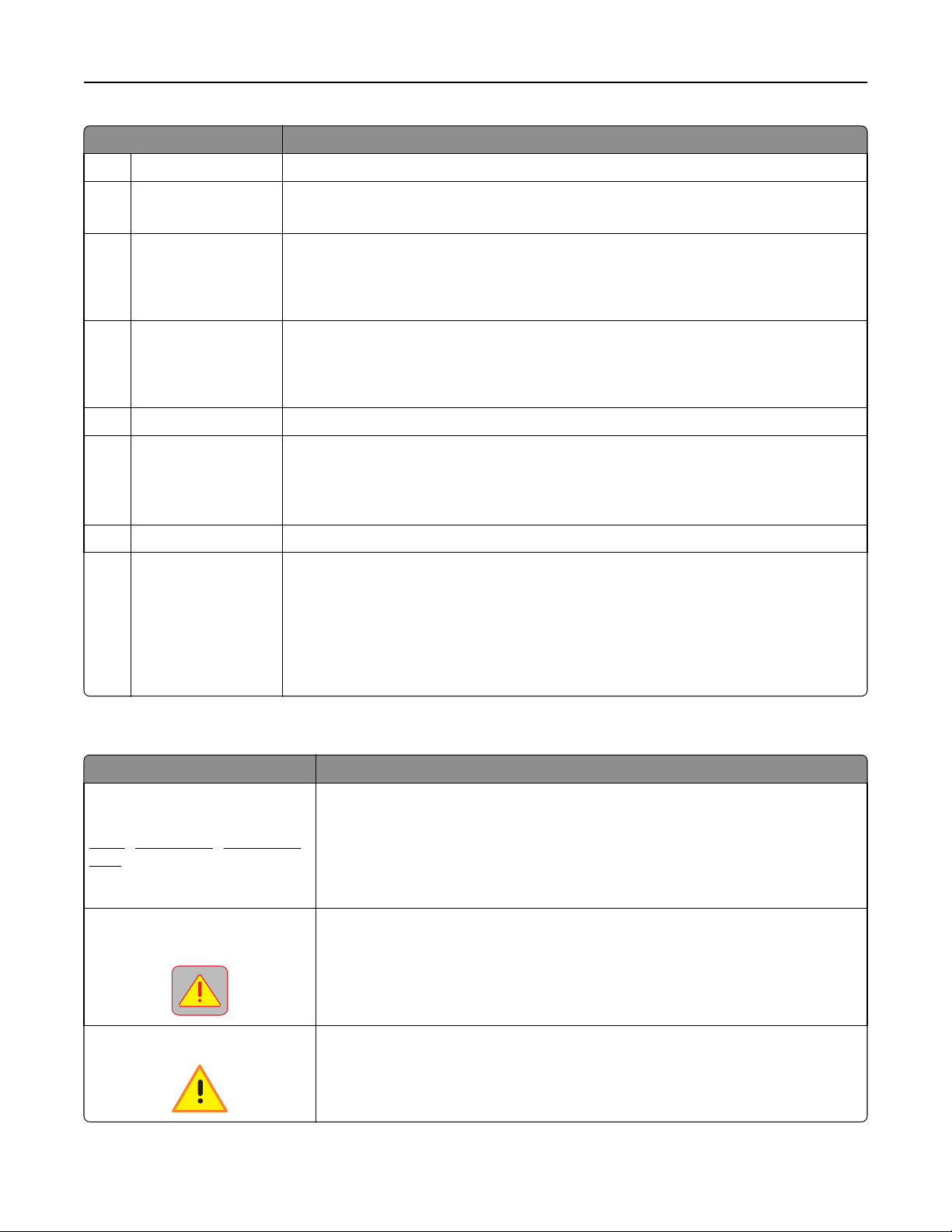
Informazioni sul pannello di controllo della stampante 18
Toccare Per
7 Moduli e preferiti Trovare rapidamente e stampare moduli online di uso frequente.
8 Icona menu Accedere ai menu della stampante.
Nota: I menu sono disponibili solo se la stampante si trova nello stato Pronta.
9 Segnalibri Creare, organizzare e salvare una serie di segnalibri (URL) in una struttura ad albero di cartelle e
collegamenti file.
Nota: la struttura ad albero supporta solo i segnalibri creati da questa funzione e non quelli
creati da altre applicazioni.
10 Unità USB Visualizzare, selezionare, stampare, acquisire o inviare tramite e‑mail foto e documenti da
un'unità Flash.
Nota: l´icona viene visualizzata solo quando si torna alla schermata iniziale mentre la scheda di
memoria o l´unità flash è collegata alla stampante.
11 Processi in attesa Visualizzare tutti i processi in attesa correnti.
12 Stato/Materiali di
consumo
• Visualizzare un avviso o un messaggio di errore ogni volta che è necessario un intervento per
il proseguimento dell'elaborazione.
• Accedere alla schermata dei messaggi e ricevere ulteriori informazioni sul messaggio e su
come cancellarlo.
13 Suggerimenti Aprire una finestra di dialogo della guida sensibile al contesto.
14 Cerca processi in attesa Cercare uno o più dei seguenti elementi:
• Nome utente per processi di stampa in attesa o riservati
• Nomi processo per processi in attesa, esclusi processi di stampa riservati
• Nomi profilo
• Nomi di processi di stampa o di contenitori segnalibri
• Nomi di processi di stampa o di contenitori USB per i tipi di file supportati
Funzioni
Funzione Descrizione
Riga indicativa del menu
Esempio:
Menu >Impostazioni >Impostazioni
copia > Numero di copie
Una riga indicativa del menu si trova nella parte superiore di ogni schermata di menu. Questa
funzione mostra il percorso intrapreso per arrivare al menu corrente.
Toccare una delle parole sottolineate per ritornare a tale menu.
Numero di copie non è sottolineato poiché questa è la schermata corrente. Se si tocca la
parola sottolineata nella schermata "Numero di copie" prima che tale numero venga
impostato e salvato, la selezione non viene salvata e non diventa l'impostazione predefinita.
Avviso di un messaggio di rilevazione
di presenze
Avvertenza Se si verifica una condizione di errore, appare questa icona.
Se un messaggio di intervento interessa una funzione, appare quest'icona e la spia rossa
lampeggia.
Page 19
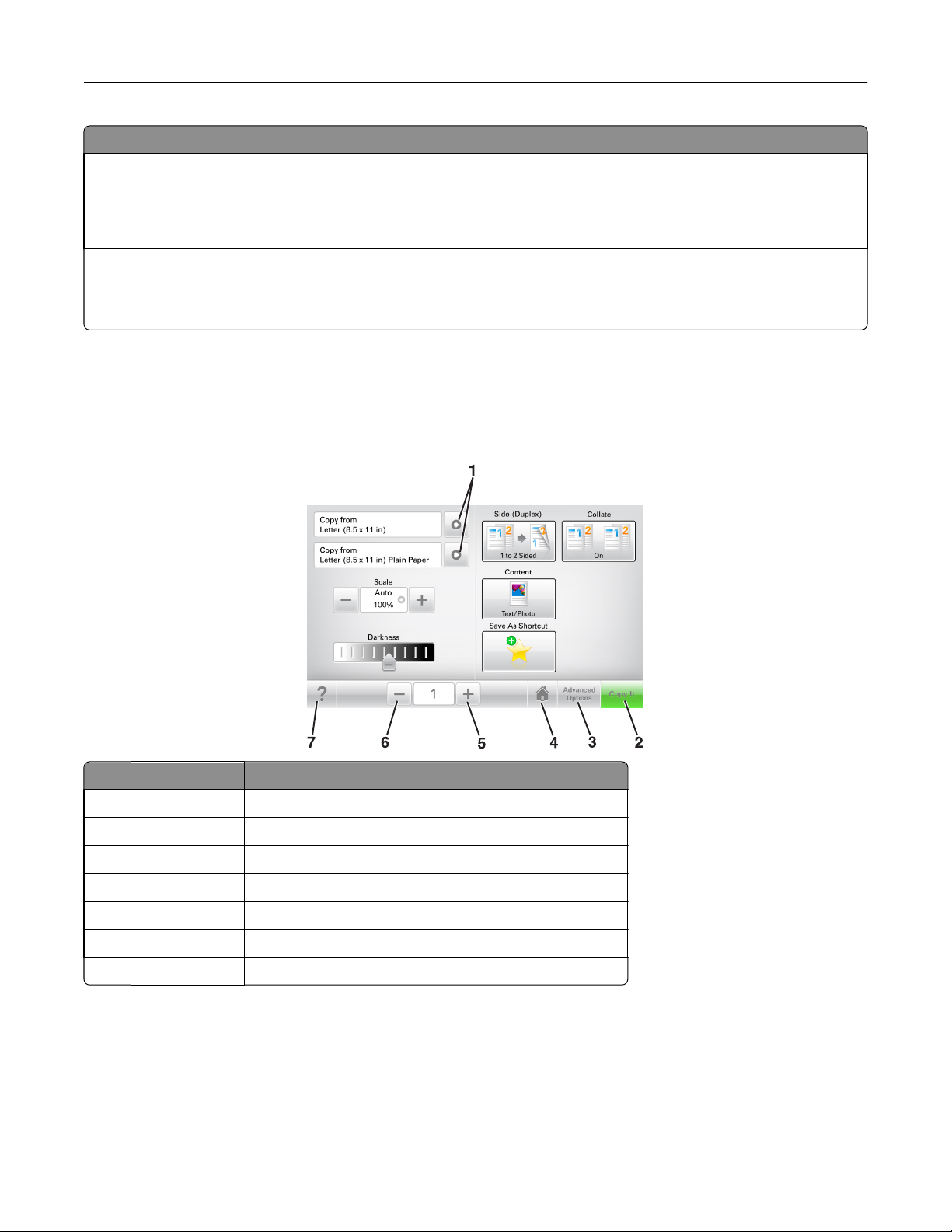
Informazioni sul pannello di controllo della stampante 19
Funzione Descrizione
Barra dei messaggi di stato
• Mostrare lo stato corrente della stampante, ad esempio Pronta o Occupata.
• Mostrare le condizioni della stampante, ad esempio Toner in esaurimento o
Cartuccia in esaurimento.
• Mostrare i messaggi di intervento per consentire la normale attività della stampante.
Indirizzo IP della stampante
Esempio:
123.123.123.123
L'indirizzo IP della stampante di rete si trova nell'angolo in alto a sinistra della schermata
iniziale ed è composto da quattro serie di numeri separati da punti. È possibile utilizzare
l'indirizzo IP durante l'accesso al server Web incorporato per visualizzare e configurare in
remoto le impostazioni della stampante anche quando non si è fisicamente vicini ad essa.
Utilizzo dei pulsanti del touch screen
Nota: la schermata iniziale, le icone e i pulsanti possono variare a seconda delle impostazioni di personalizzazione
della schermata iniziale, delle impostazioni di amministrazione e delle soluzioni integrate attive.
Toccare Per
1 Frecce Visualizzare un elenco di opzioni.
2 Copia Stampa di una copia.
3 Opzioni avanzate Selezionare un'opzione di copia.
4 Pagina iniziale Per tornare alla schermata iniziale.
5 Aumenta Selezionare un valore superiore.
6 Riduci Selezionare un valore inferiore.
7 Suggerimenti Aprire una finestra di dialogo della guida sensibile al contesto.
Page 20
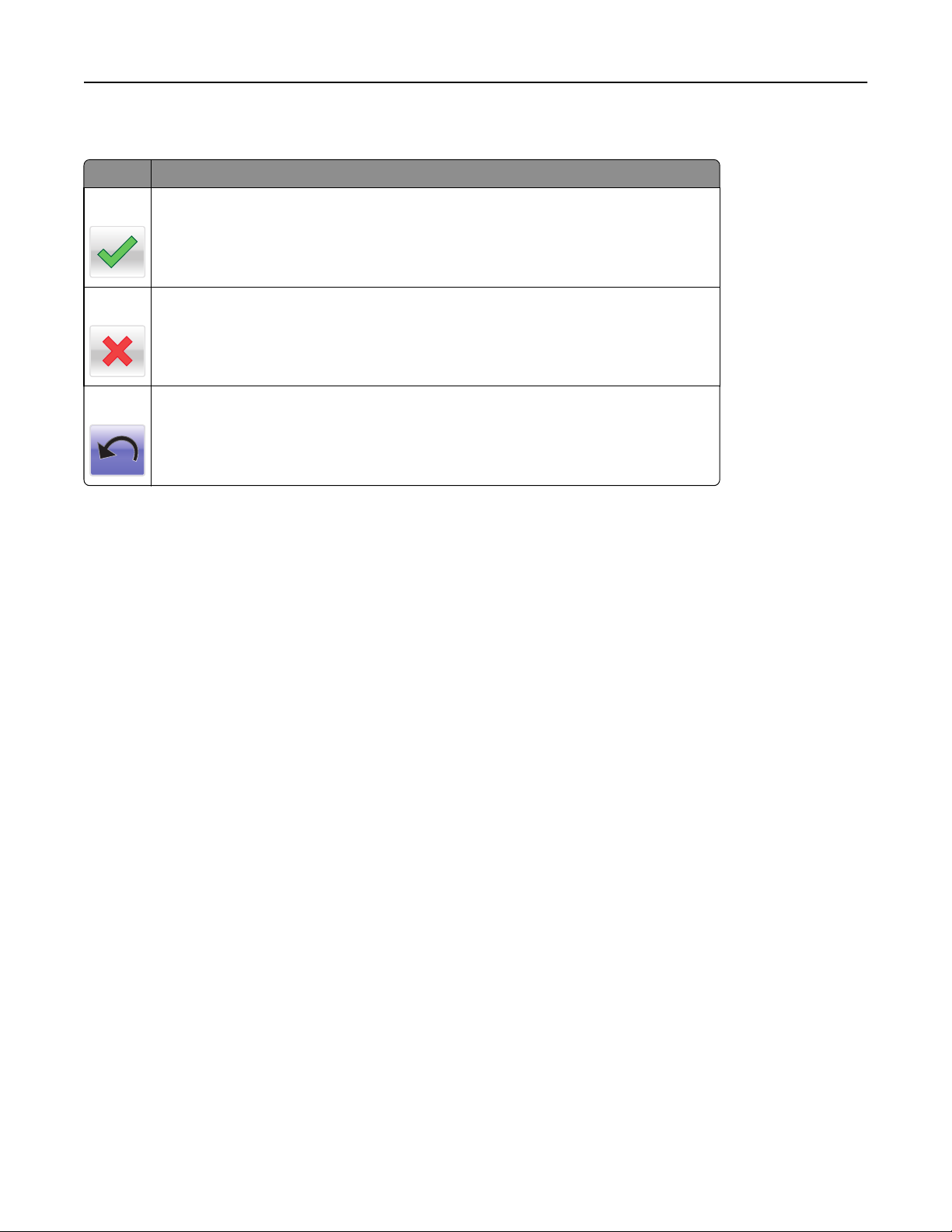
Informazioni sul pannello di controllo della stampante 20
Altri pulsanti del touch screen
Toccare Per
Accetta
Annulla
Ripristina
Salvare un'impostazione.
• Annullare un'azione o una selezione.
• Uscire da una schermata e tornare alla schermata precedente senza salvare le modifiche.
Ripristinare i valori visualizzati sulla schermata.
Page 21
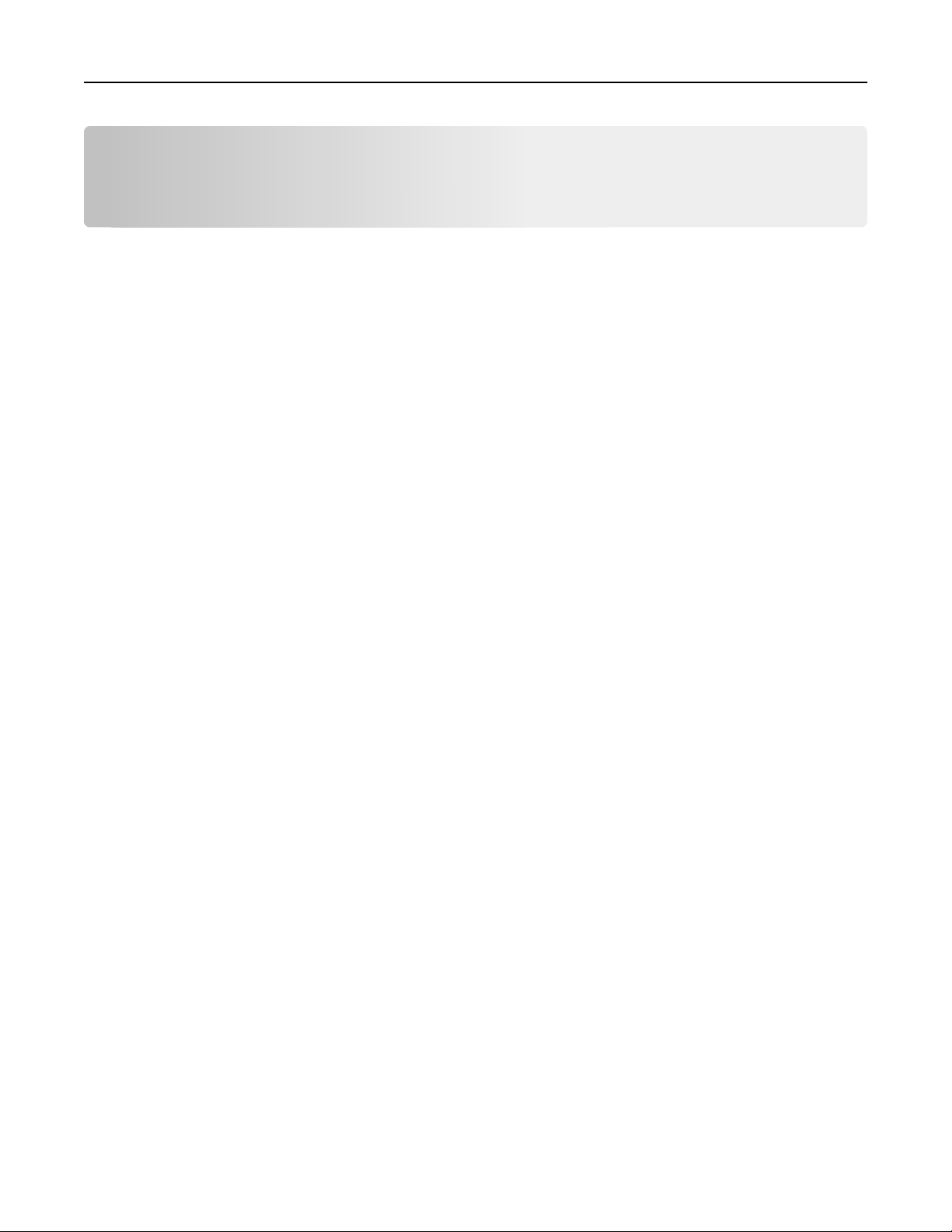
Impostazione e uso delle applicazioni della schermata iniziale 21
Impostazione e uso delle applicazioni della schermata iniziale
Nota: La schermata iniziale può variare a seconda delle impostazioni di personalizzazione, della configurazione
amministrativa e delle applicazioni attive. Alcune applicazioni sono supportate solo per determinati modelli di
stampante.
Ricerca dell'indirizzo IP della stampate
Nota: Verificare che la stampante sia collegata in rete o a un server di stampa.
È possibile trovare l'indirizzo IP della stampante:
• Nell'angolo superiore sinistro della schermata iniziale della stampante.
• Dalla sezione TCP/IP nel menu Rete/Porte.
• Stampando la pagina delle impostazioni di rete o menu e individuando la sezione TCP/IP.
Nota: l'indirizzo IP è composto da quattro serie di numeri separati da punti, ad esempio 123.123.123.123.
Ricerca dell'indirizzo IP del computer
Per gli utenti Windows
1 Nella finestra di dialogo Esegui, digitare cmd per aprire il prompt dei comandi.
2 Digitare ipconfig, quindi cercare l'indirizzo IP.
Per gli utenti Macintosh
1 Da Preferenze di Sistema nel menu Apple, selezionare Rete.
2 Selezionare il tipo di connessione, quindi fare clic su Avanzate >TCP/IP.
3 Cercare l'Indirizzo IP.
Accesso al server Web incorporato
Embedded Web Server è la pagina Web della stampante che consente di visualizzare e configurare in remoto le
impostazioni della stampante senza essere accanto alla stampante.
1 Determinare l'indirizzo IP della stampante:
• Dalla schermata iniziale del pannello di controllo della stampante
• Dalla sezione TCP/IP nel menu Rete/Porte
• Stampando la pagina delle impostazioni di rete o dei menu, individuare le sezione TCP/IP.
Nota: l'indirizzo IP è composto da quattro serie di numeri separati da punti, ad esempio 123.123.123.123.
2 Aprire un browser Web e immettere l'indirizzo IP della stampante nel relativo campo.
Page 22
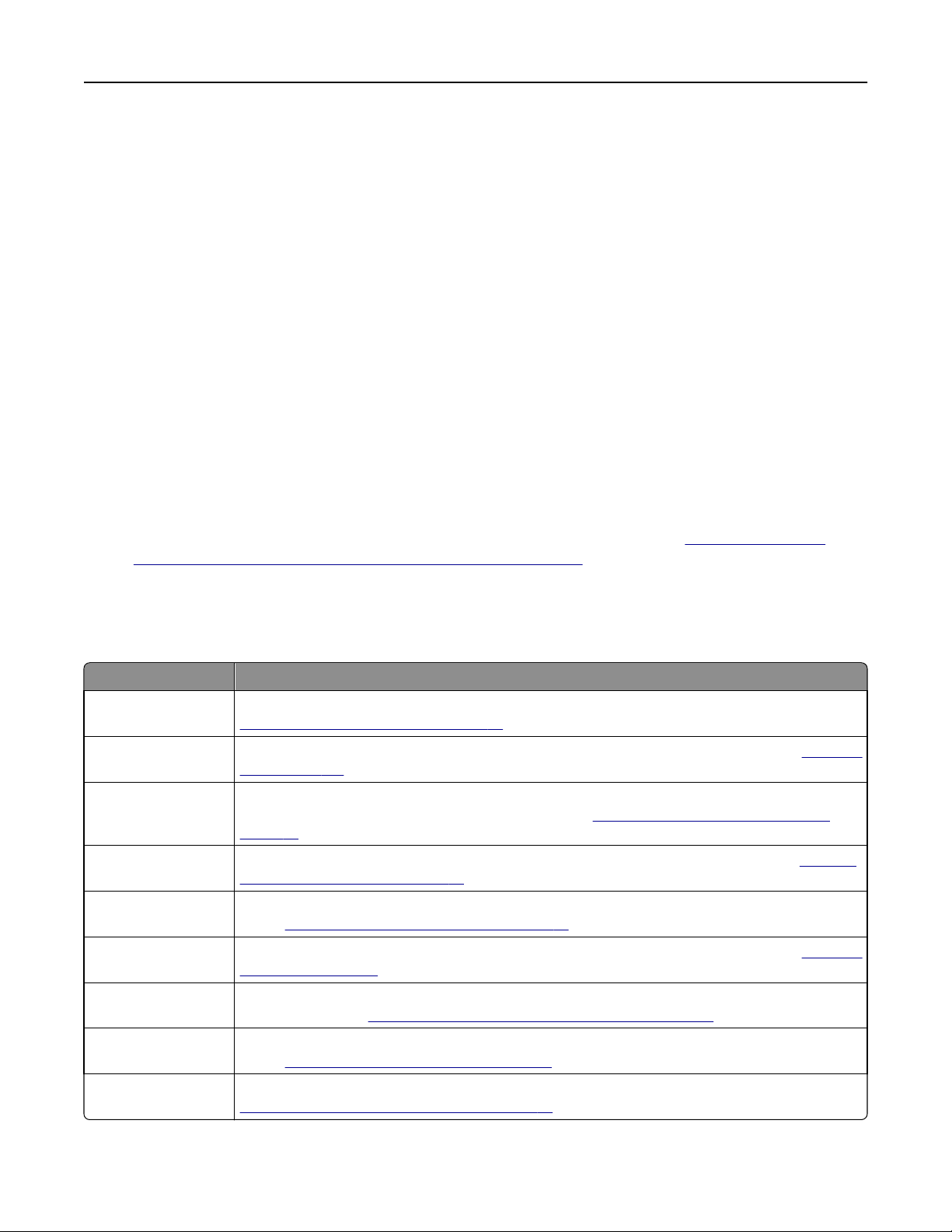
Impostazione e uso delle applicazioni della schermata iniziale 22
3 Premere Invio.
Nota: Se si utilizza un server proxy, disattivarlo temporaneamente per caricare correttamente la pagina Web.
Personalizzazione della schermata iniziale
1 Aprire un browser Web e immettere l'indirizzo IP della stampante nel relativo campo.
Nota: visualizzare l´indirizzo IP della stampante nella schermata iniziale della stampante. L'indirizzo IP è
composto da quattro serie di numeri separati da punti, ad esempio 123,123.123,123.
2 Provare una o più delle soluzioni seguenti:
• Mostrare o nascondere le icone relative alle funzioni di base della stampante.
a Fare clic su Impostazioni >Impostazioni generali >Personalizzazione della schermata principale.
b Selezionare le caselle di controllo per specificare quali icone devono essere visualizzate nella schermata
iniziale.
Nota: Se si deseleziona una casella di controllo accanto a un'icona, tale icona non viene visualizzata
nella schermata iniziale.
c Fare clic su Inoltra.
• Personalizzare l'icona relativa a un'applicazione. Per ulteriori informazioni, vedere "Individuazione delle
informazioni sulle applicazioni della schermata iniziale" a pagina 23 o consultare la documentazione fornita
con l'applicazione.
Informazioni sulle diverse applicazioni
Utilizzare Per
Copia scheda Acquisire e stampare entrambi i lati di una scheda su una pagina singola. Per ulteriori informazioni, vedere
"Impostazione di Copia scheda" a pagina 24.
Fax Acquisire un documento, quindi inviarlo a un numero di fax. Per ulteriori informazioni, vedere
fax" a pagina 115.
Moduli e preferiti Trovare e stampare rapidamente moduli online utilizzati di frequente direttamente dalla schermata
iniziale della stampante. Per ulteriori informazioni, vedere
pagina 23.
Invio multiplo Acquisire un documento, quindi inviarlo a più destinazioni. Per ulteriori informazioni, vedere
razione di Invio multiplo" a pagina 25.
Scelte rapide personali Creare scelte rapide direttamente sulla schermata iniziale della stampante. Per ulteriori informazioni,
"Utilizzo di Scelte rapide personali" a pagina 24.
vedere
Acquisisci su e-mail Acquisire un documento, quindi inviarlo a un indirizzo e‑mail. Per ulteriori informazioni, vedere
di e-mail" a pagina 107.
Acquisisci su computer Acquisire un documento, quindi salvarlo su una cartella predefinita su un computer host. Per ulteriori
informazioni, vedere
Acquisisci a FTP Acquisire documenti direttamente su un server FTP (File Transfer Protocol). Per ulteriori informazioni,
"Scansione su un indirizzo FTP" a pagina 141.
vedere
Acquisisci su rete Acquisire un documento, quindi inviarlo a una cartella di rete condivisa. Per ulteriori informazioni, vedere
"Configurazione Acquisizione sulla rete" a pagina 26.
"Impostazione di Acquisizione su computer" a pagina 144.
"Configurazione di Moduli e preferiti" a
"Funzione
"Configu-
"Funzione
Page 23
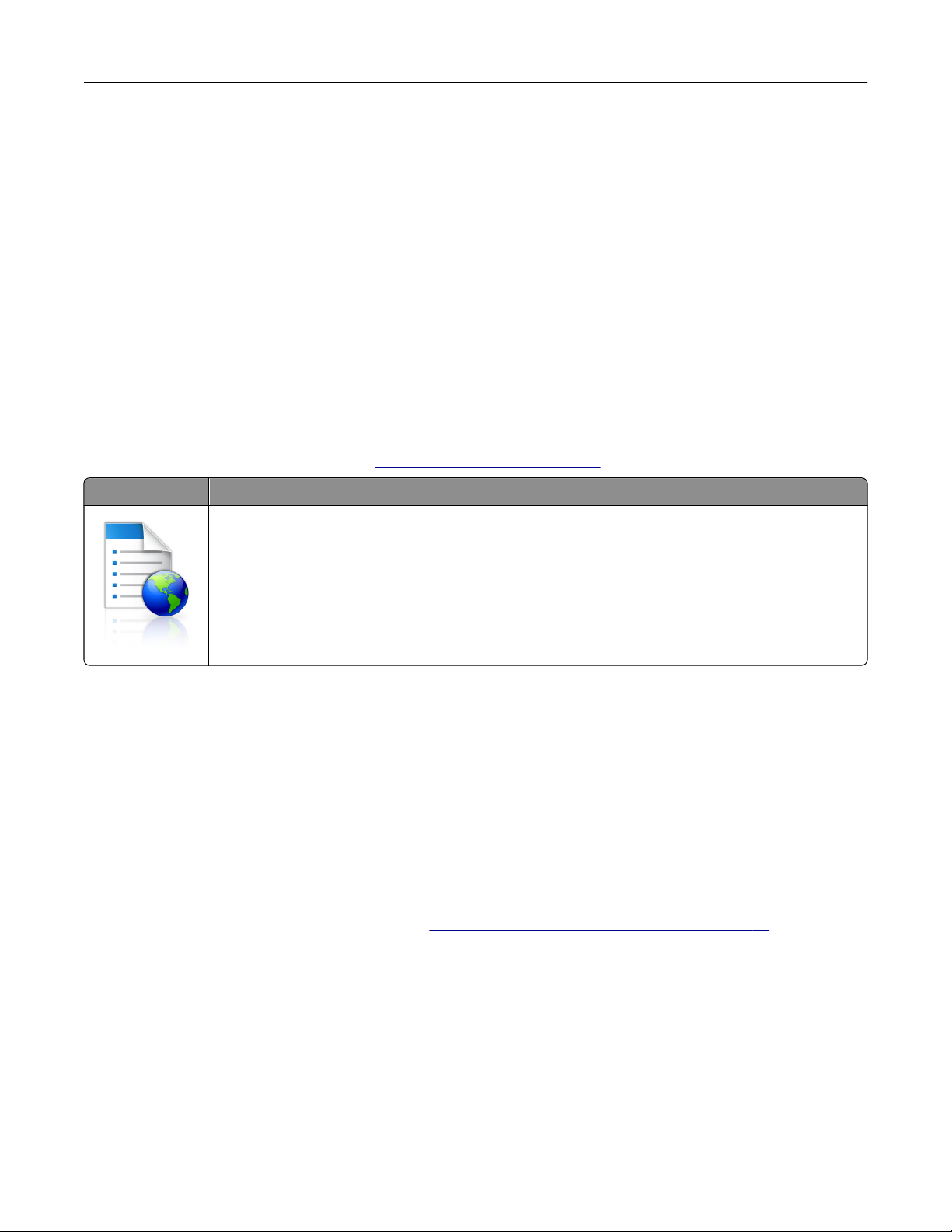
Impostazione e uso delle applicazioni della schermata iniziale 23
Attivazione delle applicazioni della schermata iniziale
Individuazione delle informazioni sulle applicazioni della schermata iniziale
Con la stampante vengono fornite applicazioni della schermata iniziale preinstallate. Prima di utilizzare tali applicazioni,
è necessario attivarle e configurarle tramite Embedded Web Server. Per ulteriori informazioni sulle modalità di accesso
a Embedded Web Server, vedere
Per informazioni dettagliate sulla configurazione e l'utilizzo delle applicazioni della schermata iniziale, accedere al sito
Web del supporto Dell all'indirizzo
Configurazione di Moduli e preferiti
Nota: È possibile che una versione più recente di questa Guida per l'utente contenga un collegamento diretto alla
Guida dell'amministratore di questa applicazione. Per verificare la disponibilità di aggiornamenti per questa Guida
per l'utente, visitare il sito Web all'indirizzo
Utilizzare Per
Semplificare i processi di lavoro consentendo di trovare e stampare rapidamente i moduli online utilizzati di
frequente direttamente dalla schermata iniziale.
Nota: è necessario che la stampante disponga dell'autorizzazione per l'accesso alla cartella di rete, al sito
FTP o al sito Web in cui è memorizzato il segnalibro. Dal computer dove è memorizzato il segnalibro, usare
le impostazioni di condivisione, protezione o firewall per concedere alla stampante almeno l´accesso in
lettura. Per informazioni dettagliate, consultare la documentazione fornita con il sistema operativo.
"Accesso al server Web incorporato" a pagina 21.
www.dell.com/support/printers.
www.dell.com/support/manuals.
1 Aprire un browser Web e immettere l'indirizzo IP della stampante nel relativo campo.
Nota: visualizzare l´indirizzo IP della stampante nella schermata iniziale della stampante. L'indirizzo IP è
composto da quattro serie di numeri separati da punti, ad esempio 123.123.123.123.
2 Fare clic su Impostazioni >App. >Gestione applicazioni >Moduli e preferiti.
3 Fare clic su Aggiungi, quindi personalizzare le impostazioni.
Note:
• Vedere la guida contestuale di ogni campo per una descrizione dell'impostazione.
• Per accertarsi che le impostazioni relative alla posizione del segnalibro siano corrette, digitare l'indirizzo IP
corretto del computer host in cui si trova il segnalibro. Per ulteriori informazioni su come ottenere l'indirizzo
IP del computer host, consultare la sezione
"Ricerca dell'indirizzo IP del computer" a pagina 21.
• Accertarsi che la stampante disponga dei diritti di accesso alla cartella in cui si trova il segnalibro.
4 Fare clic su Applica.
Per utilizzare l'applicazione, toccare Moduli e preferiti nella schermata iniziale della stampante, quindi spostarsi tra le
varie categorie di moduli oppure cercare i moduli in base al relativo numero, nome o alla relativa descrizione.
Page 24
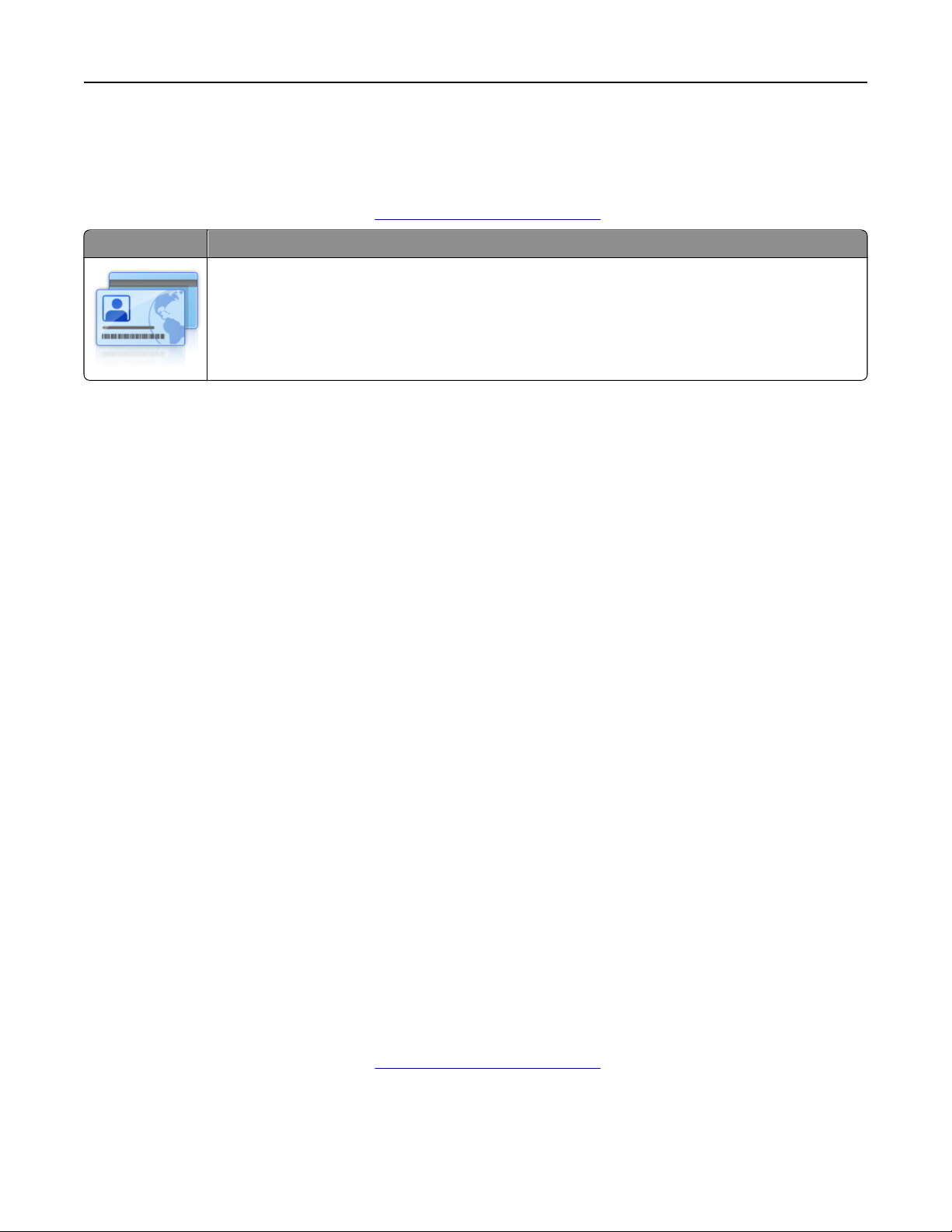
Impostazione e uso delle applicazioni della schermata iniziale 24
Impostazione di Copia scheda
Nota: È possibile che una versione più recente di questa Guida per l'utente contenga un collegamento diretto alla
Guida dell'amministratore di questa applicazione. Per verificare la disponibilità di aggiornamenti per questa Guida
per l'utente, visitare il sito Web all'indirizzo
Utilizzare Per
Copiare rapidamente e in modo semplice tessere sanitarie, carte d'identità e altre tessere in formato tascabile.
È possibile acquisire e stampare entrambi i lati di una scheda in un'unica pagina, consentendo di risparmiare
carta e di visualizzare le informazioni sulla scheda in modo più pratico.
1 Aprire un browser Web e immettere l'indirizzo IP della stampante nel relativo campo.
Nota: visualizzare l´indirizzo IP della stampante nella schermata iniziale della stampante. L'indirizzo IP è
composto da quattro serie di numeri separati da punti, ad esempio 123.123.123.123.
2 Fare clic su Impostazioni >App. >Gestione applicazioni >Copia scheda.
3 Modificare le impostazioni di acquisizione predefinite all'occorrenza.
• Vassoio predefinito: selezionare il vassoio predefinito da usare per stampare le immagini acquisite.
• Numero di copie predefinito: specificare il numero di copie che devono essere stampate automaticamente
quando si utilizza l´applicazione.
• Impostazione contrasto predefinito: specificare un´impostazione per ridurre o aumentare il livello di contrasto
quando viene stampata una copia della scheda acquisita. Selezionare Adatta al contenuto se non si desidera
regolare automaticamente il contrasto.
• Impostazione di adattamento predefinita: impostare le dimensioni desiderate per la scheda acquisita quando
viene stampata. L'impostazione predefinita è 100% (dimensioni complete).
• Impostazione risoluzione: regolare la qualità della scheda acquisita.
www.dell.com/support/manuals.
Note:
– Quando si acquisisce una scheda, assicurarsi che la risoluzione di acquisizione non sia superiore a 200 dpi
a colori e 400 dpi in bianco e nero.
– Quando si acquisiscono più schede, assicurarsi che la risoluzione di acquisizione non sia superiore a
150 dpi a colori e 300 dpi in bianco e nero.
• Stampa bordi: selezionare questa casella di controllo per stampare l'immagine acquisita con un bordo.
4 Fare clic su Applica.
Per utilizzare l'applicazione, toccare Copia scheda nella schermata iniziale della stampante e seguire le istruzioni.
Utilizzo di Scelte rapide personali
Nota: È possibile che una versione più recente di questa Guida per l'utente contenga un collegamento diretto alla
Guida dell'amministratore di questa applicazione. Per verificare la disponibilità di aggiornamenti per questa Guida
per l'utente, visitare il sito Web all'indirizzo
www.dell.com/support/manuals.
Page 25
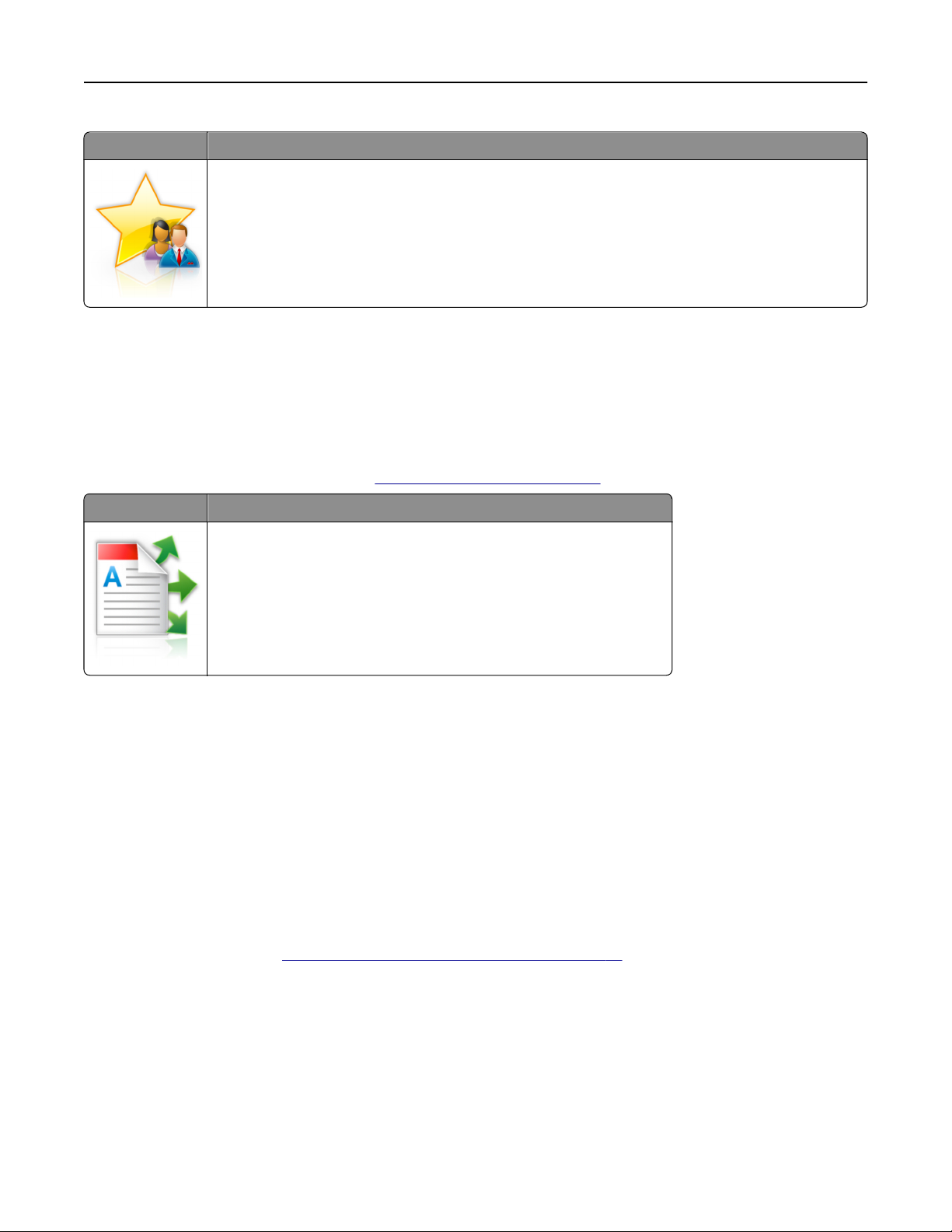
Impostazione e uso delle applicazioni della schermata iniziale 25
Utilizzare Per
Creare scelte rapide sulla schermata iniziale della stampante, con impostazioni fino a 25 processi di copia, fax
o e-mail utilizzati di frequente.
Per utilizzare questa applicazione, toccare Scelta rapida personale, quindi seguire le istruzioni visualizzate sul display
della stampante.
Configurazione di Invio multiplo
Nota: È possibile che una versione più recente di questa Guida per l'utente contenga un collegamento diretto alla
Guida dell'amministratore di questa applicazione. Per verificare la disponibilità di aggiornamenti per questa Guida
per l'utente, visitare il sito Web all'indirizzo
Utilizzare Per
www.dell.com/support/manuals.
Acquisire un documento, quindi inviarlo a più destinazioni.
Nota: Accertarsi che vi sia spazio sufficiente nel disco fisso della stampante.
1 Aprire un browser Web e immettere l'indirizzo IP della stampante nel relativo campo.
Nota: visualizzare l´indirizzo IP della stampante nella schermata iniziale della stampante. L'indirizzo IP della
stampante è composto da quattro serie di numeri separati da punti, per esempio 123.123.123.123.
2 Fare clic su Impostazioni >App. >Gestione applicazioni >Invio multiplo.
3 Nella sezione Profili, fare clic su Aggiungi, quindi personalizzare le impostazioni.
Note:
• Vedere la guida contestuale per ogni campo per una descrizione dell'impostazione.
• Selezionando FTP o Cartella condivisa come destinazione, accertarsi che le impostazioni relative alla
posizione della destinazione siano corrette. Immettere l'indirizzo IP corretto del computer host in cui si trova
la destinazione specificata. Per ulteriori informazioni su come ottenere l'indirizzo IP del computer host,
consultare la sezione
"Ricerca dell'indirizzo IP del computer" a pagina 21.
4 Fare clic su Applica.
Per utilizzare l'applicazione, toccare Invio multiplo nella schermata iniziale della stampante e seguire le istruzioni
visualizzate sul display della stampante.
Page 26
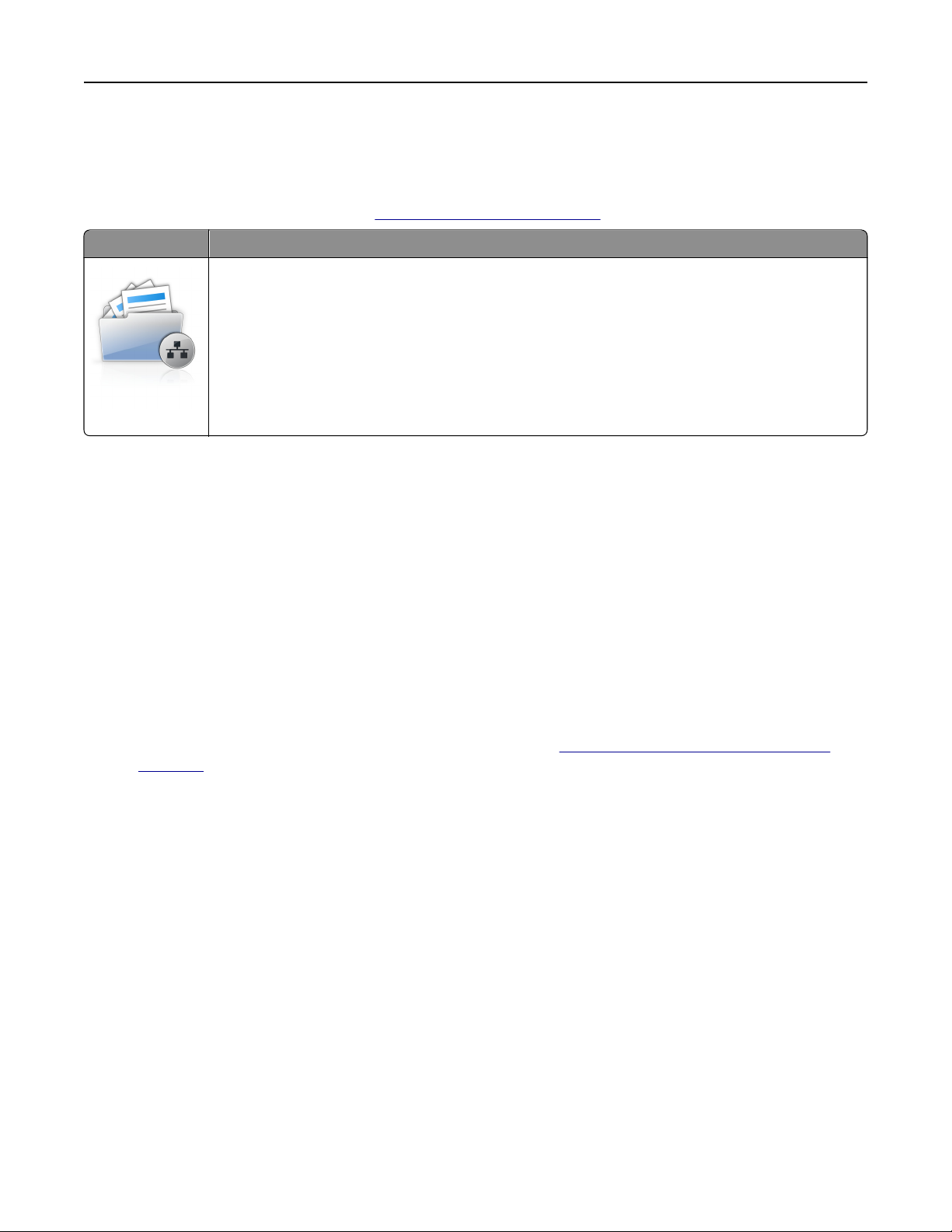
Impostazione e uso delle applicazioni della schermata iniziale 26
Configurazione Acquisizione sulla rete
Nota: È possibile che una versione più recente di questa Guida per l'utente contenga un collegamento diretto alla
Guida dell'amministratore di questa applicazione. Per verificare la disponibilità di aggiornamenti per questa Guida
per l'utente, visitare il sito Web all'indirizzo
Utilizzare Per
Acquisire un documento e inviarlo a una cartella di rete condivisa. È possibile definire fino a 30 destinazioni
univoche per la cartella.
Note:
• È necessario che la stampante disponga dell'autorizzazione per la scrittura nelle destinazioni. Dal
computer in cui è specificata la destinazione, utilizzare le impostazioni di condivisione, protezione e
firewall per consentire alla stampante l'accesso alle informazioni almeno in scrittura. Per informazioni
dettagliate, consultare la documentazione fornita con il sistema operativo.
• L'icona Acquisizione su rete viene visualizzata solo quando sono definite una o più destinazioni.
1 Aprire un browser Web e immettere l'indirizzo IP della stampante nel relativo campo.
Nota: visualizzare l´indirizzo IP della stampante nella schermata iniziale della stampante. L'indirizzo IP è
composto da quattro serie di numeri separati da punti, ad esempio 123.123.123.123.
www.dell.com/support/manuals.
2 Effettuare una delle seguenti operazioni:
• Fare clic su Configura Acquisisci in rete >Fare clic qui.
• Fare clic su Impostazioni >App. >Gestione applicazioni >Scan to Network.
3 Specificare le destinazioni e personalizzare le impostazioni.
Note:
• Vedere la guida contestuale di alcuni campi per una descrizione dell'impostazione.
• Per accertarsi che le impostazioni relative alla posizione della destinazione siano corrette, digitare l'indirizzo
IP corretto del computer host in cui si trova la destinazione specificata. Per ulteriori informazioni su come
ottenere l'indirizzo IP del computer host, consultare la sezione
pagina 21.
"Ricerca dell'indirizzo IP del computer" a
• Accertarsi che la stampante disponga dei diritti di accesso alla cartella in cui si trova la destinazione
specificata.
4 Fare clic su Applica.
Per utilizzare l'applicazione, toccare Acquisizione sulla rete nella schermata iniziale della stampante e seguire le
istruzioni visualizzate sul display della stampante.
Configurazione del pannello operatore remoto
Questa applicazione consente di interagire con il pannello di controllo della stampante anche quando non si è
fisicamente vicini alla stampante di rete. Dal computer, è possibile visualizzare lo stato della stampante, rilasciare
processi di stampa in attesa, creare segnalibri ed eseguire altre attività correlate alla stampa.
1 Aprire un browser Web e immettere l'indirizzo IP della stampante nel relativo campo.
Nota: visualizzare l´indirizzo IP della stampante nella schermata iniziale della stampante. L'indirizzo IP è
composto da quattro serie di numeri separati da punti, ad esempio 123.123.123.123.
2 Fare clic su Impostazioni >Impost. pannello operatore remoto.
Page 27
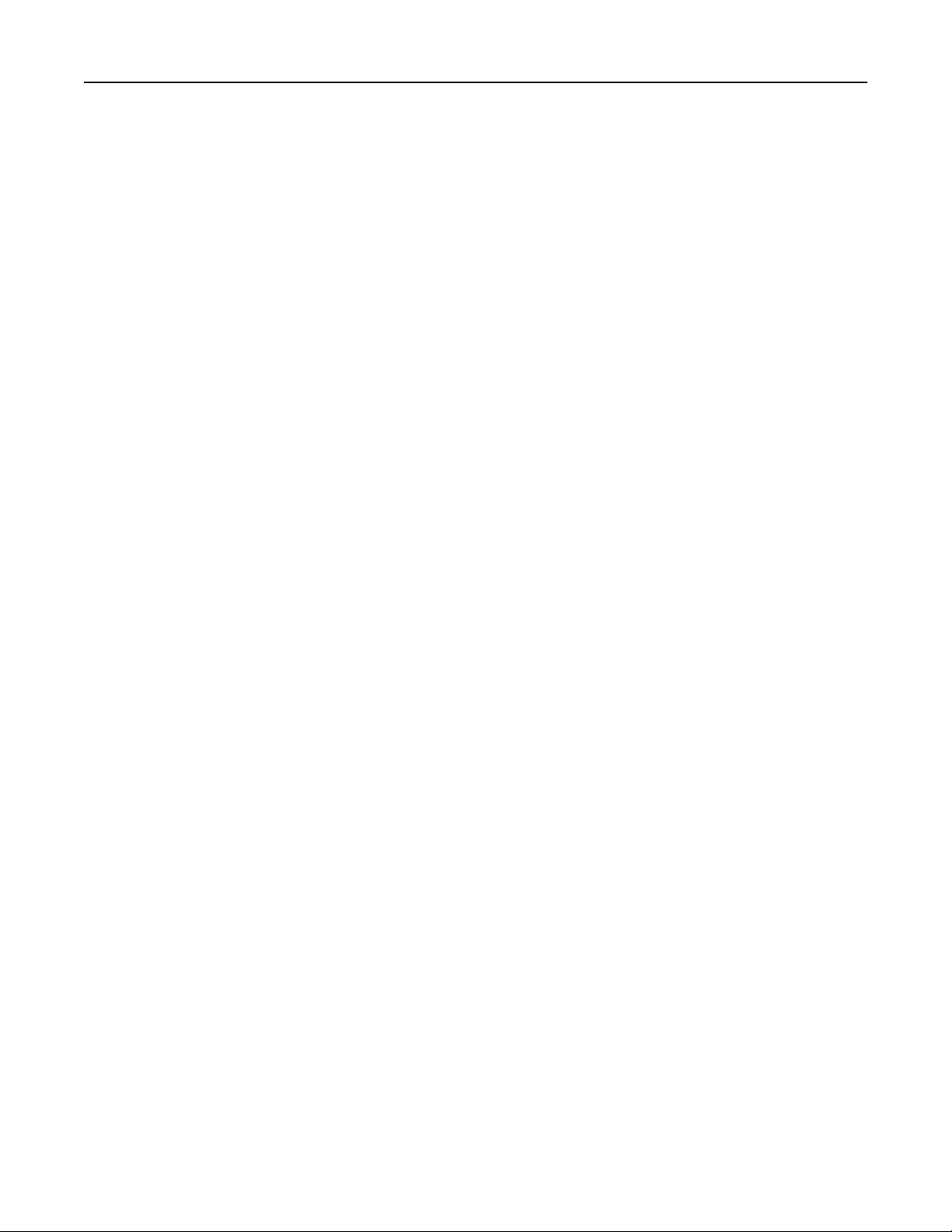
Impostazione e uso delle applicazioni della schermata iniziale 27
3 Selezionare la casella di controllo Attiva, quindi personalizzare le impostazioni.
4 Fare clic su Inoltra.
Per utilizzare l'applicazione, fare clic su Pannello operatore remoto >Avvia applet VNC.
Esportazione e importazione di una configurazione
È possibile esportare le impostazioni di configurazione in un file di testo e importare tale file per applicare le impostazioni
ad altre stampanti.
1 Aprire un browser Web e immettere l'indirizzo IP della stampante nel relativo campo.
Nota: visualizzare l´indirizzo IP della stampante nella schermata iniziale della stampante. L'indirizzo IP è
composto da quattro serie di numeri separati da punti, ad esempio 123.123.123.123.
2 Per esportare o importare la configurazione di una sola applicazione, procedere nel modo seguente:
a Fare clic su Impostazioni >App. >Gestione applicazioni.
b Dall'elenco delle applicazioni installate, fare clic sul nome dell'applicazione che si desidera configurare.
c Fare clic su Configura, quindi effettuare una delle seguenti operazioni:
• Per esportare una configurazione in un file, fare clic su Esporta, quindi seguire le istruzioni sullo schermo
del computer per salvare il file di configurazione.
Note:
– Durante il salvataggio del file di configurazione, è possibile digitare un nome file univoco oppure
utilizzare il nome predefinito.
– Se viene visualizzato il messaggio di errore "Memoria esaurita di JVM" ripetere l'esportazione finché
il file di configurazione non viene salvato.
• Per importare una configurazione da un file, fare clic su Importa, quindi andare al file di configurazione
salvato ed esportato da una stampante configurata in precedenza.
Note:
– Prima di importare il file di configurazione, è possibile scegliere di visualizzare prima la relativa
anteprima o caricarlo direttamente.
– Se si verifica una condizione di timeout e viene visualizzata una schermata vuota, aggiornare il
browser Web, quindi fare clic su Applica.
3 Per esportare o importare la configurazione di più applicazioni, procedere nel modo seguente:
a Fare clic su Impostazioni >Importa/Esporta.
b Effettuare una delle seguenti operazioni:
• Per esportare un file di configurazione, fare clic su Esporta file impostazioni Embedded Solutions, quindi
seguire le istruzioni sullo schermo del computer per salvare il file di configurazione.
• Per importare la configurazione un file di configurazione, procedere nel modo seguente:
1 Fare clic su Importa file impostazioni Embedded Solutions >Scegli file, quindi andare al file di
configurazione salvato ed esportato da una stampante configurata in precedenza.
2 Fare clic su Inoltra.
Page 28
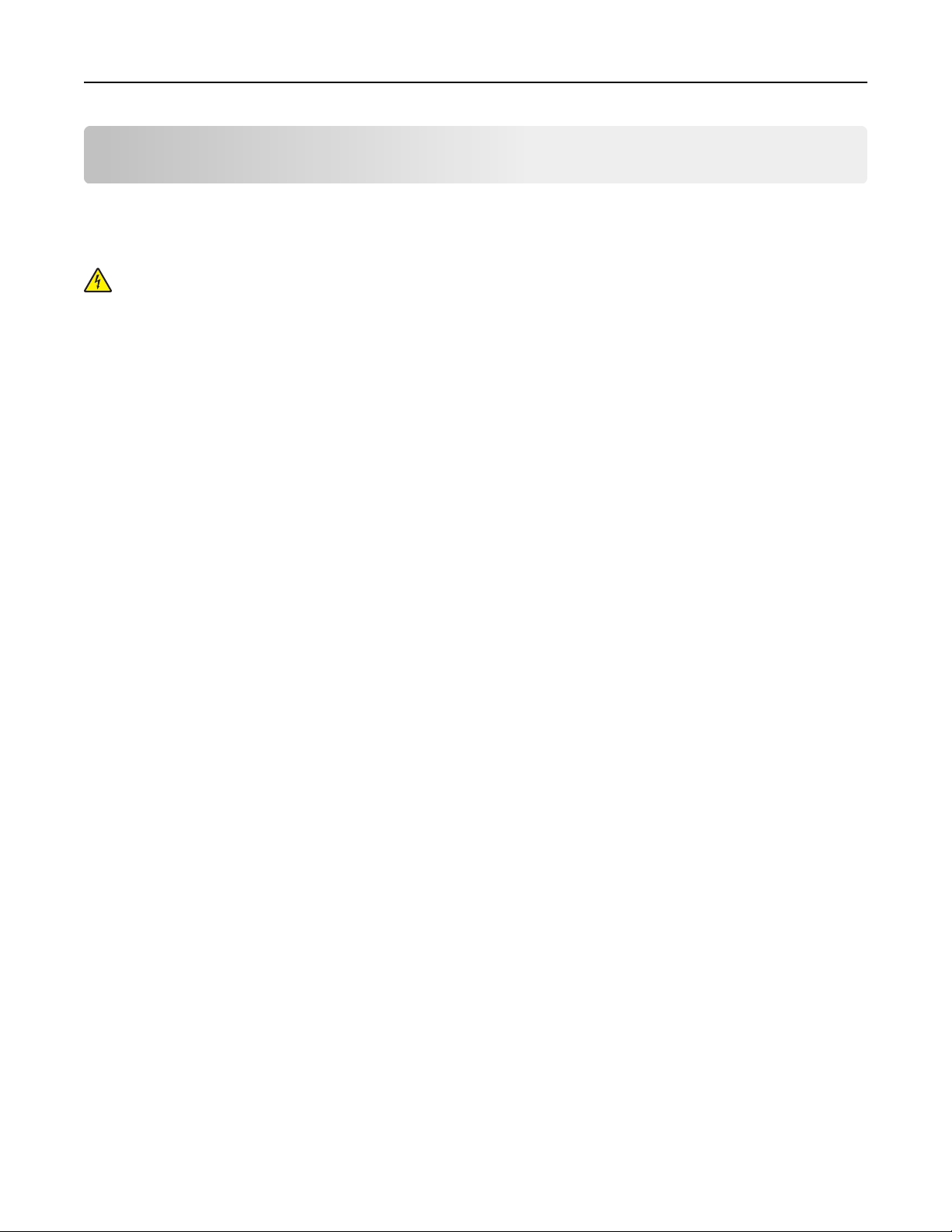
Impostazione della stampante aggiuntiva 28
Impostazione della stampante aggiuntiva
Installazione delle opzioni interne
ATTENZIONE — PERICOLO DI SCOSSA: se si accede alla scheda del controller o si installano dispositivi di
memoria o hardware opzionali dopo aver configurato la stampante, prima di continuare, spegnere la stampante
e scollegare il cavo di alimentazione dalla presa elettrica. Spegnere gli eventuali dispositivi collegati alla
stampante e scollegare tutti i cavi della stampante.
Opzioni interne disponibili
Nota: Alcune opzioni sono disponibili solo per determinati modelli di stampante. Per ulteriori informazioni,
contattare il rivenditore presso il quale è stata acquistata la stampante.
• Scheda di memoria
– DIMM DDR3
– Memoria Flash
• Caratteri
• Schede firmware
– Codice a barre per moduli
– PRESCRIVI
– IPDS
– PrintCryption
• ISP (Internal Solutions Port)
Accesso alla scheda del controller
Nota: per questa operazione occorre un cacciavite a testa piatta.
Page 29
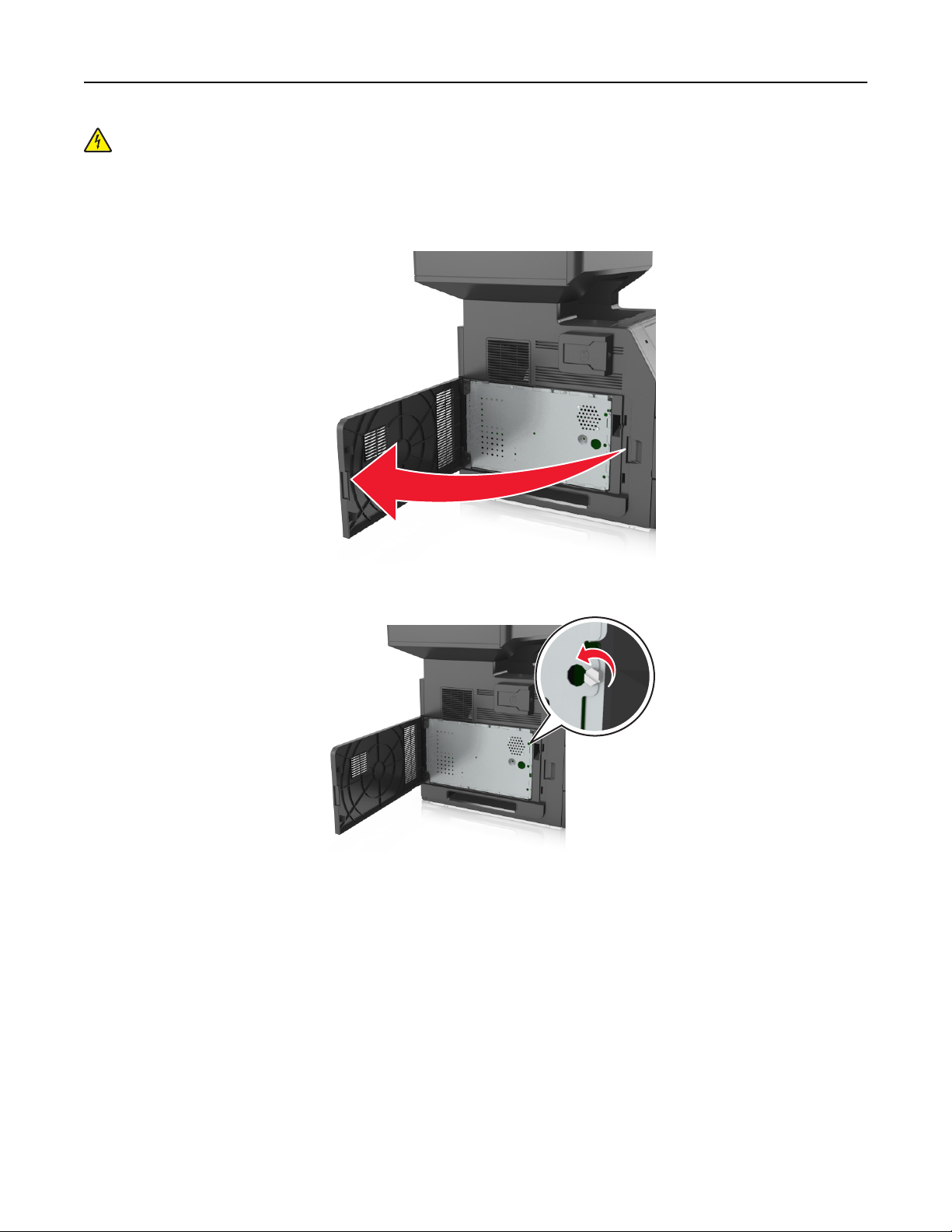
Impostazione della stampante aggiuntiva 29
ATTENZIONE — PERICOLO DI SCOSSA: se si accede alla scheda del controller o si installano dispositivi di
memoria o hardware opzionali dopo aver configurato la stampante, prima di continuare, spegnere la stampante
e scollegare il cavo di alimentazione dalla presa elettrica. Spegnere gli eventuali dispositivi collegati alla
stampante e scollegare tutti i cavi della stampante.
1 Aprire lo sportello di accesso alla scheda del controller.
2 Utilizzando un cacciavite, allentare le viti sulla schermatura della scheda del controller.
Page 30
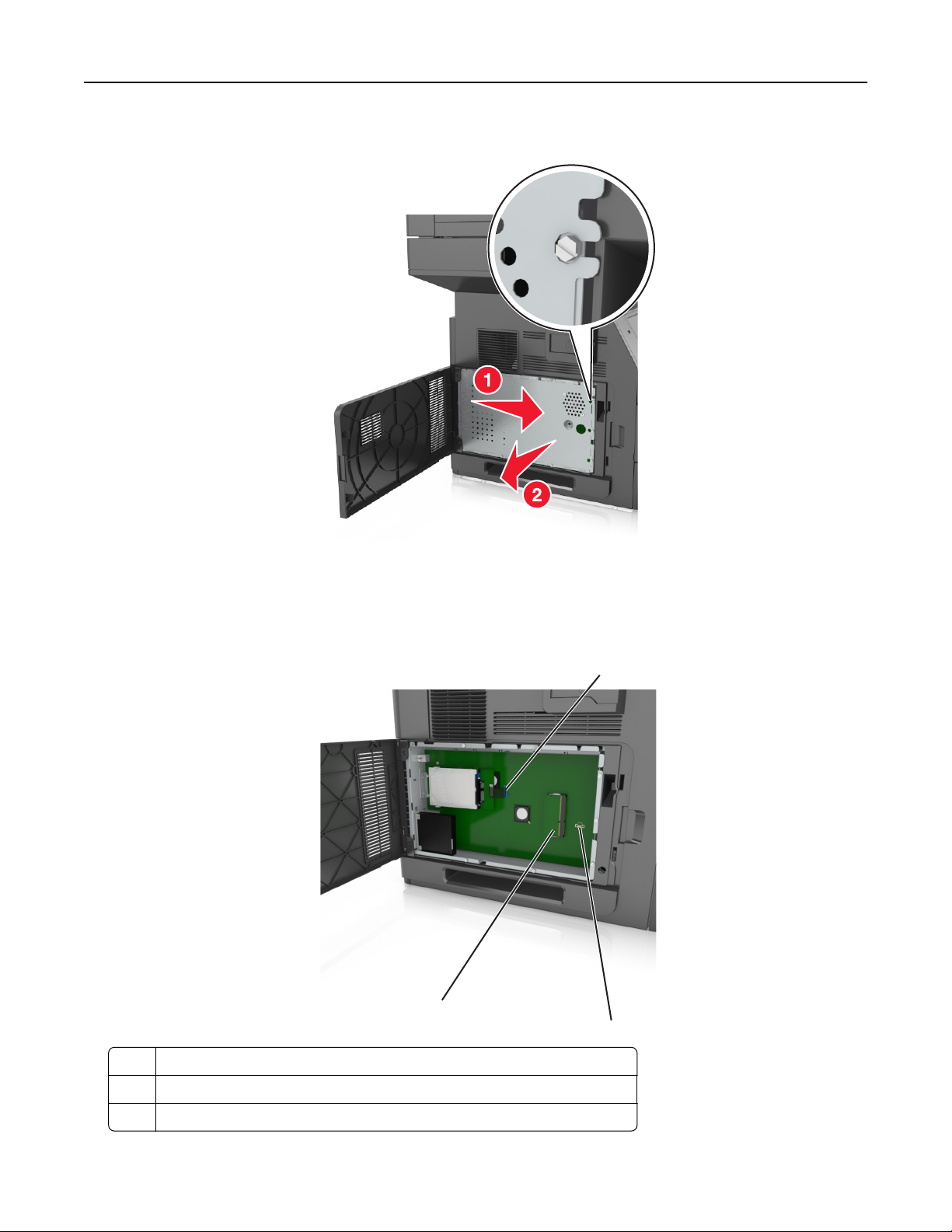
Impostazione della stampante aggiuntiva 30
3 Rimuovere la schermatura.
4 Per individuare il connettore appropriato, fare riferimento alla figura riportata di seguito.
Avvertenza — Danno potenziale: I componenti elettronici della scheda del controller vengono facilmente
danneggiati dall'elettricità statica. Prima di toccare un componente o connettore elettronico della scheda del
controller, toccare una superficie metallica.
1
3
2
1 Porta ISP (Internal Solutions Port) o connettore del disco fisso della stampante
2 Connettore della scheda opzionale
3 Connettore della scheda di memoria
Page 31

Impostazione della stampante aggiuntiva 31
5 Montare nuovamente la schermatura, quindi allineare le viti ai fori.
6 Stringere le viti della schermatura.
Page 32

Impostazione della stampante aggiuntiva 32
7 Chiudere il coperchio di accesso.
Installazione di una scheda di memoria
ATTENZIONE — PERICOLO DI SCOSSA: se si accede alla scheda del controller o si installano dispositivi di
memoria o hardware opzionali dopo aver configurato la stampante, prima di continuare, spegnere la stampante
e scollegare il cavo di alimentazione dalla presa elettrica. Spegnere gli eventuali dispositivi collegati alla
stampante e scollegare tutti i cavi della stampante.
Avvertenza — Danno potenziale: I componenti elettronici della scheda del controller vengono facilmente
danneggiati dall'elettricità statica. Prima di toccare un componente o connettore elettronico della scheda del
controller, toccare un oggetto metallico sulla stampante.
È possibile acquistare separatamente una scheda di memoria opzionale e collegarla alla scheda del controller.
1 Accedere alla scheda del controller.
Per ulteriori informazioni, vedere
2 Estrarre la scheda di memoria dalla confezione.
Avvertenza — Danno potenziale: non toccare i punti di connessione lungo il bordo della scheda. Questa
operazione potrebbe provocare danni.
"Accesso alla scheda del controller" a pagina 28.
Page 33

Impostazione della stampante aggiuntiva 33
3 Allineare la tacca (1) presente sulla scheda di memoria alla scanalatura (2) del connettore.
1
2
4 Inserire la scheda di memoria nel connettore, quindi spingerla verso la parete della scheda del controller finché
non scatta in posizione.
5 Ricollegare la schermatura della scheda del controller e il coperchio di accesso alla scheda del controller.
Installazione di una scheda opzionale
ATTENZIONE — PERICOLO DI SCOSSA: se si accede alla scheda del controller o si installano dispositivi di
memoria o hardware opzionali dopo aver configurato la stampante, prima di continuare, spegnere la stampante
e scollegare il cavo di alimentazione dalla presa elettrica. Spegnere gli eventuali dispositivi collegati alla
stampante e scollegare tutti i cavi della stampante.
Page 34

Impostazione della stampante aggiuntiva 34
Avvertenza — Danno potenziale: I componenti elettronici della scheda del controller vengono facilmente
danneggiati dall'elettricità statica. Prima di toccare un componente o connettore elettronico della scheda del
controller, toccare una superficie metallica.
1 Accedere alla scheda del controller.
Per ulteriori informazioni, vedere
"Accesso alla scheda del controller" a pagina 28.
2 Estrarre la scheda opzionale dalla confezione.
Avvertenza — Danno potenziale: non toccare i punti di connessione lungo il bordo della scheda.
3 Tenendo la scheda dai lati, allineare i fermi in plastica (1) sulla scheda ai fori (2) sulla scheda del controller.
1
2
4 Inserire la scheda con decisione fino a bloccarla in posizione come indicato nell'illustrazione.
Page 35

Impostazione della stampante aggiuntiva 35
Avvertenza — Danno potenziale: L'installazione errata della scheda può danneggiare la scheda stessa e il
controller.
Nota: Il connettore sulla scheda deve aderire per tutta la sua lunghezza alla scheda del controller.
5 Chiudere lo sportello di accesso alla scheda del controller.
Nota: Dopo aver installato il software della stampante ed eventuali opzioni hardware potrebbe essere
necessario aggiungere manualmente le opzioni nel driver della stampante per renderle disponibili per i processi
di stampa. Per ulteriori informazioni, vedere
pagina 51.
"Aggiunta delle opzioni disponibili nel driver di stampa" a
Installazione di una ISP (Internal Solutions Port)
La scheda del controller supporta una ISP (Internal Solutions Port) opzionale.
Nota: per questa operazione occorre un cacciavite a testa piatta.
ATTENZIONE — PERICOLO DI SCOSSA: se si accede alla scheda del controller o si installano dispositivi di
memoria o hardware opzionali dopo aver configurato la stampante, prima di continuare, spegnere la stampante
e scollegare il cavo di alimentazione dalla presa elettrica. Spegnere gli eventuali dispositivi collegati alla
stampante e scollegare tutti i cavi della stampante.
Avvertenza — Danno potenziale: I componenti elettronici della scheda del controller vengono facilmente
danneggiati dall'elettricità statica. Prima di toccare un componente o connettore elettronico della scheda del
controller, toccare una superficie metallica.
1 Accedere alla scheda del controller.
Per ulteriori informazioni, vedere
"Accesso alla scheda del controller" a pagina 28.
2 Se è installato un disco fisso della stampante, è necessario prima rimuoverlo.
Per ulteriori informazioni, vedere
"Rimozione del disco fisso della stampante" a pagina 43.
3 Estrarre il kit ISP.
1
2
4
3
Page 36

Impostazione della stampante aggiuntiva 36
1 Soluzione ISP
2 Vite per fissare la staffa in plastica all'ISP
3 Viti per fissare la staffa di montaggio ISP alla schermatura della scheda del controller
4 Staffa in plastica
4 Rimuovere il coperchio di metallo dall'apertura dell'ISP.
a Allentare la vite.
b Sollevare il coperchio in metallo, quindi estrarlo completamente.
Page 37

Impostazione della stampante aggiuntiva 37
5 Allineare i perni della staffa in plastica ai fori sull'alloggiamento della scheda del controller, quindi premere la staffa
in plastica sulla scheda del controller fino a farla scattare in posizione.
Nota: verificare che la staffa in plastica sia agganciata completamente e che sia saldamente inserita
nell'alloggiamento.
6 Installare l'ISP sulla staffa in plastica.
Nota: angolare l'ISP sulla staffa in plastica in modo che gli eventuali connettori sospesi passino attraverso
l'apertura dell'ISP nell'alloggiamento.
Page 38

Impostazione della stampante aggiuntiva 38
7 Abbassare l'ISP verso la staffa in plastica e posizionarla tra le guide della staffa.
8 Utilizzare la vite fornita per fissare la staffa in plastica all'ISP.
Nota: Ruotare la vite in senso orario in modo da tenere l'ISP in posizione, ma non serrare ancora la vite.
Page 39

Impostazione della stampante aggiuntiva 39
9 Collegare le due viti in dotazione per fissare la staffa di montaggio dell'ISP allo scudo della scheda del controller.
10 Serrare la vite collegata all'ISP.
Avvertenza — Danno potenziale: Non serrare eccessivamente la vite.
11 Collegare il cavo di interfaccia della soluzione ISP alla presa della scheda del controller.
Nota: Le spine e le prese sono colorate.
Installazione del disco fisso della stampante
Nota: per questa operazione occorre un cacciavite a testa piatta.
ATTENZIONE — PERICOLO DI SCOSSA: se si accede alla scheda del controller o si installano dispositivi di
memoria o hardware opzionali dopo aver configurato la stampante, prima di continuare, spegnere la stampante
e scollegare il cavo di alimentazione dalla presa elettrica. Spegnere gli eventuali dispositivi collegati alla
stampante e scollegare tutti i cavi della stampante.
Page 40

Impostazione della stampante aggiuntiva 40
Avvertenza — Danno potenziale: I componenti elettronici della scheda del controller vengono facilmente
danneggiati dall'elettricità statica. Prima di toccare un componente o connettore elettronico della scheda del
controller, toccare una superficie metallica.
1 Accedere alla scheda del controller.
Per ulteriori informazioni, vedere
"Accesso alla scheda del controller" a pagina 28.
2 Estrarre dalla confezione il disco fisso della stampante.
3 Individuare il connettore appropriato sull'alloggiamento della scheda del controller.
Nota: se attualmente è installato un ISP opzionale, è necessario installare il disco fisso della stampante sull'ISP.
Page 41

Impostazione della stampante aggiuntiva 41
Per installare un disco fisso della stampante sull'ISP:
a Rimuovere le viti che fissano la staffa di montaggio del disco fisso della stampante al disco stesso, quindi
rimuovere la staffa.
b Allineare i distanziali del disco fisso della stampante ai fori dell'ISP, quindi premere il disco fisso verso il basso
finché i distanziali non scattano in posizione.
Avvertenza installazione: tenere solo i bordi del circuito stampato. Non toccare e non premere sul centro
del disco fisso della stampante. Questa operazione potrebbe provocare danni.
c Inserire la spina del cavo di interfaccia del disco fisso della stampante nella presa della porta ISP.
Nota: le spine e le prese sono colorate.
Page 42

Impostazione della stampante aggiuntiva 42
Per installare il disco fisso della stampante direttamente nell'alloggiamento della scheda del controller:
a Allineare i distanziali del disco fisso della stampante ai fori dell'alloggiamento della scheda del controller, quindi
premere il disco fisso verso il basso finché i distanziali non scattano in posizione.
Avvertenza installazione: tenere solo i bordi del circuito stampato. Non toccare e non premere sul centro
del disco fisso della stampante. Questa operazione potrebbe provocare danni.
Page 43

Impostazione della stampante aggiuntiva 43
b Utilizzare le due viti fornite per fissare la staffa di montaggio del disco fisso della stampante.
c Inserire la spina del cavo di interfaccia del disco fisso della stampante nella presa della scheda del controller.
Nota: le spine e le prese sono colorate.
Rimozione del disco fisso della stampante
Nota: per questa operazione occorre un cacciavite a testa piatta.
ATTENZIONE — PERICOLO DI SCOSSA: se si accede alla scheda del controller o si installano dispositivi di
memoria o hardware opzionali dopo aver configurato la stampante, prima di continuare, spegnere la stampante
e scollegare il cavo di alimentazione dalla presa elettrica. Spegnere gli eventuali dispositivi collegati alla
stampante e scollegare tutti i cavi della stampante.
Page 44

Impostazione della stampante aggiuntiva 44
Avvertenza — Danno potenziale: I componenti elettronici della scheda del controller vengono facilmente
danneggiati dall'elettricità statica. Prima di toccare un componente o connettore elettronico della scheda del
controller, toccare una superficie metallica.
1 Accedere alla scheda del controller.
Per ulteriori informazioni, vedere
"Accesso alla scheda del controller" a pagina 28.
2 Scollegare il cavo di interfaccia del disco fisso della stampante dalla scheda del controller, mantenendo il cavo
collegato al disco fisso della stampante. Per scollegare il cavo, premere la linguetta della presa del cavo di interfaccia
per rilasciare il gancio prima di estrarre il cavo.
3 Rimuovere le viti che tengono in posizione il disco rigido della stampante.
Page 45

Impostazione della stampante aggiuntiva 45
4 Rimuovere il disco fisso della stampante.
5 Rimuovere il disco fisso della stampante.
Installazione delle opzioni hardware
Ordine di installazione
ATTENZIONE — PERICOLO DI LESIONI: la stampante pesa più di 18 kg e richiede due o più persone esperte per
essere spostata in modo sicuro.
ATTENZIONE — PERICOLO DI SCOSSA: se si accede alla scheda del controller o si installano dispositivi di
memoria o hardware opzionali dopo aver configurato la stampante, prima di continuare, spegnere la stampante
e scollegare il cavo di alimentazione dalla presa elettrica. Spegnere gli eventuali dispositivi collegati alla
stampante e scollegare tutti i cavi della stampante.
ATTENZIONE - PERICOLO DI PUNGERSI: Le configurazioni con montaggio su pavimento richiedono un mobile
aggiuntivo per la stabilità. Se si usano più opzioni di alimentazione, è necessario utilizzare un supporto
stampante oppure una base stampante. Se è stata acquistata una stampante multifunzione (MFP) in grado di
eseguire operazioni di acquisizione, copia e invio di fax, potrebbero occorrere opzioni aggiuntive. Per ulteriori
informazioni, contattare il rivenditore presso il quale è stata acquistata la stampante.
Installare la stampante e qualsiasi opzione hardware acquistata nell'ordine descritto di seguito:
• Base a rotelle
• Vassoio da 2100 fogli o distanziatore
• Vassoio da 550‑fogli opzionale
• Stampante
Per ulteriori informazioni sull'installazione di una base a rotelle, del vassoio opzionale da 550 fogli, del distanziatore o
del vassoio da 2100 fogli, vedere le istruzioni di installazione fornite con l'opzione scelta.
Page 46

Impostazione della stampante aggiuntiva 46
Installazione del vassoio opzionale
La stampante supporta le seguenti origini di alimentazione opzionali:
• Vassoio da 550‑fogli
• Vassoio da 2100‑fogli
ATTENZIONE — PERICOLO DI LESIONI: la stampante pesa più di 18 kg e richiede due o più persone esperte per
essere spostata in modo sicuro.
ATTENZIONE — PERICOLO DI SCOSSA: se si accede alla scheda del controller o si installano dispositivi di
memoria o hardware opzionali dopo aver configurato la stampante, prima di continuare, spegnere la stampante
e scollegare il cavo di alimentazione dalla presa elettrica. Spegnere gli eventuali dispositivi collegati alla
stampante e scollegare tutti i cavi della stampante.
ATTENZIONE - PERICOLO DI PUNGERSI: Le configurazioni con montaggio su pavimento richiedono un mobile
aggiuntivo per la stabilità. Se si usano più opzioni di alimentazione, è necessario utilizzare un supporto
stampante oppure una base stampante. Se è stata acquistata una stampante multifunzione (MFP) in grado di
eseguire operazioni di acquisizione, copia e invio di fax, potrebbero occorrere opzioni aggiuntive. Per ulteriori
informazioni, contattare il rivenditore presso il quale è stata acquistata la stampante.
1 Spegnere la stampante con l'interruttore e scollegare il cavo di alimentazione dalla presa elettrica.
1
2 Estrarre il vassoio opzionale dalla confezione e rimuovere tutto il materiale di imballaggio.
3 Estrarre completamente il vassoio dalla base.
2
Page 47

Impostazione della stampante aggiuntiva 47
4 Rimuovere il materiale di imballaggio dall'interno del vassoio.
5 Inserire il vassoio nella base.
6 Posizionare il vassoio accanto alla stampante.
7 Bloccare le ruote della base a rotelle per mantenere ferma la stampante, quindi allineare la stampante al vassoio
e abbassarla lentamente in posizione.
Nota: i vassoi opzionali si agganciano quando sono impilati.
1
Page 48

Impostazione della stampante aggiuntiva 48
8 Collegare il cavo di alimentazione alla stampante, quindi a una presa elettrica dotata di messa a terra, quindi
accendere la stampante.
1
2
Nota: Dopo aver installato il software della stampante ed eventuali vassoi opzionali, potrebbe essere necessario
aggiungere manualmente le opzioni nel driver della stampante per renderle disponibili per i processi di stampa.
Per ulteriori informazioni, vedere
Per rimuovere i vassoi opzionali, far scorrere il fermo sul lato destro della stampante verso la parte anteriore della
stampante finché non scatta in posizione, quindi rimuovere i vassoi impilati uno alla volta dall'alto verso il basso.
"Aggiunta delle opzioni disponibili nel driver di stampa" a pagina 51.
Collegamento dei cavi
ATTENZIONE — PERICOLO DI LESIONI: in caso di temporali non utilizzare la funzione fax, non installare questo
prodotto né effettuare i collegamenti elettrici o dei cavi, ad esempio la funzione fax, il cavo di alimentazione o
del telefono.
Collegare la stampante al computer tramite un cavo USB o alla rete tramite un cavo Ethernet.
Accertarsi che:
• Il simbolo sul cavo coincida con il simbolo USB sulla stampante
• Alla porta Ethernet sia collegato il cavo Ethernet appropriato
Page 49

Impostazione della stampante aggiuntiva 49
7
6
5
4
3
Usare Per
1 Porta EXT Collegare periferiche aggiuntive (telefono o segreteria telefonica) alla stampante e
alla linea telefonica. Utilizzare questa porta se non si dispone di una linea fax dedicata
per la stampante e se questo metodo di connessione è supportato nel paese in cui si
opera.
Nota: rimuovere il sigillo per accedere alla porta.
1
2
2 Porta LINE Collegare la stampante a una linea telefonica attiva tramite una presa a muro standard
(RJ-11), un filtro DSL o un adattatore VoIP o qualsiasi altro adattatore che consente di
accedere alla linea telefonica per inviare e ricevere fax.
3 Socket del cavo di alimentazione
della stampante
4 Porta USB della stampante Collegare la stampante a un computer.
5 porta Ethernet Collegare la stampante a una rete.
6 Porta ISP (Internal Solutions Port) o
connettore del disco fisso della
stampante
Nota: Se la stampante supporta
connessioni wireless, l'antenna
wireless viene collegata qui.
7 Porta USB Collegare un adattatore di rete wireless opzionale.
Collegare la stampante a una presa elettrica dotata di messa a terra.
Collegare un ISP o un disco fisso della stampante.
Avvertenza — Danno potenziale: Non toccare il cavo USB, eventuali schede di rete wireless o la stampante nell'area
mostrata mentre è in corso la stampa. Potrebbe verificarsi una perdita dei dati o un malfunzionamento.
Page 50

Impostazione della stampante aggiuntiva 50
Organizzazione dei cavi
Collegare il cavo Ethernet e il cavo di alimentazione e al termine ri porre i cavi nelle scanalature nella parte posteriore de lla stampante.
Impostazione del software della stampante
Installazione della stampante
1 Ottenere una copia del pacchetto del programma di installazione del software.
2 Eseguire il programma di installazione, quindi seguire le istruzioni visualizzate sullo schermo del computer.
3 Per gli utenti Macintosh, aggiungere la stampante.
Nota: Visualizzare l'indirizzo IP della stampante nella sezione TCP/IP del menu Rete/Porte.
Page 51

Impostazione della stampante aggiuntiva 51
Aggiunta delle opzioni disponibili nel driver di stampa
Per gli utenti Windows
1 Aprire la cartella Stampanti, quindi selezionare quella in uso.
2 Aprire le proprietà della stampante, quindi aggiungere o installare manualmente le opzioni.
3 Applicare le modifiche.
Per gli utenti Macintosh
1 Da Preferenze di sistema nel menu Apple, trovare la stampante, quindi selezionare Opzioni e materiali di consumo
>Driver.
2 Aggiungere le opzioni hardware installate.
3 Applicare le modifiche.
Collegamento in rete
Note:
• Acquistare una scheda di rete wireless prima di configurare la stampante su una rete wireless. Per ulteriori
informazioni, contattare il rivenditore presso il quale è stata acquistata la stampante.
• l'SSID (Service Set ID) è un nome assegnato a una rete wireless. WEP (Wired Equivalent Privacy), WPA (Wi-Fi
Protected Access) e WPA2 sono tipi di protezione utilizzati in una rete.
Preparazione alla configurazione della stampante in una rete Ethernet
Per configurare la stampante per la connessione a una rete Ethernet, organizzare le seguenti informazioni prima di
iniziare:
Nota: se la rete assegna automaticamente gli indirizzi IP ai computer e alle stampanti, continuare con l'installazione
della stampante.
• Un indirizzo IP univoco valido per la stampante da utilizzare nella rete
• Il gateway della rete
• La maschera di rete
• Un nome attribuito alla stampante (opzionale)
Nota: un nome attribuito alla stampante semplifica l'identificazione della stampante nella rete. È possibile
scegliere di utilizzare il nome attribuito predefinito della stampante o assegnare un nome che è più facile
ricordare.
Sarà necessario un cavo Ethernet per collegare la stampante alla rete e una porta disponibile in cui sia possibile collegare
fisicamente la stampante alla rete. Utilizzare un cavo di rete nuovo se possibile per evitare potenziali problemi dovuti
a un cavo danneggiato.
Page 52

Impostazione della stampante aggiuntiva 52
Preparazione alla configurazione della stampante in una rete wireless
Note:
• Accertarsi che la scheda di rete wireless sia installata nella stampante e funzioni correttamente. Per ulteriori
informazioni, consultare il foglio di istruzioni in dotazione con l'adattatore di rete wireless.
• Verificare che il punto di accesso (router wireless) sia attivato e funzioni correttamente.
Assicurarsi che le seguenti informazioni siano disponibili prima di configurare la stampante in una rete wireless:
• SSID: l'SSID viene anche definito come nome della rete.
• Modalità wireless (o modalità di rete): la modalità sarà infrastruttura o ad hoc.
• Canale (per reti ad hoc): il valore predefinito del canale è Automatico per le reti di infrastruttura.
Anche alcune reti ad hoc richiederanno l'impostazione automatica. Se non si è certi del canale da selezionare,
contattare il tecnico del supporto di sistema.
• Metodo di protezione: esistono quattro opzioni di base per il metodo di protezione:
– chiave WEP
Se la rete utilizza più chiavi WEP, immetterne fino a quattro negli spazi forniti. Selezionare la chiave attualmente
in uso nella rete scegliendo Chiave di trasmissione WEP predefinita.
– Chiave precondivisa o passphrase WPA o WPA2
WPA include la codifica come livello di protezione aggiuntivo. Le opzioni sono AES o TKIP. La codifica deve essere
impostata per lo stesso tipo nel router e nella stampante altrimenti la stampante non sarà in grado di comunicare
in rete.
– 802.1x-RADIUS
Se si sta installando la stampante su una rete 802.1X, potrebbero essere necessarie le seguenti informazioni:
• Tipo di autenticazione
• Tipo di autenticazione interna
• Nome utente e password 802.1X
• Certificati
– Nessuna protezione
Se la rete wireless non utilizza alcun tipo di protezione, non si disporrà delle informazioni sulla protezione.
Nota: non si consiglia di utilizzare una rete wireless non protetta.
Note:
– Se non si conosce l'SSID della rete a cui è collegato il computer, avviare l'utilità wireless della scheda di rete del
computer e cercare il nome di rete. Se non si riesce a trovare l'SSID o le informazioni di protezione della rete,
vedere la documentazione fornita con il punto di accesso wireless o rivolgersi al responsabile dell'assistenza del
sistema.
– per ottenere la chiave condivisao la passphrase WPA/WPA2 per la rete wireless, consultare la documentazione
fornita con il punto di accesso, la pagina di Embedded Web Server relativa ad esso o rivolgersi al responsabile
dell'assistenza del sistema.
Page 53

Impostazione della stampante aggiuntiva 53
Connessione della stampante con Configurazione guidata wireless
Prima di iniziare, accertarsi delle seguenti condizioni:
• La scheda di rete wireless sia installata nella stampante e funzioni correttamente. Per ulteriori informazioni,
consultare il foglio di istruzioni in dotazione con l'adattatore di rete wireless.
• Il cavo Ethernet è scollegato dalla stampante.
• La scheda NIC è impostata su Auto. Per impostare questo su Auto, selezionare:
>Rete/Porte >NIC attiva >Auto >Inoltra
Nota: Spegnere la stampante, attendere circa cinque secondi e riaccenderla.
1 Sul pannello di controllo della stampante, visualizzare:
>Rete/Porte >Rete [x] >Impostazione rete [x] >Wireless >Configurazione connessione wireless
2 Selezionare una configurazione della connessione wireless.
Utilizzare Per
Cerca reti Mostrare le connessioni wireless disponibili.
Nota: Questa voce di menu mostra tutti gli SSID protetti o non protetti trasmessi.
Immettere il nome di rete Immettere manualmente l´SSID.
Nota: Verificare che venga inserito l´SSID corretto.
Wi‑Fi Protected Setup Connettere la stampante a una rete wireless tramite Wi-Fi Protected Setup.
3 Seguire le istruzioni visualizzate sul display della stampante.
Connessione della stampante a una rete wireless tramite Wi-Fi Protected Setup
Prima di iniziare, accertarsi delle seguenti condizioni:
• Il punto di accesso (router wireless) sia certificato o compatibile con Wi‑Fi Protected Setup (WPS). Per ulteriori
informazioni, consultare la documentazione fornita con il punto di accesso.
• La scheda di rete wireless installata sulla stampante è collegata e funziona correttamente. Per ulteriori informazioni,
vedere il foglio di istruzioni che accompagna l´adattatore di rete wireless.
Uso del metodo di configurazione a pulsanti
1
Sul pannello di controllo della stampante, visualizzare:
>Rete/Porte >Rete [x] >Impostazione rete [x] >Wireless >Configurazione connessione wireless >Wi‑Fi
Protected Setup >Avvia metodo a pulsante
2 Seguire le istruzioni visualizzate sul display della stampante.
Uso del metodo PIN
1
Sul pannello di controllo della stampante, visualizzare:
>Rete/Porte >Rete [x] >Impostazione rete [x] >Wireless >Configurazione connessione wireless >Wi‑Fi
Protected Setup >Avvia metodo PIN
2 Copiare il PIN WPS di 8 cifre.
Page 54

Impostazione della stampante aggiuntiva 54
3 Aprire un browser Web e immettere l'indirizzo IP del punto di accesso nel campo dell'indirizzo.
Note:
• L'indirizzo IP è composto da quattro serie di numeri separati da punti, per esempio 123.123.123.123.
• Se si utilizza un server proxy, disattivarlo temporaneamente per caricare correttamente la pagina Web.
4 Accedere alle impostazioni WPS. Per ulteriori informazioni, consultare la documentazione fornita con il punto di
accesso.
5 Immettere il PIN a otto cifre, quindi salvare l´impostazione.
Collegamento della stampante a una rete wireless mediante Embedded Web Server
Prima di iniziare, accertarsi delle seguenti condizioni:
• La stampante è collegata temporaneamente a una rete Ethernet.
• Nella stampante è installato un adattatore di rete wireless che funziona correttamente. Per ulteriori informazioni,
consultare il foglio di istruzioni in dotazione con l'adattatore di rete wireless.
1 Aprire un browser Web e immettere l'indirizzo IP della stampante nel relativo campo.
Note:
• Visualizzare l'indirizzo IP della stampante sul pannello di controllo della stampante. L'indirizzo IP è composto
da quattro serie di numeri separati da punti, ad esempio 123.123.123.123.
• Se si utilizza un server proxy, disattivarlo temporaneamente per caricare correttamente la pagina Web.
2 Fare clic su Impostazioni >Rete/Porte >Wireless.
3 Modificare le impostazioni affinché corrispondano a quelle del punto di accesso (router wireless).
Nota: accertarsi di immettere l´SSID, metodo di protezione, la chiave precondivisa o la frase chiave, la modalità
di rete e il canale corretti.
4 Fare clic su Inoltra.
5 Spegnere la stampante, quindi scollegare il cavo Ethernet. Attendere quindi almeno 5 secondi, quindi riaccendere
la stampante.
6 Per verificare se la stampante è collegata in rete, stampare una pagina delle impostazioni di rete. Quindi nella
sezione Scheda di rete [x], controllare se lo stato è Collegata.
Page 55

Impostazione della stampante aggiuntiva 55
Modifica delle impostazioni della porta dopo l'installazione di un nuovo ISP di rete
Note:
• Se la stampante dispone di un indirizzo IP statico, non è necessario apportare modifiche.
• Se i computer sono configurati per l'utilizzo del nome di rete e non dell'indirizzo IP, non è necessario apportare
modifiche.
• Se si sta aggiungendo un ISP wireless a una stampante precedentemente configurata per una connessione
Ethernet, accertarsi che la stampante sia disconnessa dalla rete Ethernet.
Per gli utenti Windows
1
Aprire la cartella delle stampanti.
2 Dal menu di scelta rapida della stampante con il nuovo ISP, aprire le proprietà della stampante.
3 Configurare la porta dall'elenco.
4 Aggiornare l'indirizzo IP.
5 Applicare le modifiche.
Per gli utenti Macintosh
1
Da Preferenze di sistema nel menu Apple, sfogliare fino all'elenco di stampanti, quindi selezionare + >IP.
2 Digitare l'indirizzo IP nel relativo campo.
3 Applicare le modifiche.
Configurazione della stampa seriale
Utilizzare la stampa seriale quando il computer è lontano dalla stampante. Dopo l'installazione della porta seriale o di
comunicazione (COM), configurare la stampante e il computer.
Nota: La stampa seriale riduce la velocità di stampa.
1 Impostare i parametri nella stampante.
a Dal pannello di controllo della stampante, spostarsi nel menu delle impostazioni della porta.
b Individuare il menu relativo alle impostazioni della porta seriale e modificare le impostazioni, se necessario.
c Salvare le impostazioni.
2 Dal computer, aprire la cartella Stampanti, quindi selezionare quella in uso.
3 Aprire le proprietà della stampante, quindi selezionare dall'elenco la porta COM.
4 Impostare i parametri della porta COM in Gestione periferiche.
Utilizzare la finestra di dialogo Esegui per aprire il prompt dei comandi, quindi digitare devmgmt.msc.
Page 56

Impostazione della stampante aggiuntiva 56
Verifica della configurazione della stampante
Quando tutte le opzioni hardware e software sono installate e la stampante è accesa, verificare che la stampante sia
configurata correttamente stampando i seguenti elementi:
• Pagina delle impostazioni dei menu: utilizzare questa pagina per verificare che tutte le opzioni della stampante
siano installate correttamente. Viene visualizzato un elenco delle opzioni installate nella parte inferiore della pagina.
Se un'opzione installata non è in elenco, significa che non è installata correttamente. Rimuovere l'opzione e
installarla di nuovo.
• Pagina delle impostazioni di rete: se la stampante dispone di funzionalità Ethernet o wireless ed è collegata a una
rete, stampare una pagina delle impostazioni di rete per verificare la connessione di rete. In questa pagina sono
contenute anche importanti informazioni relative alla configurazione per la stampa in rete.
Stampa della pagina delle impostazioni dei menu
Dalla schermata iniziale, selezionare:
>Report >Pagina impostazioni menu
Stampa di una pagina di configurazione di rete
Se la stampante è collegata a una rete, stampare una pagina delle impostazioni di rete per verificare la connessione di
rete. In questa pagina sono contenute anche importanti informazioni relative alla configurazione per la stampa in rete.
1 Dalla schermata iniziale, selezionare:
> Report > Pagina impostazioni rete
2 Nella prima sezione della pagina delle impostazioni di rete verificare che lo stato della stampante sia Collegata.
Se lo stato è Non collegata, è possibile che il connettore LAN non sia attivo o che il cavo di rete non funzioni
correttamente. Rivolgersi a un addetto al supporto tecnico, quindi stampare un'altra pagina delle impostazioni di
rete.
Page 57

Caricamento della carta e dei supporti speciali 57
Caricamento della carta e dei supporti speciali
La selezione e la gestione della carta e dei supporti speciali determina l'affidabilità della stampa dei documenti. Per
ulteriori informazioni, vedere
82.
Impostazione del tipo e del formato carta
Dalla schermata iniziale, selezionare:
>Menu Carta >Formato/Tipo carta > selezionare un vassoio > selezionare il formato o il tipo carta >
Configurazione delle impostazioni di dimensione carta Universale
Il formato carta Universal è un'impostazione definita dall'utente che consente di stampare con formati carta non
preimpostati nei menu della stampante.
"Come evitare gli inceppamenti" a pagina 250 e "Conservazione della carta" a pagina
Note:
• Il formato Universal più piccolo supportato è 70 x 127 mm (2.76 x 5 in.) per la stampa su un lato e
105 x 148 mm (4.13 x 5.83 in.) per la stampa su due lati (fronte/retro).
• Il formato Universal più grande supportato è 216 x 356 mm (8.5 x 14 in.) per la stampa su un lato e fronte/retro.
• Quando si stampa su carta di larghezza inferiore a 210 mm (8,3 pollici), dopo un dato periodo, è possibile che la
stampa venga eseguita a velocità ridotta per garantire le migliori prestazioni di stampa.
1 Dalla schermata iniziale, selezionare:
>Menu Carta >Impostazione Universale >Unità di misura >, quindi selezionare un'unità di misura.
2 Toccare Larghezza verticale o Altezza verticale.
3 Selezionare la larghezza o l'altezza, quindi toccare Inoltra.
Caricamento del vassoio da 550 fogli
ATTENZIONE — PERICOLO DI LESIONI: per ridurre il rischio di instabilità dell'apparecchiatura, caricare ogni
vassoio separatamente. Tenere tutti i vassoi chiusi per quando necessario.
1 Estrarre il vassoio.
Note:
• Se si carica carta di formato Folio, Legal oppure Oficio, sollevare leggermente il vassoio ed estrarlo
completamente.
• non rimuovere i vassoi durante la stampa o quando sul display viene visualizzato il messaggio Occupata.
Ciò potrebbe causare un inceppamento della carta.
Page 58

Caricamento della carta e dei supporti speciali 58
1
2 Premere la guida della larghezza e spostarla nella posizione adeguata al formato di carta caricato fino a quando non
scatta in posizione.
1
2
1
Nota: utilizzare gli indicatori del formato carta sul fondo del vassoio per posizionare le guide.
Page 59

Caricamento della carta e dei supporti speciali 59
1
3 Sbloccare la guida della lunghezza, quindi premerla e spostarla nella posizione corrispondente al formato carta
caricato.
1
2
3
1
Note:
• Bloccare la guida della lunghezza per tutti i formati carta.
• utilizzare gli indicatori del formato carta sul fondo del vassoio per posizionare le guide.
Page 60

Caricamento della carta e dei supporti speciali 60
1
4 Flettere i fogli avanti e indietro in modo da separarli, quindi aprirli a ventaglio. Non piegare o sgualcire la carta.
Allineare i bordi su una superficie piana.
5 Caricare la risma di carta con il lato di stampa rivolto verso il basso per la stampa su una sola facciata.
Nota: accertarsi che la carta o la busta sia caricata correttamente.
Stampa su un lato Stampa fronte/retro (due lati)
ABC
Page 61

Caricamento della carta e dei supporti speciali 61
• Non far scivolare la carta nel vassoio. Caricare la carta come mostrato in figura.
1
• Se si caricano buste, assicurarsi che l'aletta sia rivolta verso l'alto e che le buste siano posizionate sul lato sinistro
del vassoio.
1
Page 62

Caricamento della carta e dei supporti speciali 62
• Verificare che la carta sia al di sotto della linea continua, che è l'indicatore di riempimento carta massimo.
Avvertenza — Danno potenziale: Un caricamento eccessivo del vassoio può provocare inceppamenti della
carta.
Page 63

Caricamento della carta e dei supporti speciali 63
• Quando si utilizzano cartoncini, etichette o altri tipi di supporti speciali, accertarsi che la carta sia al di sotto
della linea tratteggiata, che è l'altro indicatore di riempimento carta.
6 Per i formati carta personalizzati o Universal, regolare le guide della carta finché non toccano leggermente i lati
della risma, quindi bloccare la guida della lunghezza.
Page 64

Caricamento della carta e dei supporti speciali 64
7 Inserire il vassoio.
1
8 Nel menu Carta del pannello di controllo della stampante, impostare il tipo e il formato carta in modo che
corrispondano alla carta caricata nel vassoio.
Nota: impostare il formato e il tipo carta corretti per evitare problemi di inceppamenti e qualità di stampa.
Caricamento del vassoio da 2100 fogli
ATTENZIONE — PERICOLO DI LESIONI: per ridurre il rischio di instabilità dell'apparecchiatura, caricare ogni
vassoio separatamente. Tenere tutti i vassoi chiusi per quando necessario.
1 Estrarre il vassoio completamente.
2 Regolare le guide della larghezza e della lunghezza.
Page 65

Caricamento della carta e dei supporti speciali 65
Caricamento della carta di formato A5
a Tirare e spostare la guida della larghezza nella posizione per il formato A5.
1
2
b Premere e far scorrere la guida della lunghezza nella posizione per il formato A5 fino a quando non scatta in
posizione.
1
2
Page 66

Caricamento della carta e dei supporti speciali 66
c Rimuovere la guida della lunghezza A5 dal suo supporto.
d Inserire la guida della lunghezza A5 nello slot designato.
1
Nota: Premere la guida della lunghezza A5 fino a farla scattare in posizione.
2
Caricamento della carta di formato A4, Letter, Legal, Oficio e Folio
a Tirare e spostare la guida della larghezza nella posizione corretta per le dimensioni della carta da caricare.
1
2
Page 67

Caricamento della carta e dei supporti speciali 67
b Se la guida della lunghezza A5 è ancora attaccata alla guida della lunghezza, rimuoverla. Se la guida della
lunghezza A5 non è attaccata, procedere con il passaggio d.
c Inserire la guida della lunghezza A5 nel suo supporto.
Page 68

Caricamento della carta e dei supporti speciali 68
d Premere e spostare la guida della lunghezza nella posizione corretta per le dimensioni della carta da caricare.
3 Flettere i fogli avanti e indietro in modo da separarli, quindi aprirli a ventaglio. Non piegare o sgualcire la carta.
Allineare i bordi su una superficie piana.
4 Caricare la risma di carta con il lato di stampa rivolto verso il basso per la stampa su una sola facciata.
• Verificare che la carta sia caricata correttamente.
Page 69

Caricamento della carta e dei supporti speciali 69
Stampa su un lato Stampa fronte/retro (due lati)
ABC
ABC
• Accertarsi che la carta non superi l´indicatore di livello massimo della carta.
Avvertenza — Danno potenziale: Un caricamento eccessivo del vassoio può provocare inceppamenti della
carta.
5 Inserire il vassoio.
Nota: Premere verso il basso la risma di carta durante l'inserimento nel vassoio.
Page 70

Caricamento della carta e dei supporti speciali 70
6 Nel menu Carta del pannello di controllo della stampante, impostare il tipo e il formato carta in modo che
corrispondano alla carta caricata nel vassoio.
Nota: impostare il formato e il tipo carta corretti per evitare problemi di inceppamenti e qualità di stampa.
Caricamento dell'alimentatore multiuso
1 Abbassare lo sportello dell'alimentatore multiuso.
Nota: Non caricare né chiudere l'alimentatore multiuso durante un processo di stampa.
Page 71

Caricamento della carta e dei supporti speciali 71
2 Tirare l´estensione dell'alimentatore multiuso.
Nota: Accompagnare l'estensione in modo che l'alimentatore multiuso sia completamente aperto.
3 Far scorrere la guida della larghezza nella posizione corretta per le dimensioni della carta da caricare.
Nota: utilizzare gli indicatori del formato carta sul fondo del vassoio per posizionare le guide.
Page 72

Caricamento della carta e dei supporti speciali 72
4 Preparare la carta o i supporti speciali per il caricamento.
• Flettere i fogli avanti e indietro in modo da separarli, quindi aprirli a ventaglio. Non piegare o sgualcire la carta.
Allineare i bordi su una superficie piana.
• Tenere i lucidi dai bordi, quindi aprirli a ventaglio. Allineare i bordi su una superficie piana.
Nota: Non toccare il lato di stampa dei lucidi. fare attenzione a non graffiarli.
• Flettere la risma di buste avanti e indietro in modo da separarle, quindi aprirle a ventaglio. Allineare i bordi su
una superficie piana.
5 Caricare la carta o i supporti speciali.
Page 73

Caricamento della carta e dei supporti speciali 73
Nota: Far scorrere la risma delicatamente nell'alimentatore multiuso finché non si arresta.
• Caricare carta o supporti speciali di un solo formato e tipo.
• Accertarsi che la carta sia posizionata adeguatamente nell'alimentatore multiuso, che sia in piano e non sia
piegata o arricciata.
Stampa su una sola facciata (un solo lato) Stampa fronte/retro (due lati)
• Caricare le buste con l'aletta rivolta verso il basso e sulla sinistra dell´alimentatore multiuso.
Avvertenza — Danno potenziale: non utilizzare buste preaffrancate e con graffette, ganci, finestre,
rivestimenti patinati o autoadesivi. Tali buste possono danneggiare gravemente la stampante.
• Controllare che la carta o il supporto speciale non superi l'indicatore del limite massimo di caricamento.
Avvertenza — Danno potenziale: Un caricamento eccessivo del vassoio può provocare inceppamenti della
carta.
Page 74

Caricamento della carta e dei supporti speciali 74
6 Per la carta di formato personalizzato o Universal, regolare le guide della larghezza in modo che aderiscano ai bordi
della risma.
7 Nel menu Carta del pannello di controllo della stampante, impostare il tipo e il formato carta in modo che
corrispondano alla carta caricata nel vassoio.
Nota: impostare il formato e il tipo carta corretti per evitare problemi di inceppamenti e qualità di stampa.
Collegamento e scollegamento dei vassoi
Quando il formato carta e tipo di carta per un vassoio sono uguali, la stampante collega questi vassoi automaticamente.
Quando uno dei vassoi collegati è vuoto, la carta viene prelevata dal successivo vassoio collegato. Si consiglia di fornire
un unico tipo di carta, quale carta intestata e carta normale colorata diversamente, un nome di tipo personalizzato
diverso in modo che i vassoi in cui sono inserite non si colleghino automaticamente.
Collegamento e scollegamento dei vassoi
1 Aprire un browser Web e immettere l'indirizzo IP della stampante nel relativo campo.
Note:
• visualizzare l´indirizzo IP della stampante nella schermata iniziale della stampante. L'indirizzo IP è composto
da quattro serie di numeri separati da punti, ad esempio 123,123.123,123.
• Se si utilizza un server proxy, disattivarlo temporaneamente per caricare correttamente la pagina Web.
2 Fare clic su Impostazione >Menu Carta.
Page 75

Caricamento della carta e dei supporti speciali 75
3 Modificare le impostazioni relative al formato e al tipo di carta per i vassoi da collegare.
• Per collegare i vassoi, assicurarsi che il formato e il tipo di carta per il vassoio corrispondano a quelli dell'altro
vassoio.
• Per scollegare i vassoi, assicurarsi che il formato e il tipo di carta per il vassoio non corrispondano a quelli dell'altro
vassoio.
4 Fare clic su Inoltra.
Nota: è inoltre possibile modificare le impostazioni relative al formato e al tipo di carta mediante il pannello di
controllo della stampante. Per ulteriori informazioni, vedere
Avvertenza — Danno potenziale: la carta caricata nel vassoio deve corrispondere al nome del tipo carta assegnato
nella stampante. La temperatura dell'unità di fusione varia in base al tipo di carta specificato. Se le impostazioni non
sono configurate correttamente, si potrebbero verificare problemi di stampa.
"Impostazione del tipo e del formato carta" a pagina 57.
Creazione di un nome personalizzato per un tipo di carta
Uso di Embedded Web Server
1
Aprire un browser Web e immettere l'indirizzo IP della stampante nel relativo campo.
Note:
• visualizzare l´indirizzo IP della stampante nella schermata iniziale della stampante. L'indirizzo IP è composto
da quattro serie di numeri separati da punti, ad esempio 123,123.123,123.
• Se si utilizza un server proxy, disattivarlo temporaneamente per caricare correttamente la pagina Web.
2 Fare clic su Impostazioni >Menu Carta >Nomi personalizzati.
3 Selezionare un nome personalizzato, quindi digitare un nome di tipo di carta personalizzato.
4 Fare clic su Inoltra.
5 Fare clic su Tipi personalizzati, quindi verificare che il nome personalizzato sia stato sostituito dal nuovo nome di
tipo di carta personalizzato.
Uso del pannello di controllo della stampante
1
Dalla schermata iniziale, selezionare:
>Menu Carta >Nomi personalizzati
2 Selezionare un nome personalizzato, quindi digitare un nome di tipo di carta personalizzato.
3 Toccare Inoltra.
4 Toccare Tipi personalizzati, quindi verificare che il nome personalizzato sia stato sostituito dal nuovo nome di tipo
di carta personalizzato.
Assegnazione di un tipo di carta personalizzato
Uso di Embedded Web Server
Assegnare un nome del tipo di carta personalizzato a un vassoio quando si collegano o scollegano i vassoi.
1 Aprire un browser Web e immettere l'indirizzo IP della stampante nel relativo campo.
Page 76

Caricamento della carta e dei supporti speciali 76
Note:
• visualizzare l´indirizzo IP della stampante nella schermata iniziale della stampante. L'indirizzo IP è composto
da quattro serie di numeri separati da punti, ad esempio 123,123.123,123.
• Se si utilizza un server proxy, disattivarlo temporaneamente per caricare correttamente la pagina Web.
2 Fare clic su Impostazioni >Menu Carta >Tipi personalizzati.
3 Selezionare il nome di un tipo di carta personalizzato, quindi scegliere un tipo di carta.
Nota: Carta è il tipo di carta predefinito di fabbrica per tutti i nomi personalizzati definiti dall'utente.
4 Fare clic su Inoltra.
Uso del pannello di controllo della stampante
1
Dalla schermata iniziale, selezionare:
>Menu Carta >Tipi personalizzati
2 Selezionare il nome di un tipo di carta personalizzato, quindi scegliere un tipo di carta.
Nota: Carta è il tipo di carta predefinito di fabbrica per tutti i nomi personalizzati definiti dall'utente.
3 Toccare Inoltra.
Page 77

Guida alla carta e ai supporti speciali 77
Guida alla carta e ai supporti speciali
Note:
• Accertarsi che il formato, il tipo e il peso della carta siano impostati correttamente sul computer o sul pannello
di controllo della stampante.
• Flettere, aprire a ventaglio e allineare i supporti speciali prima di caricarli.
• È possibile che la stampa venga eseguita a velocità ridotta per impedire che il fusore venga danneggiato.
Uso di supporti speciali
Suggerimenti sull'uso dei cartoncini
I cartoncini sono supporti speciali pesanti costituiti da un unico strato. Presentano diverse caratteristiche variabili, quali
il contenuto di umidità, lo spessore e la grana, che possono influire notevolmente sulla qualità della stampa.
• Dal pannello di controllo della stampante, impostare dimensioni, tipo, grana e grammatura della carta nel relativo
menu Carta, in modo che corrispondano al cartoncino caricato nel vassoio.
• Eseguire una stampa campione sui cartoncini che si desidera utilizzare prima di acquistarne grandi quantità.
• Specificare grana e grammatura della carta dalle impostazioni del vassoio in modo che corrispondano a quella
caricata nel vassoio.
• L'uso di materiale prestampato, perforato e sgualcito può alterare notevolmente la qualità di stampa e causare
problemi di alimentazione della carta o inceppamenti.
• Prima di caricare i cartoncini nel vassoio, flettere e aprire a ventaglio i cartoncini per separarli. Allineare i bordi su
una superficie piana.
Suggerimenti sull'uso delle buste
• Nel menu Carta del pannello di controllo della stampante, impostare tipo, grana e grammatura della carta in modo
che corrispondano alle buste caricate nel vassoio.
• Eseguire una stampa campione con le buste che si desidera utilizzare prima di acquistarne grandi quantità.
• Utilizzare buste destinate esclusivamente all'uso con stampanti laser.
• Per ottenere prestazioni ottimali, utilizzare buste di carta da 90 g/m
25%.
• Utilizzare solo buste nuove e prive di difetti.
• Per ottimizzare le prestazioni della stampante e limitare il numero degli inceppamenti, non utilizzare buste:
– eccessivamente curvate
– incollate o difettose
– con finestre, fori, perforazioni, ritagli o stampe in rilievo
– con fermagli metallici, lacci o barre di rilegatura metalliche
– ripiegate in modo complesso
– con francobolli applicati
– con parti adesive esposte quando la busta è chiusa
2
(24 libbre) o con contenuto di cotone fino al
Page 78

Guida alla carta e ai supporti speciali 78
– con gli angoli ripiegati
– con rifiniture ruvide o ondulazioni
• Regolare le guide della larghezza in base alla larghezza delle buste.
• Prima di caricare le buste nel vassoio, flettere la risma di buste avanti e indietro in modo da separarle, quindi aprirle a
ventaglio. Allineare i bordi su una superficie piana.
Nota: un alto tasso di umidità (oltre il 60%) in combinazione con le alte temperature raggiunte in fase di stampa
potrebbe arricciare o sigillare le buste.
Suggerimenti relativi all'utilizzo delle etichette
• Nel menu Carta del pannello di controllo della stampante, impostare tipo, grana e grammatura della carta in modo
che corrispondano alle etichette caricate nel vassoio.
• Eseguire una stampa campione con le etichette che si desidera utilizzare prima di acquistarne grandi quantità.
• Utilizzare le etichette destinate esclusivamente all'uso con stampanti laser.
• Non utilizzare etichette contenenti protezioni lucide.
• Utilizzare fogli senza etichette mancanti. Se si utilizzano fogli non completi, le etichette restanti potrebbero sollevarsi
durante la stampa e provocare inceppamenti. I fogli dai quali sono state staccate delle etichette potrebbero
contaminare la stampante con l'adesivo e invalidare le garanzie della stampante e della relativa cartuccia di toner.
• Non utilizzare etichette con parti adesive esposte.
• Prima di caricare le etichette nel vassoio, flettere e aprire a ventaglio le etichette per separarle. Allineare i bordi su
una superficie piana.
Suggerimenti relativi all'utilizzo della carta intestata
• Utilizzare carta intestata destinata esclusivamente all'uso con stampanti laser.
• Eseguire una stampa campione con la carta intestata che si desidera utilizzare prima di acquistarne grandi quantità.
• Prima di caricare la carta intestata, flettere e aprire a ventaglio i fogli per evitare che aderiscano l'uno all'altro.
• Quando si esegue la stampa su carta intestata, è importante considerare l'orientamento della pagina.
Origine Stampa... Lato stampabile Orientamento del foglio
Vassoi Un lato Verso il basso Caricare la carta con il bordo superiore del foglio verso la parte
anteriore del vassoio.
Vassoi Su due lati Verso l´alto Caricare il foglio con il lato inferiore inserito nella stampante.
Alimentatore &multiuso Un lato Verso l´alto Caricare il foglio con il lato superiore inserito nella stampante.
Alimentatore &multiuso Su due lati Verso il basso Caricare il foglio con il lato inferiore inserito nella stampante.
Nota: Per verificare la compatibilità della carta prestampata con le stampanti laser, rivolgersi al produttore o al rivenditore.
Suggerimenti sull'utilizzo dei lucidi
• Nel pannello di controllo della stampante, impostare tipo, grana e grammatura della carta nel relativo menu Carta
in modo che corrispondano ai lucidi caricati nel vassoio.
• Eseguire una stampa di prova con i lucidi che si intende utilizzare prima di acquistarne grandi quantità.
• Utilizzare i lucidi destinati esclusivamente all'uso con stampanti laser.
• Per evitare problemi di qualità di stampa, non lasciare impronte sui lucidi.
Page 79

Guida alla carta e ai supporti speciali 79
• Prima di caricare i lucidi, flettere e aprire a ventaglio i fogli per evitare che aderiscano l'uno all'altro.
• Durante la stampa su grandi volumi di lucidi, accertarsi si stampare su un massimo di 20 lucidi alla volta con un
intervallo di almeno tre minuti tra i diversi gruppi di lucidi per impedire che i lucidi aderiscano gli uni agli altri
all'interno del raccoglitore. È possibile anche rimuovere i lucidi dal raccoglitore in gruppi di 20.
Istruzioni relative alla carta
Caratteristiche della carta
Le caratteristiche della carta descritte di seguito determinano la qualità e la riuscita della stampa; è opportuno
considerare questi fattori prima di eseguire la stampa:
Peso
I vassoi della stampante e l'alimentatore multiuso possono alimentare la carta con peso compreso tra 60 e 176 g/m
(16–47 libbre) a grana lunga. Il vassoio da 2100 fogli può alimentare automaticamente la carta con peso compreso tra
60 e 135 g/m
necessario per una corretta alimentazione e può causare inceppamenti.
Nota: La stampa su due lati è supportata su carta di peso compreso tra 60 e 176 g/m
2
(16-36 libbre) a grana lunga. La carta con peso inferiore a 60 g/m2 (16 libbre) non presenta lo spessore
2
(16–47 libbre).
Arricciamento
L'arricciamento è la tendenza della carta a curvarsi ai bordi. Un arricciamento eccessivo può causare problemi di
alimentazione. La carta può arricciarsi dopo il passaggio nella stampante, dove è esposta ad alte temperature. La
conservazione della carta fuori dalla confezione in condizioni di calore, freddo, umidità o assenza di umidità, anche sul
vassoio, può favorirne l'arricciamento prima della stampa e causare problemi di alimentazione.
Levigatezza
La levigatezza della carta influisce direttamente sulla qualità di stampa. Se la carta è troppo ruvida, il toner non si fonde
correttamente con la carta. Se la carta è troppo levigata, è possibile che si verifichino problemi di alimentazione o di
qualità di stampa. Si consiglia di utilizzare sempre carta con valori di levigatezza compresi tra 100 e 300 punti Sheffield;
tuttavia, un valore di levigatezza compreso tra 150 e 250 punti Sheffield produce la qualità di stampa migliore.
Contenuto di umidità
La quantità di umidità presente nella carta influisce sia sulla qualità di stampa che sulla corretta alimentazione. Lasciare
la carta nella confezione originale finché non viene utilizzata. In questo modo, si limita l'esposizione della carta a
variazioni di umidità che possono comprometterne le prestazioni.
2
Conservare la carta nella confezione originale nello stesso ambiente della stampante per 24 - 48 ore prima di eseguire
delle stampe. Prolungare il periodo di tempo di alcuni giorni se l'ambiente di conservazione o di trasporto è molto
diverso da quello della stampante. La carta spessa può richiedere un periodo di condizionamento più lungo.
Direzione della grana
La grana è l'allineamento delle fibre di carta in un foglio. La grana può essere lunga, se segue la lunghezza del foglio,
oppure corta, se segue la larghezza.
2
Per la carta di peso compreso tra 60 e 176 g/m
(16–47 libbre), è consigliato il tipo a grana lunga.
Page 80

Guida alla carta e ai supporti speciali 80
Contenuto di fibre
Generalmente, la carta xerografica di qualità è interamente composta di pasta di legno sottoposta a trattamenti chimici.
Ciò le conferisce un elevato livello di stabilità, che comporta un minor numero di problemi di alimentazione e offre una
migliore qualità di stampa. La carta che contiene fibre come il cotone possiede caratteristiche che possono causare
problemi di gestione della carta stessa.
Scelta della carta
L'uso della carta appropriata consente di prevenire gli inceppamenti e assicura una stampa senza problemi.
Per evitare inceppamenti della carta e una scarsa qualità di stampa:
• Utilizzare sempre carta nuova, senza difetti.
• Prima di caricare la carta, identificare il lato di stampa consigliato. In genere, questa informazione è riportata sulla
confezione della carta.
• Non utilizzare carta tagliata o rifilata a mano.
• Non utilizzare contemporaneamente supporti di formato, tipo o peso diverso nello stesso vassoio; ciò potrebbe
causare inceppamenti.
• Non utilizzare carta patinata, a meno che non sia appositamente concepita per la stampa elettrofotografica.
Scelta dei moduli prestampati e della carta intestata
• Utilizzare la carta a grana lunga con peso compreso tra 60 e 90 g/m
• Utilizzare solo moduli e carta intestata ottenuti con un processo di fotolitografia o di stampa a rilievo.
• Evitare tipi di carta con superfici ruvide o lavorate.
• Utilizzare inchiostri che non risentano dell'eventuale presenza di resina nel toner. Tra gli inchiostri che soddisfano
tali requisiti sono solitamente compresi gli inchiostri stabilizzati per ossidazione od oleosi ma non quelli al lattice.
• Eseguire una stampa di prova sui moduli prestampati e la carta intestata che si desidera utilizzare prima di
acquistarne grandi quantità. La prova serve a stabilire se l'inchiostro sul modulo prestampato o la carta intestata
influisce sulla qualità di stampa.
• In caso di dubbio, contattare il fornitore della carta.
2
(16-24 lb).
Uso di carta riciclata e di altri tipi di carta da ufficio
Come azienda sensibile ai problemi ambientali, la società supporta l'uso di carta riciclata prodotta appositamente per
l'uso con stampanti laser (elettrofotografiche).
Sebbene non sia possibile affermare che tutta la carta riciclata venga alimentata in modo adeguato, la società esegue
regolari test sui tipi di carta che rappresentano tipi di carta riciclata per copiatrici in rismette disponibili sul mercato
globale. Questi test scientifici sono condotti con rigore e disciplina. Vengono presi in considerazione numerosi fattori
sia separatamente che nel complesso, inclusi i seguenti elementi:
• Quantità di sostanze riciclate (la società esegue test fino al 100% del contenuto di sostanze riciclate).
• Condizioni di temperatura e umidità (le camere di prova simulano i diversi tipi di clima in tutto il mondo).
• Contenuto di umidità (i tipi di carta per uso professionale devono contenere un basso tasso di umidità: 4–5%).
• Resistenza alla flessione e un'adeguata rigidità indicano un'alimentazione ottimale nella stampante.
• Spessore (influisce sulla quantità di supporti che possono essere caricati in un vassoio)
Page 81

Guida alla carta e ai supporti speciali 81
• Ruvidezza della superficie (misurata in unità Sheffield, influisce sulla chiarezza di stampa e sulla corretta fusione
del toner con la carta)
• Frizione della superficie (determina la facilità con cui possono essere separati i fogli)
• Grana e formazione (influiscono sull'arricciamento, che influenza anche il comportamento della carta quando passa
all'interno della stampante)
• Luminosità e grana (aspetto esteriore)
I tipi di carta riciclata sono migliori rispetto ai precedenti, tuttavia, la quantità di contenuto riciclato in un tipo di carta
influisce sul livello di controllo di sostanze estranee. Sebbene i tipi di carta riciclata siano un grande passo nella direzione
di una stampa sensibile ai problemi ambientali, non sono perfetti. L'energia richiesta per sbiancare la carta e trattare
gli additivi, ad esempio coloranti e "colla", spesso genera più emissioni di anidride carbonica rispetto alla normale
produzione di carta. Tuttavia, l'uso di tipi di carta riciclata consente una migliore gestione delle risorse complessiva.
La società si occupa dell'uso responsabile di carta in generale basato sulle valutazioni del ciclo di vita dei suoi prodotti.
Per una migliore comprensione dell'impatto delle stampanti sull'ambiente, la società ha commissionato una serie di
valutazioni del ciclo di vita e ha rilevato che la carta è stata identificata come responsabile principale (fino all'80%) di
emissioni di anidride carbonica durante l'intera vita utile di una periferica (dalla progettazione fino al limite massimo
di utilizzo). Questo è dovuto ai processi di produzione che prevedono un uso intensivo di energia richiesti per produrre
carta.
Pertanto, la società cerca di educare i clienti e i partner a ridurre al minimo l'impatto della carta. Utilizzare carta riciclata
è un modo. Eliminare il consumo di carta eccessivo e non necessario è un altro. La società dispone di metodi e strumenti
adeguati per aiutare i clienti a ridurre al minimo i materiali di scarto della stampa e della copia. Inoltre, la società
incoraggia l'acquisto di carta dei fornitori che dimostrano il loro impegno nelle pratiche di forestazione sostenibile.
La società non sostiene fornitori specifici, sebbene venga mantenuto l'elenco di prodotti del convertitore per
applicazioni speciali. Tuttavia, le seguenti linee guida per la scelta della carta consentiranno di ridurre l'impatto
ambientale della stampa:
1 Ridurre al minimo il consumo di carta.
2 Essere selettivi in relazione all'origine della fibra di legno. Acquistare da fornitori che dispongono di certificazioni
quali FSC (Forestry Stewardship Council) o PEFC (Program for the Endorsement of Forest Certification). Queste
certificazioni garantiscono che il produttore di carta utilizza pasta di legno degli operatori del settore forestale che
sfruttano pratiche di gestione e ripristino delle foreste sensibili ai problemi ambientali e sociali.
3 Scegliere la carta in base alle esigenze di stampa: carta certificata normale 75 o 80 g/m
riciclata.
2
, carta meno pesante o carta
Esempi di carta non adatta
I risultati dei test indicano che i seguenti tipi di carta sono a rischio per l'uso con stampanti laser:
• Carta sottoposta a trattamenti chimici utilizzati per eseguire copie senza carta carbone, detta anche carta
autocopiante
• Carta prestampata con sostanze chimiche che potrebbero contaminare la stampante
• Carta prestampata che può alterarsi a causa della temperatura nell'unità di fusione della stampante
• Carta prestampata che richiede una registrazione (l'esatta indicazione sulla pagina) superiore a ± 2,3 mm (±
0,09 pollici), ad esempio i moduli OCR (Optical Character Recognition). In alcuni casi, per stampare correttamente
su questi moduli, è possibile regolare la registrazione mediante l'applicazione software).
• Carta patinata (di qualità cancellabile), carta sintetica, carta termica
• Carta con bordi irregolari, ruvida, arricciata o con superficie lavorata
• Carta riciclata non conforme allo standard europeo EN12281:2002
Page 82

Guida alla carta e ai supporti speciali 82
• Carta di grammatura inferiore a 60 g/m
2
(16 libbre)
• Moduli o documenti composti da più parti
Conservazione della carta
Le seguenti istruzioni per la conservazione della carta consentono di evitare eventuali inceppamenti e di mantenere la
qualità di stampa a un livello elevato:
• Per ottenere risultati ottimali, conservare la carta in un ambiente con temperatura di 21°C (70°F) e con umidità
relativa del 40%. La maggior parte dei produttori di etichette consiglia di stampare in un ambiente con temperatura
compresa tra 18 e 24°C (tra 65 e 75°F) e con umidità relativa compresa tra il 40 e il 60%.
• Conservare la carta nelle apposite confezioni, su uno scaffale o un ripiano anziché sul pavimento.
• Conservare le singole confezioni su una superficie piana.
• Non poggiare nulla sopra le confezioni della carta.
• Rimuovere la carta dalla scatola o dalla confezione solo quando è il momento di caricarla nella stampante. La scatola
e la confezione consentono di mantenere la carta pulita, asciutta e piatta.
Tipi, formati e pesi supportati
Nelle seguenti tabelle vengono fornite informazioni sulle origini carta standard e opzionali, sulle dimensioni, sui tipi e
sui pesi di carta supportati.
Nota: per i formati carta non in elenco, selezionare il formato più grande successivo disponibile nell'elenco.
Dimensioni carta supportate dalla stampante
Nota: Quando si stampa su carta di larghezza inferiore a 210 mm (8,3 pollici), dopo un dato periodo, è possibile che
la stampa venga eseguita a velocità ridotta per garantire le migliori prestazioni di stampa.
Dimensione
1
carta
A4 210 x 297 mm
A5 148 x 210 mm
A6 105 x 148 mm
JIS B5 182 x 257 mm
1
Se non è possibile impostare la dimensione carta predefinita preferita nel pannello di controllo della stampante, si possono
scegliere dimensioni di carta comuni, che corrispondano alla posizione della guida della lunghezza nel vassoio, dal menu Dimensioni
carta/Tipo. Se la dimensione carta non è disponibile, selezionare Universale o disattivare il rilevamento delle dimensioni vassoio.
Per ulteriori informazioni, contattare il supporto tecnico.
2
Il formato carta è supportato se caricato con orientamento a bordo lungo.
3
Il formato Universal è supportato nell'ADF solo se la larghezza è compresa tra 76 mm (3 poll.) e 216 mm (8,5 poll.) e la lunghezza
è compresa tra 127 mm (5 poll.) e 356 mm (14 poll.).
Dimensioni Vassoio da
550 fogli
standard o
opzionale
(8,3 x 11,7 pollici)
(5,8 x 8,3 poll.)
(4,1 x 5,8 pollici)
(7,2 x 10,1 pollici)
Vassoio da
2100‑fogli
2
X
X
Alimentatore
&multiuso
Fronte/retro ADF Vetro dello
scanner
Page 83

Guida alla carta e ai supporti speciali 83
Dimensione
1
carta
Dimensioni Vassoio da
Letter 216 x 279 mm
(8,5 x 11 pollici)
Legal 216 x 356 mm
(8,5 x 14 pollici)
Executive 184 x 267 mm
(7,3 x 10,5 poll.)
Oficio
(Messico)
216 x 340 mm
(8,5 x 13,4 poll.)
Folio 216 x 330 mm
(8,5 x 13 poll.)
Statement 140 x 216 mm
(5,5 x 8,5 poll.)
Universal Da 105 x 148 mm a
216 x 356 mm (da
4,13 x 5,83 poll. a
8,5 x 14 pollici)
Da 70 x 127 mm a
216 x 356 mm (da
2,76 x 5 pollici a
8,5 x 14 pollici)
Vassoio da
550 fogli
2100‑fogli
standard o
opzionale
X
X
X
XX
Alimentatore
&multiuso
Fronte/retro ADF Vetro dello
scanner
X
3
Busta 7 3/4
(Monarch)
Busta 9 98 x 225 mm
Busta 10 105 x 241 mm
Busta DL 110 x 220 mm
Busta C5 162 x 229 mm
Busta B5 176 x 250 mm
98 x 191 mm
(3,9 x 7,5 poll.)
(3,9 x 8,9 poll.)
(4,1 x 9,5 poll.)
(4,3 x 8,7 pollici)
(6,38 x 9,01 pollici)
(6,93 x 9,84 pollici)
X XX
X XX
X XX
X XX
X XX
X XX
Altre buste Da 98 x 162 mm
(3,9 x 6,4 pollici) a
176 x 250 mm
X XX
(6,9 x 9,8 pollici)
1
Se non è possibile impostare la dimensione carta predefinita preferita nel pannello di controllo della stampante, si possono
scegliere dimensioni di carta comuni, che corrispondano alla posizione della guida della lunghezza nel vassoio, dal menu Dimensioni
carta/Tipo. Se la dimensione carta non è disponibile, selezionare Universale o disattivare il rilevamento delle dimensioni vassoio.
Per ulteriori informazioni, contattare il supporto tecnico.
2
Il formato carta è supportato se caricato con orientamento a bordo lungo.
3
Il formato Universal è supportato nell'ADF solo se la larghezza è compresa tra 76 mm (3 poll.) e 216 mm (8,5 poll.) e la lunghezza
è compresa tra 127 mm (5 poll.) e 356 mm (14 poll.).
Page 84

Guida alla carta e ai supporti speciali 84
Tipi e pesi di carta supportati dalla stampante
Il motore della stampante supporta carta con peso compreso tra 60 e 176 g/m2 (16–47 libbre).
Nota: Le etichette, i lucidi, le buste e i cartoncini vengono sempre stampati a velocità ridotta.
Tipo di carta Vassoio da
550‑fogli
Carta
Biglietto
d'auguri
Busta normale X XX
Busta ruvida X XX
Etichette di carta X X
Etichette da farmacia X
Lucidi
*
*
Stampa un massimo di 20 lucidi alla volta per impedire che aderiscano gli uni agli altri. Per ulteriori informazioni, vedere "Sugge-
rimenti sull'utilizzo dei lucidi" a pagina 78.
Vassoio da
2100‑fogli
X X
X X
Alimentatore
&multiuso
Fronte/retro ADF Vetro dello
scanner
Page 85

Stampa in corso 85
Stampa in corso
Stampa di moduli e di un documento
Stampa di moduli
Usare l'applicazione Moduli e Preferiti per accedere con rapidità e semplicità ai moduli utilizzati di frequente o ad altre
informazioni che vengono regolarmente stampate. Prima di usare questa applicazione, è prima necessario configurarla
sulla stampante. Per ulteriori informazioni, vedere
1 Dalla schermata iniziale della stampante, accedere a:
Moduli e preferiti > selezionare il modulo dall'elenco > inserire il numero di copie > configurare le altre impostazioni
2 A seconda del modello della stampante, toccare , o Invia.
"Configurazione di Moduli e preferiti" a pagina 23.
Stampa di un documento
1 Nel menu Carta del pannello di controllo della stampante, impostare il tipo e il formato carta e in modo che
corrispondano alla carta caricata.
2 Avviare il processo di stampa:
Per utenti di Windows
a
Con il documento aperto, fare clic su Archivio >Stampa.
b Fare clic su Proprietà, Preferenze, Opzioni o Imposta.
c Regolare le impostazioni se necessario.
d Fare clic su OK >Stampa.
Per utenti di Macintosh
a
Personalizzare le impostazioni nella finestra di dialogo Formato di stampa:
1 Con un documento aperto, scegliere File >Impostazioni pagina.
2 Scegliere le dimensioni della carta o creare dimensioni personalizzate che corrispondano alla carta caricata.
3 Fare clic su OK.
b Personalizzare le impostazioni nella finestra di dialogo Stampa:
1 Con un documento aperto, selezionare File >Stampa.
Se necessario, fare clic sul triangolo di apertura per visualizzare altre opzioni.
2 Se necessario, dalla finestra di dialogo Stampa e dai menu a comparsa, regolare le impostazioni.
Nota: per stampare su carta di un tipo specifico, regolare le impostazioni del tipo di carta in modo che
corrispondano alla carta caricata oppure selezionare l'alimentatore o il vassoio appropriato.
3 Fare clic su Stampa.
Page 86

Stampa in corso 86
Regolazione dell'intensità del toner
1 Aprire un browser Web e immettere l'indirizzo IP della stampante nel relativo campo.
Note:
• visualizzare l´indirizzo IP della stampante nella schermata iniziale della stampante. L'indirizzo IP è composto
da quattro serie di numeri separati da punti, ad esempio 123,123.123,123.
• Se si utilizza un server proxy, disattivarlo temporaneamente per caricare correttamente la pagina Web.
2 Fare clic su Impostazioni >Impostazioni di stampa >Menu Qualità >Intensità toner.
3 Regolare l'intensità del toner, quindi fare clic su Inoltra.
Uso del pannello di controllo della stampante
1
Dalla schermata iniziale, selezionare:
>Impostazioni >Impostazioni di stampa >Menu Qualità >Intensità toner
2 Regolare l'impostazione, quindi toccare Inoltra.
Stampa da un'unità flash
Stampa da un'unità flash USB
Note:
• Prima di stampare un file PDF cifrato, verrà richiesto di immettere la password del file nel pannello di controllo
della stampante.
• Non è possibile stampare file per i quali non si possiedono autorizzazioni di stampa.
1 Inserire un'unità flash USB nella porta USB.
Page 87

Stampa in corso 87
Note:
• Quando un'unità flash viene inserita, l'icona dell'unità flash viene visualizzata nella schermata iniziale della
stampante.
• Se si inserisce l'unità flash USB quando la stampante richiede un intervento, ad esempio quando si è
verificato un inceppamento, tale unità flash viene ignorata.
• Se si inserisce l'unità flash quando la stampante elabora altri processi di stampa, sul display della stampante
viene visualizzato il messaggio Occupata. Dopo l'elaborazione degli altri processi, è possibile che sia
necessario visualizzare l'elenco dei processi in attesa per stampare documenti dall'unità flash.
Avvertenza — Danno potenziale: non toccare il cavo USB, le schede di rete wireless, eventuali connettori, il
dispositivo di memoria o la stampante nelle aree mostrate durante la stampa, la lettura o la scrittura da un
dispositivo di memoria. Potrebbe verificarsi una perdita di dati.
2 Dal pannello di controllo della stampante, toccare il documento che si desidera stampare.
3 Toccare le frecce per visualizzare un'anteprima del documento.
4 Usare o per specificare il numero di copie da stampare, quindi toccare Stampa.
Note:
• Non rimuovere l'unità flash USB dalla porta USB fino al termine della stampa.
• Se si lascia l'unità flash nella stampante dopo essere usciti dalla schermata iniziale del menu USB, toccare
Processi in attesa nella schermata iniziale per stampare i file dall'unità flash.
Unità flash e tipi di file supportati
Note:
• Le unità flash USB ad alta velocità devono supportare lo standard Full‑Speed. Le periferiche USB a bassa velocità
non sono supportate.
• È necessario che le unità flash USB supportino il file system FAT (File Allocation Table). I dispositivi formattati
con NTFS (New Technology File System) o qualsiasi altro tipo di file system non sono supportati.
Page 88

Stampa in corso 88
Unità flash consigliate Tipo file
Esistono diverse unità Flash USB testate e approvate per l'uso con la stampante. Per ulteriori informazioni, visitare
www.dell.com/support/printers.
Documenti:
• .pdf
• .xps
Immagini:
• .dcx
• .gif
• .jpeg o .jpg
• .bmp
• .pcx
• .tiff o .tif
• .png
• .fls
Stampa usando un dispositivo cellulare
Stampa da un dispositivo mobile con AirPrint
AirPrintTM è un'applicazione di stampa mobile che consente di stampare direttamente da iPad® (tutti i modelli), da
iPhone® (3GS o successivo) o da iPod touch® (3° generazione o successive) sulla stampante abilitata per AirPrint. Le
stampanti abilitate per AirPrint possono essere utilizzate con questi dispositivi mobili che eseguono la versione più
recente di iOS.
Nota: Accertarsi che la stampante e il dispositivo mobile condividano la stessa rete wireless Per informazioni sulla
configurazione delle impostazioni wireless del dispositivo mobile, vedere la documentazione fornita con il dispositivo
stesso.
1 Nella schermata iniziale del dispositivo mobile, avviare l'app.
Nota: È possibile stampare qualsiasi contenuto dalle app Apple: iBook, e-mail, foto, Safari e alcune app dell'App
Store.
2 Selezionare il documento da stampare e toccare .
3 Toccare Stampa, quindi scegliere la stampante.
4 Impostare le opzioni di stampa desiderate, quindi toccare Stampa.
Stampa da un dispositivo mobile con Dell Mobile Print
È possibile stampare direttamente da un dispositivo mobile Android (OS 2.1 o versione successiva) sulla stampante con
Dell Mobile Print.
Note:
• Accertarsi che la stampante e il dispositivo mobile condividano la stessa rete wireless
Page 89

Stampa in corso 89
• Per informazioni su come configurare le impostazioni wireless, consultare la documentazione fornita con il
dispositivo mobile.
1 Scaricare l´applicazione Dell Mobile Print da Google Play.
2 Nella schermata iniziale del dispositivo mobile, toccare .
3 Selezionare l´oggetto da stampare.
È possibile scegliere da un elenco di applicazioni supportate quali Calendar, Contacts, Gallery, Google Docs, GMail,
Internet, Messaging, documenti Word, documenti Excel, documenti PowerPoint e documenti PDF.
4 Se necessario, dalla finestra di dialogo di anteprima di stampa configurare le opzioni di stampa e della stampante.
Nota: se la stampante non è visualizzata nell´elenco, verificare le impostazioni di rete della stampante e del
dispositivo mobile per assicurarsi che entrambi condividano la medesima rete wireless.
5 Toccare Stampa.
Stampa dei processi riservati e in attesa
Memorizzazione di processi di stampa nella stampante
1 Sul pannello di controllo della stampante, visualizzare:
>Protezione >Stampa riservata >, quindi selezionare il tipo di processo di stampa.
Utilizzare Per
PIN max non valido Limitare il numero di tentativi consentiti per l'immissione del codice PIN.
Nota: Una volta raggiunto il limite specificato, i processi di stampa associati al nome utente e
al PIN vengono eliminati.
Scadenza processo riservato Conservare processi di stampa nel computer fino a quando viene inserito il PIN dal pannello di
controllo della stampante.
Nota: Il PIN è impostato dal computer. Deve essere composto di quattro cifre comprese tra 1
e 9.
Ripeti scadenza processo Stampare e conservare i processi di stampa nella memoria della stampante.
Verifica scadenza processo Stampare una copia di un processo di stampa mentre la stampante conserva in memoria le copie
rimanenti. In tal modo, è possibile esaminare la prima copia e determinare se la qualità è soddisfacente. Una volta stampate tutte le copie, il processo di stampa viene automaticamente
eliminato dalla memoria della stampante.
Posponi scadenza processo Memorizzare processi di stampa da eseguire in un secondo momento.
Nota: I processi di stampa vengono conservati in memoria finché non vengono eliminati dal
menu Processi in attesa.
Page 90

Stampa in corso 90
Utilizzare Per
Note:
• I processi di stampa di tipo Riservato, Verifica, Posponi e Ripeti possono essere eliminati se la memoria della stampante
deve essere liberata per elaborare altri processi in attesa.
• È possibile impostare la stampante in modo da memorizzare i processi di stampa fino a quando non vengono avviati
manualmente dal pannello di controllo della stampante.
• Tutti i processi di stampa che è possibile avviare dalla stampante vengono definiti processi in attesa.
2 Toccare Inoltra.
Stampa di processi riservati e in attesa
Nota: I processi di tipo Riservato e Verifica stampa vengono eliminati automaticamente dalla memoria dopo la
stampa. I processi di tipo Ripeti stampa e Posponi stampa vengono conservati nella memoria della stampante finché
non vengono eliminati dall'utente.
Per utenti di Windows
1
Con il documento aperto, fare clic su Archivio >Stampa.
2 Fare clic su Proprietà, Preferenze, Opzioni o Imposta.
3 Fare clic su Stampa e mantieni.
4 Selezionare il tipo di processo di stampa (Riservato, Ripeti stampa, Posponi stampa o Verifica stampa), quindi
assegnare un nome utente. Se si tratta di un processo di stampa riservato, immettere anche un codice PIN a quattro
cifre.
5 Fare clic su OK o Stampa.
6 Dalla schermata iniziale della stampante, sbloccare il processo di stampa.
• In caso di processi di stampa riservati, selezionare:
Processi in attesa > selezionare il nome utente >Processi riservati > immettere il PIN >Stampa.
• In caso di altri processi di stampa, selezionare:
Processi in attesa > selezionare il nome utente > selezionare il processo di stampa > specificare il numero di
copie >Stampa.
Per utenti di Macintosh
1
Con un documento aperto, selezionare File >Stampa.
Se necessario, fare clic sul triangolo di apertura per visualizzare altre opzioni.
2 Dalle opzioni di stampa o dal menu a comparsa Copie e Pagine, selezionare Indirizzamento processo.
3 Selezionare il tipo di processo di stampa (Riservato, Ripeti stampa, Posponi stampa o Verifica stampa), quindi
assegnare un nome utente. Se si tratta di un processo di stampa riservato, immettere anche un codice PIN a quattro
cifre.
4 Fare clic su OK o Stampa.
Page 91

Stampa in corso 91
5 Dalla schermata iniziale della stampante, sbloccare il processo di stampa.
• In caso di processi di stampa riservati, selezionare:
Processi in attesa > selezionare il nome utente >Processi riservati > immettere il PIN >Stampa.
• In caso di altri processi di stampa, selezionare:
Processi in attesa > selezionare il nome utente > selezionare il processo di stampa > specificare il numero di
copie >Stampa.
Modifica delle impostazioni per la stampa riservata
Nota: Questa funzione è disponibile solo nelle stampanti di rete o collegate a server di stampa.
1 Aprire un browser Web e immettere l'indirizzo IP della stampante nel relativo campo.
Note:
• Osservare l'indirizzo IP della stampante nella sezione TCP/IP del menu Rete/Porte. L'indirizzo IP è composto
da quattro serie di numeri separati da punti, per esempio 123.123.123.123.
• Se si utilizza un server proxy, disattivarlo temporaneamente per caricare correttamente la pagina Web.
2 Fare clic sulla scheda Impostazioni >Protezione >Impostazione stampa riservata.
3 Modificare le impostazioni:
• Impostare un numero massimo di tentativi per l'inserimento del PIN. Quando l'utente supera un determinato
numero di tentativi, vengono annullati tutti i processi di stampa di quell'utente.
• Impostare una scadenza per i processi di stampa riservati. Se un utente non ha stampato i processi di stampa
entro il tempo stabilito, tutti i processi relativi a tale utente vengono eliminati.
4 Salvare le impostazioni modificate.
Stampa di pagine di informazione
Stampa di un elenco di esempi di font
1 Dalla schermata iniziale, selezionare:
> Report > Stampa font
2 Toccare Font PCL o Font PostScript.
Stampa di un elenco di directory
L'elenco di directory mostra le risorse contenute in una memoria flash o sul disco fisso della stampante.
Dalla schermata iniziale, selezionare:
> Report > Stampa directory
Page 92

Stampa in corso 92
Annullamento di un processo di stampa
Annullamento di un processo di stampa dal pannello di controllo della stampante
1 Dal pannello di controllo della stampante, toccare Annulla processo o premere sul tastierino.
2 Toccare il processo che si desidera annullare, quindi toccare Elimina processi selezionati.
Nota: Se si preme
dal tastierino, toccare Riprendi per tornare alla schermata principale.
Annullamento di un processo di stampa dal computer
Per gli utenti Windows
1 Aprire la cartella Stampanti, quindi selezionare quella in uso.
2 Dalla coda di stampa, selezionare il processo che si desidera annullare, quindi eliminarlo.
Per gli utenti Macintosh
1 Da Preferenze di sistema nel menu Apple, andare sulla stampante in uso.
2 Dalla coda di stampa, selezionare il processo che si desidera annullare, quindi eliminarlo.
Page 93

Copia 93
Copia
Alimentatore automatico documenti (ADF) Vetro dello scanner
C
B
A
Usare l'ADF per documenti con più pagine, comprese le
pagine fronte-retro.
Utilizzare il vetro dello scanner per documenti a una sola pagina,
pagine di libri, piccoli elementi (come cartoline o foto), lucidi, carta
fotografica o supporti sottili (come ritagli di riviste).
Esecuzione di copie
Esecuzione di una copia rapida
1 Caricare il documento originale rivolto verso l'alto, inserendo per primo il bordo corto nel vassoio ADF, oppure
caricarlo rivolto verso il basso sul vetro dello scanner.
Note:
• Non caricare nel vassoio ADF cartoline, foto, supporti di piccole dimensioni, lucidi, carta fotografica o altri
supporti di spessore limitato, quali ritagli di riviste. Tali elementi devono essere posizionati sul vetro dello
scanner.
• La spia luminosa dell'ADF si accende quando la carta viene caricata correttamente.
2 Se si carica un documento nel vassoio ADF, regolare le guide della carta.
Nota: Per evitare che l'immagine risulti ritagliata, accertarsi che il formato del documento originale e della carta
copia siano uguali.
3 Dal pannello di controllo della stampante, premere .
Copia tramite ADF
1 Caricare un documento originale rivolto verso l'alto, inserendo per primo il bordo corto nel vassoio ADF.
Note:
• Non caricare nel vassoio ADF cartoline, foto, supporti di piccole dimensioni, lucidi, carta fotografica o altri
supporti di spessore limitato, quali ritagli di riviste. Tali elementi devono essere posizionati sul vetro dello
scanner.
Page 94

Copia 94
• La spia luminosa dell'ADF si accende quando la carta viene caricata correttamente.
2 Regolare le guide carta.
3 Dalla schermata iniziale, selezionare:
Copia > specificare le impostazioni di copia >> Copia
Copia tramite il vetro dello scanner
1 Posizionare un documento originale nell'angolo superiore sinistro del vetro dello scanner con il lato di stampa rivolto
verso il basso.
2 Dalla schermata iniziale, selezionare:
Copia > specificare le impostazioni di copia >> Copia
Se si deve eseguire la scansione di più pagine, sistemare il documento successivo sul vetro dello scanner, quindi
toccare Acquisisci pagina successiva.
3 Toccare Termina il processo.
Copia di fotografie
1 Posizionare un foto rivolta verso il basso sul vetro dello scanner nell'angolo superiore sinistro.
2 Dalla schermata iniziale, selezionare:
Copia >Contenuto >Foto >
3 Dal menu Origine contenuto, spostarsi a:
Foto/Film >
Nota: Se si devono copiare più foto, sistemare la foto successiva sul vetro dello scanner, quindi toccare
Acquisisci pagina successiva.
4 Toccare Termina il processo.
>Copia
Copia su supporti speciali
Copia su lucidi
1 Caricare il documento originale rivolto verso l'alto, inserendo per primo il bordo corto nel vassoio ADF, oppure
caricarlo rivolto verso il basso sul vetro dello scanner.
Note:
• Non caricare nel vassoio ADF cartoline, foto, supporti di piccole dimensioni, lucidi, carta fotografica o altri
supporti di spessore limitato, quali ritagli di riviste. Tali elementi devono essere posizionati sul vetro dello
scanner.
Page 95
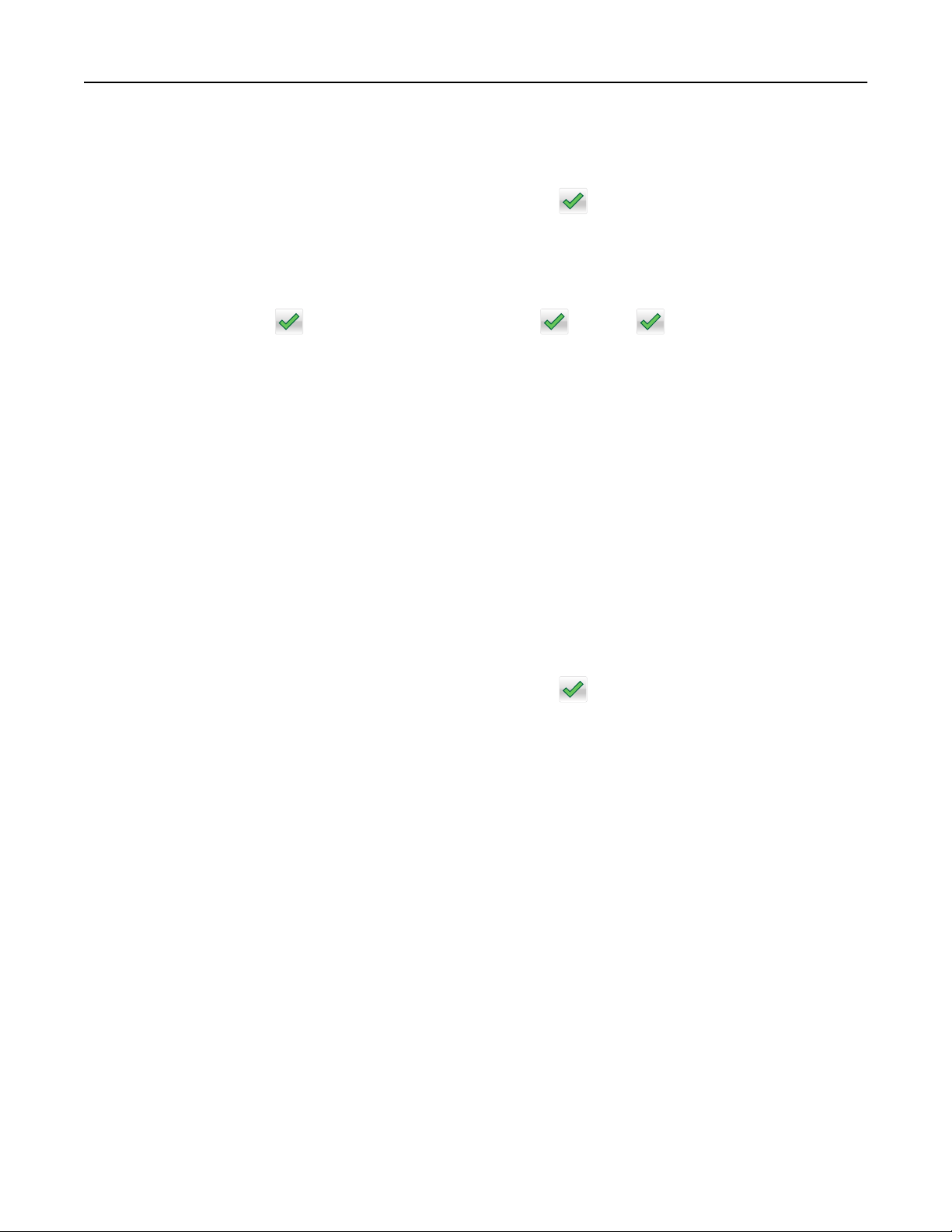
Copia 95
• La spia luminosa dell'ADF si accende quando la carta viene caricata correttamente.
2 Dalla schermata iniziale, selezionare:
Copia >Copia da > selezionare il formato del documento originale >
3 Selezionare:
Toccare Copia in > selezionare il vassoio che contiene i lucidi >Copia
Se nessun vassoio contiene lucidi, spostarsi a:
Alimentatore manuale >
4 Caricare i lucidi nell'alimentatore multiuso, quindi toccare Copia.
> selezionare il formato dei lucidi > >Lucido >
Copia su carta intestata
1 Caricare il documento originale rivolto verso l'alto, inserendo per primo il bordo corto nel vassoio ADF, oppure
caricarlo rivolto verso il basso sul vetro dello scanner.
Note:
• Non caricare nel vassoio ADF cartoline, foto, supporti di piccole dimensioni, lucidi, carta fotografica o altri
supporti di spessore limitato, quali ritagli di riviste. Tali elementi devono essere posizionati sul vetro dello
scanner.
• La spia luminosa dell'ADF si accende quando la carta viene caricata correttamente.
2 Se si carica un documento nel vassoio ADF, regolare le guide della carta.
3 Dalla schermata iniziale, selezionare:
Copia >Copia da > selezionare il formato del documento originale >
4 Selezionare:
Copia > selezionare il vassoio che contiene la carta intestata >Copia
5 Se nessun vassoio supporta la carta intestata, spostarsi a:
Alimentatore manuale > selezionare il formato della carta intestata >Carta intestata
6 Caricare la carta intestata rivolta verso l'alto, inserendo per primo il bordo superiore nell'alimentatore multiuso,
quindi toccare Copia.
Creazione di una scelta rapida di copia tramite il pannello di controllo della stampante
1 Dalla schermata iniziale, toccare Copia.
2 Regolare le impostazioni di copia, quindi toccare Salva come scelta rapida.
Nota: se le impostazioni vengono modificate dopo aver creato la scelta rapida di copia, le impostazioni non
vengono salvate.
Page 96

Copia 96
3 Immettere un nome univoco per la scelta rapida, quindi toccare Fine.
4 Verificare che il nome della scelta rapida sia corretto, quindi toccare OK.
Se il nome non è corretto, toccare Annulla e immettere di nuovo le informazioni.
Note:
• Il nome della scelta rapida viene visualizzato nell'icona Scelte rapide copia nella schermata iniziale della
stampante.
• È possibile utilizzare la scelta rapida per copiare un altro documento utilizzando le stesse impostazioni.
Personalizzazione delle impostazioni di copia
Copia in un formato diverso
1 Caricare il documento originale rivolto verso l'alto, inserendo per primo il bordo corto nel vassoio ADF, oppure
caricarlo rivolto verso il basso sul vetro dello scanner.
Note:
• Non caricare nel vassoio ADF cartoline, foto, supporti di piccole dimensioni, lucidi, carta fotografica o altri
supporti di spessore limitato, quali ritagli di riviste. Tali elementi devono essere posizionati sul vetro dello
scanner.
• La spia luminosa dell'ADF si accende quando la carta viene caricata correttamente.
2 Se si carica un documento nel vassoio ADF, regolare le guide della carta.
3 Dalla schermata iniziale, selezionare:
Copia >Copia da > selezionare il formato del documento originale >
4 Selezionare:
Copia in > selezionare un altro formato per la copia >
>Copia
Esecuzione di copie utilizzando carta proveniente da un vassoio selezionato
1 Caricare il documento originale rivolto verso l'alto, inserendo per primo il bordo corto nel vassoio ADF, oppure
caricarlo rivolto verso il basso sul vetro dello scanner.
Note:
• Non caricare nel vassoio ADF cartoline, foto, supporti di piccole dimensioni, lucidi, carta fotografica o altri
supporti di spessore limitato, quali ritagli di riviste. Tali elementi devono essere posizionati sul vetro dello
scanner.
• La spia luminosa dell'ADF si accende quando la carta viene caricata correttamente.
2 Se si carica un documento nel vassoio ADF, regolare le guide della carta.
3 Dalla schermata iniziale, selezionare:
Copia >Copia da > selezionare il formato del documento originale >
Page 97

Copia 97
4 Selezionare:
Copia > selezionare il vassoio contenente il tipo di carta da usare >
5 Toccare Copia.
Copia di formati carta differenti
Utilizzare l'ADF per la copia di documenti originali con formati carta differenti. A seconda delle dimensioni carta caricate
e delle impostazioni “Copia in” e “Copia da”, ogni copia viene stampata su dimensioni carta miste (esempio 1) o adattata
per rientrare in un singola dimensione carta (esempio 2).
Esempio 1: copia su formati carta misti
1
Caricare il documento originale rivolto verso l'alto, inserendo per primo il bordo corto nel vassoio ADF, oppure
caricarlo rivolto verso il basso sul vetro dello scanner.
Note:
• Non caricare nel vassoio ADF cartoline, foto, supporti di piccole dimensioni, lucidi, carta fotografica o altri
supporti di spessore limitato, quali ritagli di riviste. Tali elementi devono essere posizionati sul vetro dello
scanner.
• La spia luminosa dell'ADF si accende quando la carta viene caricata correttamente.
2 Se si carica un documento nel vassoio ADF, regolare le guide della carta.
3 Dalla schermata iniziale, selezionare:
Copia >Copia da >formati misti >
4 Selezionare:
Copia in >Corrispondenza rilevamento automatico dimensioni >
Lo scanner identifica i formati carta differenti durante l'acquisizione. Le copie vengono stampate su dimensioni
carta miste corrispondenti alle dimensioni carta del documento originale.
>Copia
Esempio 2: copia su un singolo formato carta
1
Caricare il documento originale rivolto verso l'alto, inserendo per primo il bordo corto nel vassoio ADF, oppure
caricarlo rivolto verso il basso sul vetro dello scanner.
Note:
• Non caricare nel vassoio ADF cartoline, foto, supporti di piccole dimensioni, lucidi, carta fotografica o altri
supporti di spessore limitato, quali ritagli di riviste. Tali elementi devono essere posizionati sul vetro dello
scanner.
• La spia luminosa dell'ADF si accende quando la carta viene caricata correttamente.
2 Se si carica un documento nel vassoio ADF, regolare le guide della carta.
Page 98

Copia 98
3 Dalla schermata iniziale, selezionare:
Copia >Copia da >Formati misti >
4 Selezionare:
Copia in >Letter >
Lo scanner identifica i formati carta differenti durante l'acquisizione e quindi adatta i formati carta misti al formato
selezionato.
>Copia
Copia su entrambi i lati del foglio (fronte/retro)
1 Caricare il documento originale rivolto verso l'alto, inserendo per primo il bordo corto nel vassoio ADF, oppure
caricarlo rivolto verso il basso sul vetro dello scanner.
Note:
• Non caricare nel vassoio ADF cartoline, foto, supporti di piccole dimensioni, lucidi, carta fotografica o altri
supporti di spessore limitato, quali ritagli di riviste. Tali elementi devono essere posizionati sul vetro dello
scanner.
• La spia luminosa dell'ADF si accende quando la carta viene caricata correttamente.
2 Se si carica un documento nel vassoio ADF, regolare le guide della carta.
3 Dalla schermata iniziale, selezionare:
Copia >Lati (fronte/retro) > selezionare il metodo di stampa fronte/retro desiderato.
Nota: Per il metodo di stampa fronte/retro desiderato, il primo numero rappresenta i lati dei documenti
originali, mentre il secondo numero rappresenta i lati della copia. Ad esempio, selezionare "2 lati su 2 lati" se i
documenti originali sono su due lati e si desidera eseguire le copie su due lati.
4 Toccare >Copia.
Riduzione o ingrandimento di copie
È possibile ridimensionare le copie di una percentuale dal 25% al 400% delle dimensioni del documento originale.
1 Caricare il documento originale rivolto verso l'alto, inserendo per primo il bordo corto nel vassoio ADF, oppure
caricarlo rivolto verso il basso sul vetro dello scanner.
Note:
• Non caricare nel vassoio ADF cartoline, foto, supporti di piccole dimensioni, lucidi, carta fotografica o altri
supporti di spessore limitato, quali ritagli di riviste. Tali elementi devono essere posizionati sul vetro dello
scanner.
• La spia luminosa dell'ADF si accende quando la carta viene caricata correttamente.
2 Se si carica un documento nel vassoio ADF, regolare le guide della carta.
3 Dalla schermata iniziale, toccare Copia.
Page 99

Copia 99
4 Nella sezione Scala, toccare per ridurre il valore dell'1% o per aumentare il valore dell'1%.
Toccando “Copia in” o “Copia da” dopo avere impostato manualmente l'opzione Adatta, il valore della scala verrà
riportato su Automatico.
Nota: Automatico è l'impostazione predefinita di fabbrica. L'immagine del documento originale da acquisire
viene automaticamente adattata al formato della carta su cui verrà copiata.
5 Toccare Copia.
Regolazione della qualità di copia
1 Caricare il documento originale rivolto verso l'alto, inserendo per primo il bordo corto nel vassoio ADF, oppure
caricarlo rivolto verso il basso sul vetro dello scanner.
Note:
• Non caricare nel vassoio ADF cartoline, foto, supporti di piccole dimensioni, lucidi, carta fotografica o altri
supporti di spessore limitato, quali ritagli di riviste. Tali elementi devono essere posizionati sul vetro dello
scanner.
• La spia luminosa dell'ADF si accende quando la carta viene caricata correttamente.
2 Se si carica un documento nel vassoio ADF, regolare le guide della carta.
3 Dalla schermata iniziale, selezionare:
Copia >Contenuto
4 Toccare il pulsante che meglio definisce il tipo di contenuto del documento da copiare.
• Testo: il contenuto del documento originale è principalmente testo o disegni in bianco e nero.
• Testo/Foto: il documento originale è un insieme di testo, grafica e foto.
• Foto: il documento originale è principalmente una foto o un'immagine.
• Grafica: il documento originale è principalmente grafica di tipo aziendale, come grafici a torta o a barre e
animazioni.
5 Toccare .
6 Toccare il pulsante che meglio definisce l'origine del contenuto del documento da copiare.
• Laser a colori: il documento originale è stato stampato usando una stampante laser a colori.
• Getto di inchiostro: il documento originale è stato stampato usando una stampante a getto d'inchiostro.
• Rivista: il documento originale proviene da una rivista.
• Stampa: il documento originale è stato stampato usando una macchina tipografica.
• Laser bianco e nero: il documento originale è stato stampato usando una stampante laser monocromatica.
• Foto/Film: il documento originale è una foto estratta da una pellicola.
• Quotidiano: il documento originale proviene da un quotidiano.
• Altro: il documento originale è stato stampato usando una stampante alternativa o sconosciuta.
7 Toccare >Copia.
Page 100

Copia 100
Fascicolazione delle copie
Se si stampano più copie di un documento, è possibile scegliere di stampare ogni copia come un set (copie fascicolate)
o stampare le copie come gruppi di pagine (copie non fascicolate).
Fascicolate Non fascicolate
1 Caricare il documento originale rivolto verso l'alto, inserendo per primo il bordo corto nel vassoio ADF, oppure
caricarlo rivolto verso il basso sul vetro dello scanner.
Note:
• Non caricare nel vassoio ADF cartoline, foto, supporti di piccole dimensioni, lucidi, carta fotografica o altri
supporti di spessore limitato, quali ritagli di riviste. Tali elementi devono essere posizionati sul vetro dello
scanner.
• La spia luminosa dell'ADF si accende quando la carta viene caricata correttamente.
2 Se si carica un documento nel vassoio ADF, regolare le guide della carta.
3 Dalla schermata iniziale, selezionare:
Copia > inserire il numero di copie >Fascicola > selezionare l'ordine preferito per le pagine >
>Copia
Inserimento di fogli separatori tra copie
1 Caricare il documento originale rivolto verso l'alto, inserendo per primo il bordo corto nel vassoio ADF, oppure
caricarlo rivolto verso il basso sul vetro dello scanner.
Note:
• Non caricare nel vassoio ADF cartoline, foto, supporti di piccole dimensioni, lucidi, carta fotografica o altri
supporti di spessore limitato, quali ritagli di riviste. Tali elementi devono essere posizionati sul vetro dello
scanner.
• La spia luminosa dell'ADF si accende quando la carta viene caricata correttamente.
2 Se si carica un documento nel vassoio ADF, regolare le guide della carta.
3 Dalla schermata iniziale, selezionare:
Copia >Opzioni avanzate >Fogli separatori
Nota: Impostare l'opzione Fascicola su "1,2,3 ‑ 1,2,3" per inserire i fogli separatori tra le copie. Se l'opzione
Fascicola è impostata su "1,1,1 ‑ 2,2,2,", i fogli separatori vengono aggiunti alla fine del processo di copia. Per
ulteriori informazioni, vedere
"Fascicolazione delle copie" a pagina 100.
4 Selezionare una delle opzioni indicate di seguito:
• Tra copie
• Tra processi
• Tra pagine
• Disattivato
5 Toccare >Copia.
